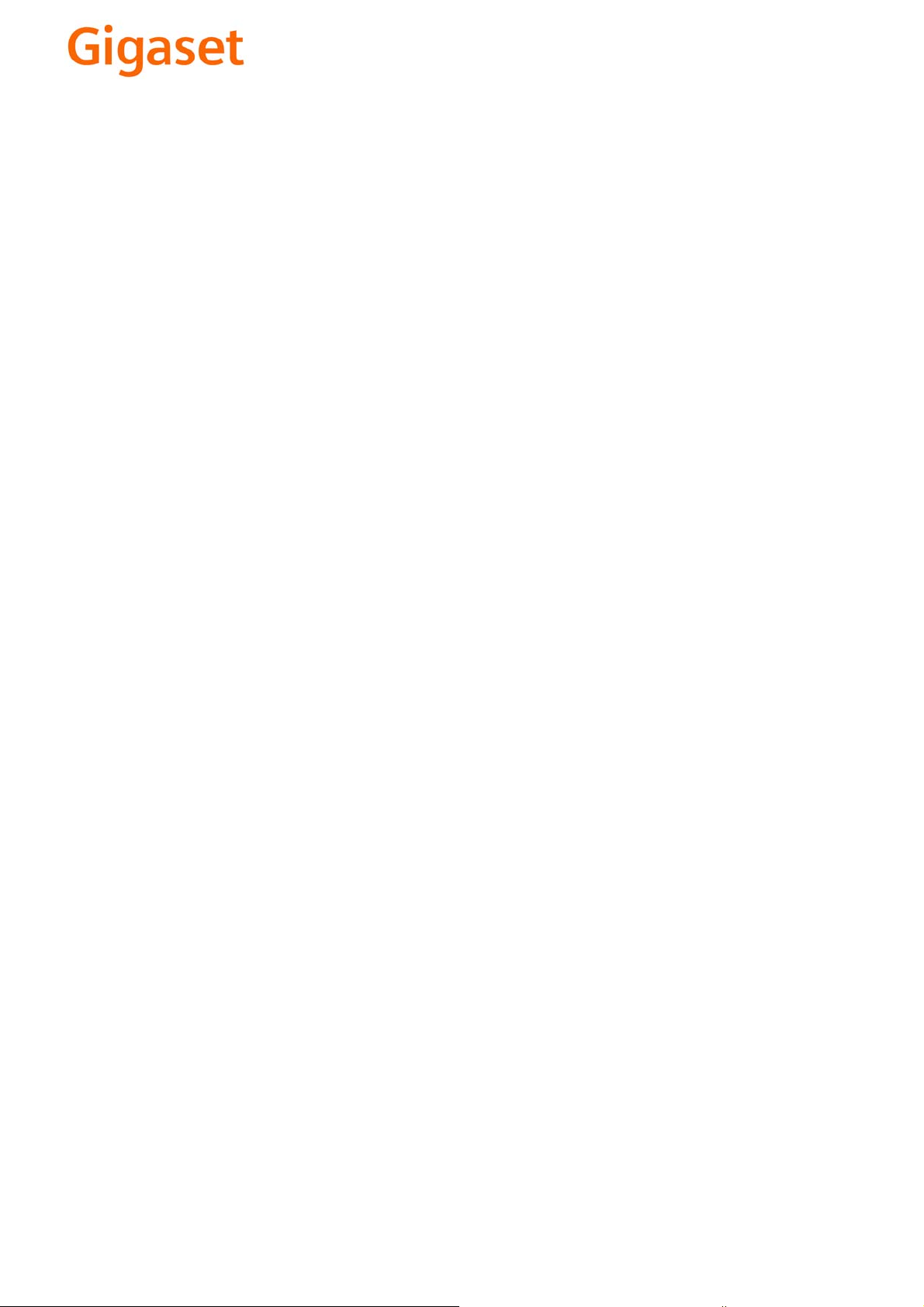
EN Dear Customer,
Gigaset Communications GmbH is the legal successor to
Siemens Home and Office Communication Devices GmbH &
Co. KG (SHC), which in turn continued the Gigaset business
of Siemens AG. Any statements made by Siemens AG or
SHC that are found in the user guides should therefore be
understood as statements of Gigaset Communications
.
GmbH
We hope you enjoy your Gigaset.
DE Sehr geehrte Kundin, sehr geehrter Kunde,
FR Chère Cliente, Cher Client,
IT Gentile cliente,
NL Geachte klant,
ES Estimado cliente,
PT SCaros clientes,
die Gigaset Communications GmbH ist Rechtsnachfolgerin
der Siemens Home and Office Communication Devices
GmbH & Co. KG (SHC), die ihrerseits das Gigaset-Geschäft
der Siemens AG fortführte. Etwaige Erklärungen der
Siemens AG oder der SHC in den Bedienungsanleitungen
sind daher als Erklärungen der Gigaset Communications
GmbH zu verstehen.
Wir wünschen Ihnen viel Freude mit Ihrem Gigaset.
la société Gigaset Communications GmbH succède en droit
à Siemens Home and Office Communication Devices GmbH
& Co. KG (SHC) qui poursuivait elle-même les activités Gigaset de Siemens AG. Donc les éventuelles explications de Siemens AG ou de SHC figurant dans les modes d’emploi
doivent être comprises comme des explications de Gigaset
Communications GmbH.
Nous vous souhaitons beaucoup d’agrément avec votre
Gigaset.
la Gigaset Communications GmbH è successore della Siemens Home and Office Communication Devices GmbH &
Co. KG (SHC) che a sua volta ha proseguito l’attività della
Siemens AG. Eventuali dichiarazioni della Siemens AG o
della SHC nei manuali d’istruzione, vanno pertanto intese
come dichiarazioni della Gigaset Communications GmbH.
Le auguriamo tanta soddisfazione con il vostro Gigaset.
Gigaset Communications GmbH is de rechtsopvolger van
Siemens Home and Office Communication Devices GmbH &
Co. KG (SHC), de onderneming die de Gigaset-activiteiten
van Siemens AG heeft overgenomen. Eventuele uitspraken
of mededelingen van Siemens AG of SHC in de gebruiksaanwijzingen dienen daarom als mededelingen van Gigaset
Communications GmbH te worden gezien.
Wij wensen u veel plezier met uw Gigaset
la Gigaset Communications GmbH es derechohabiente de la
Siemens Home and Office Communication Devices GmbH &
Co. KG (SHC) que por su parte continuó el negocio Gigaset
de la Siemens AG. Las posibles declaraciones de la
Siemens AG o de la SHC en las instrucciones de uso se
deben entender por lo tanto como declaraciones de la Gigaset Communications GmbH.
Le deseamos que disfrute con su Gigaset.
Gigaset Communications GmbH é a sucessora legal da Siemens Home and Office Communication Devices GmbH &
Co. KG (SHC), que, por sua vez, deu continuidade ao sector
de negócios Gigaset, da Siemens AG. Quaisquer declarações por parte da Siemens AG ou da SHC encontradas nos
manuais de utilização deverão, portanto, ser consideradas
como declarações da Gigaset Communications GmbH.
Desejamos que tenham bons momentos com o seu Gigaset.
DA Kære Kunde,
FI Arvoisa asiakkaamme,
SV Kära kund,
NO Kjære kunde,
EL Αγ α πητή πελάτισσα, αγαπητέ πελάτη,
HR Poštovani korisnici,
.
SL Spoštovani kupec!
Gigaset Communications GmbH er retlig efterfølger til Siemens Home and Office Communication Devices GmbH &
Co. KG (SHC), som fra deres side videreførte Siemens AGs
Gigaset-forretninger. Siemens AGs eller SHCs eventuelle
forklaringer i betjeningsvejledningerne skal derfor forstås
som Gigaset Communications GmbHs forklaringer.
Vi håber, du får meget glæde af din Gigaset.
Gigaset Communications GmbH on Siemens Home and
Office Communication Devices GmbH & Co. KG (SHC)-yri-
tyksen oikeudenomistaja, joka jatkoi puolestaan Siemens
AG:n Gigaset-liiketoimintaa. Käyttöoppaissa mahdollisesti
esiintyvät Siemens AG:n tai SHC:n selosteet on tämän
vuoksi ymmärrettävä Gigaset Communications GmbH:n
selosteina.
Toivotamme Teille paljon iloa Gigaset-laitteestanne.
Gigaset Communications GmbH övertar rättigheterna från
Siemens Home and Office Communication Devices GmbH &
Co. KG (SHC), som bedrev Gigaset-verksamheten efter Siemens AG. Alla förklaringar från Siemens AG eller SHC i
användarhandboken gäller därför som förklaringar från
Gigaset Communications GmbH.
Vi önskar dig mycket nöje med din Gigaset.
Gigaset Communications GmbH er rettslig etterfølger etter
Siemens Home and Office Communication Devices GmbH &
Co. KG (SHC), som i sin tur videreførte Gigaset-geskjeften i
Siemens AG. Eventuelle meddelelser fra Siemens AG eller
SHC i bruksanvisningene er derfor å forstå som meddelelser
fra Gigaset Communications GmbH.
Vi håper du får stor glede av din Gigaset-enhet.
η Gigaset Communications GmbH είναι η νομική διάδοχος της
Siemens Home and Office Communication Devices GmbH &
Co. KG (SHC), η οποία έχει αναλάβει την εμπορική
δραστηριότητα Gigaset της Siemens AG. Οι δηλώσεις της
Siemens AG ή της SHC στις
επομένως δηλώσεις της Gigaset Communications GmbH.
Σας ευχόμαστε καλή διασκέδαση με τη συσκευή σας Gigaset.
Gigaset Communications GmbH pravni je sljednik tvrtke
Siemens Home and Office Communication Devices GmbH &
Co. KG (SHC), koji je nastavio Gigaset poslovanje tvrtke
Siemens AG. Zato sve izjave tvrtke Siemens AG ili SHC koje
se nalaze u uputama za upotrebu treba tumačiti kao izjave
tvrtke Gigaset Communications GmbH.
Nadamo se da sa zadovoljstvom koristite svoj Gigaset
uređaj.
Podjetje Gigaset Communications GmbH je pravni naslednik
podjetja Siemens Home and Office Communication Devices
GmbH & Co. KG (SHC), ki nadaljuje dejavnost znamke
Gigaset podjetja Siemens AG. Vse izjave podjetja Siemens
AG ali SHC v priročnikih za uporabnike torej veljajo kot izjave
podjetja Gigaset Communications GmbH.
Želimo vam veliko užitkov ob uporabi naprave Gigaset.
οδηγίες χρήσ
ης αποτ
ελούν
Issued by
Gigaset Communications GmbH
Schlavenhorst 66, D-46395 Bocholt
Gigaset Communications GmbH is a trademark
licensee of Siemens AG
© Gigaset Communications GmbH 2008
All rights reserved.
Subject to availability. Rights of modifications
reserved.
www.gigaset.com
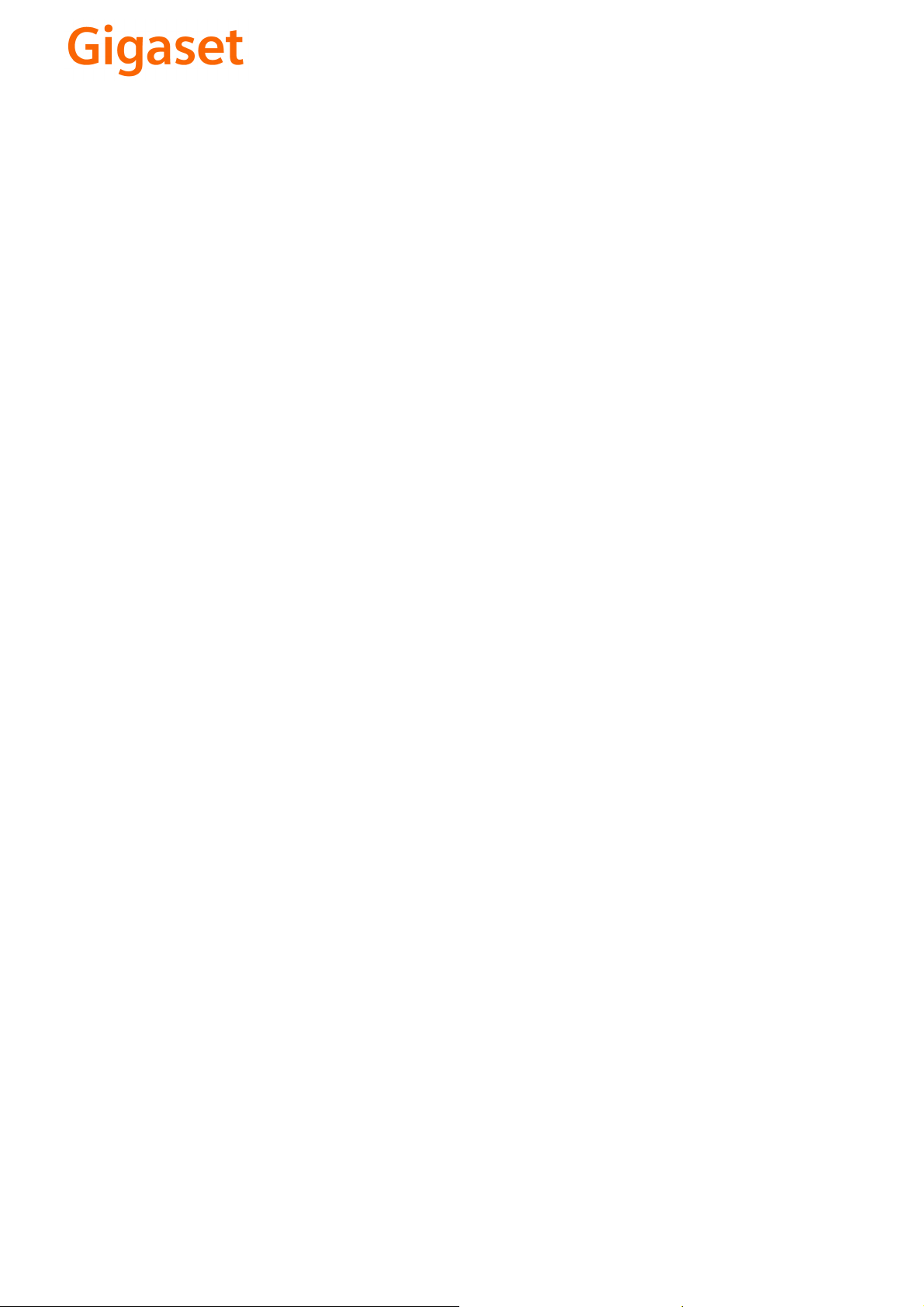
CS Vážení zákazníci,
společnost Gigaset Communications GmbH je právním
nástupcem společnosti Siemens Home and Office
Communication Devices GmbH & Co. KG (SHC), která dále
přejala segment produktů Gigaset společnosti Siemens AG.
Jakékoli prohlášení společnosti Siemens AG nebo SHC, které
naleznete v uživatelských příručkách, je třeba považovat za
prohlášení společnosti Gigaset Communications GmbH.
Doufáme, že jste s produkty Gigaset spokojeni.
SK Vážený zákazník,
Spoločnosť Gigaset Communications GmbH je právnym
nástupcom spoločnosti Siemens Home and Office
Communication Devices GmbH & Co. KG (SHC), ktorá zasa
pokračovala v činnosti divízie Gigaset spoločnosti Siemens
AG. Z tohto dôvodu je potrebné všetky vyhlásenia
spoločnosti Siemens AG alebo SHC, ktoré sa nachádzajú v
používateľských príručkách, chápať ako vyhlásenia
spoločnosti Gigaset Communications GmbH.
Veríme, že budete so zariadením Gigaset spokojní.
PL Szanowny Kliencie,
Firma Gigaset Communications GmbH jest spadkobiercą
prawnym firmy Siemens Home and Office Communication
Devices GmbH & Co. KG (SHC), która z kolei przejęła
segment produktów Gigaset od firmy Siemens AG. Wszelkie
oświadczenia firm Siemens AG i SHC, które można znaleźć
w instrukcjach obsługi, należy traktować jako oświadczenia
firmy Gigaset Communications GmbH.
Życzymy wiele przyjemności z korzystania z produktów
Gigaset.
TR Sayın Müşterimiz,
Gigaset Communications GmbH, Siemens AG'nin Gigaset
işletmesini yürüten Siemens Home and Office
Communication Devices GmbH & Co. KG (SHC)'nin yasal
halefidir. Kullanma kılavuzlarında bulunan ve Siemens AG
veya SHC tarafından yapılan bildiriler Gigaset
Communications GmbH tarafından yapılmış bildiriler olarak
algılanmalıdır.
Gigaset'ten memnun kalmanızı ümit ediyoruz.
RO Stimate client,
Gigaset Communications GmbH este succesorul legal al
companiei Siemens Home and Office Communication
Devices GmbH & Co. KG (SHC), care, la rândul său, a
continuat activitatea companiei Gigaset a Siemens AG.
Orice afirmaţii efectuate de Siemens AG sau SHC şi incluse
în ghidurile de utilizare vor fi, prin urmare, considerate a
aparţine Gigaset Communications GmbH.
Sperăm ca produsele Gigaset să fie la înălţimea dorinţelor
dvs.
SR Poštovani potrošaču,
Gigaset Communications GmbH je pravni naslednik
kompanije Siemens Home and Office Communication
Devices GmbH & Co. KG (SHC), kroz koju je nastavljeno
poslovanje kompanije Gigaset kao dela Siemens AG. Stoga
sve izjave od strane Siemens AG ili SHC koje se mogu naći u
korisničkim uputstvima treba tuma
Gigaset Communications GmbH.
Nadamo se da ćete uživati u korišćenju svog Gigaset
uređaja.
BG Уважаеми потребители,
Gigaset Communications GmbH е правоприемникът на
Siemens Home and Office Communication Devices GmbH
& Co. KG (SHC), която на свой ред продължи бизнеса на
подразделението Siemens AG. По тази причина
всякакви изложения, направени от Siemens AG или
SHC, които се намират в ръководствата за
потребителя, следва да се разбират като изложения на
Gigaset Communications GmbH.
Надяваме се да ползвате с удоволствие вашия Gigaset.
izjave kompanije
čiti kao
RU Уважаемыи покупатель!
Компания Gigaset Communications GmbH является
правопреемником компании Siemens Home and Office
Communication Devices GmbH & Co. KG (SHC), которая,
ою очередь, приняла подразделение Gigaset в свое
в св
управление от компании Siemens AG. Поэтому любые
заявления, сделанные от имени компании Siemens AG
или SHC и встречающиеся в руководствах
пользователя, должны восприниматься как заявления
компании Gigaset Communications GmbH.
Мы надеемся, что продукты Gigaset удовлетворяют
вашим требованиям.
HU T
isztelt Vásárló!
A Siemens Home and Communication Devices GmbH & Co.
KG (SHC) törvényes jogutódja a Gigaset Communications
GmbH, amely a Siemens AG Gigaset üzletágának utódja.
Ebből következően a Siemens AG vagy az SHC felhasználói
kézikönyveiben található bármely kijelentést a Gigaset
Communications GmbH kijelentésének kell tekinteni.
Reméljük, megelégedéssel használja Gigaset készülékét.
Issued by
Gigaset Communications GmbH
Schlavenhorst 66, D-46395 Bocholt
Gigaset Communications GmbH is a trademark
licensee of Siemens AG
© Gigaset Communications GmbH 2008
All rights reserved.
Subject to availability. Rights of modifications
reserved.
www.gigaset.com
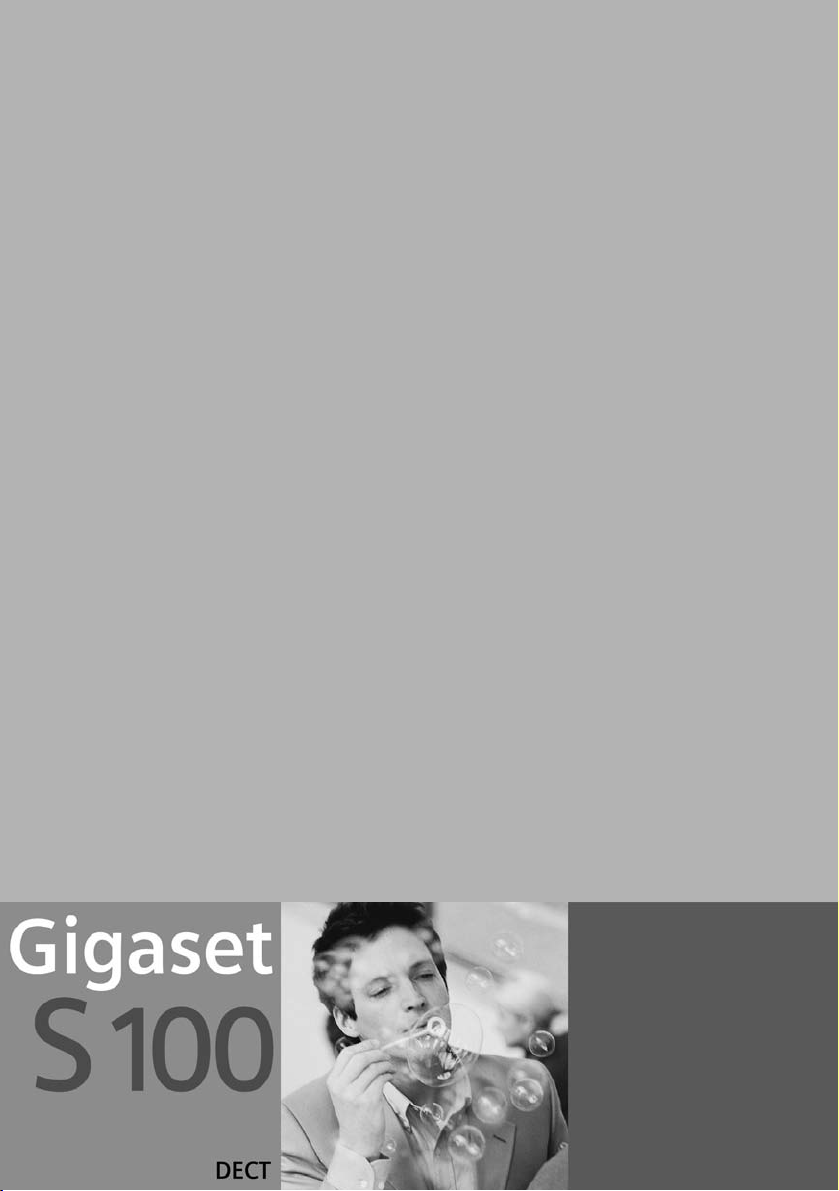
s
Be inspired
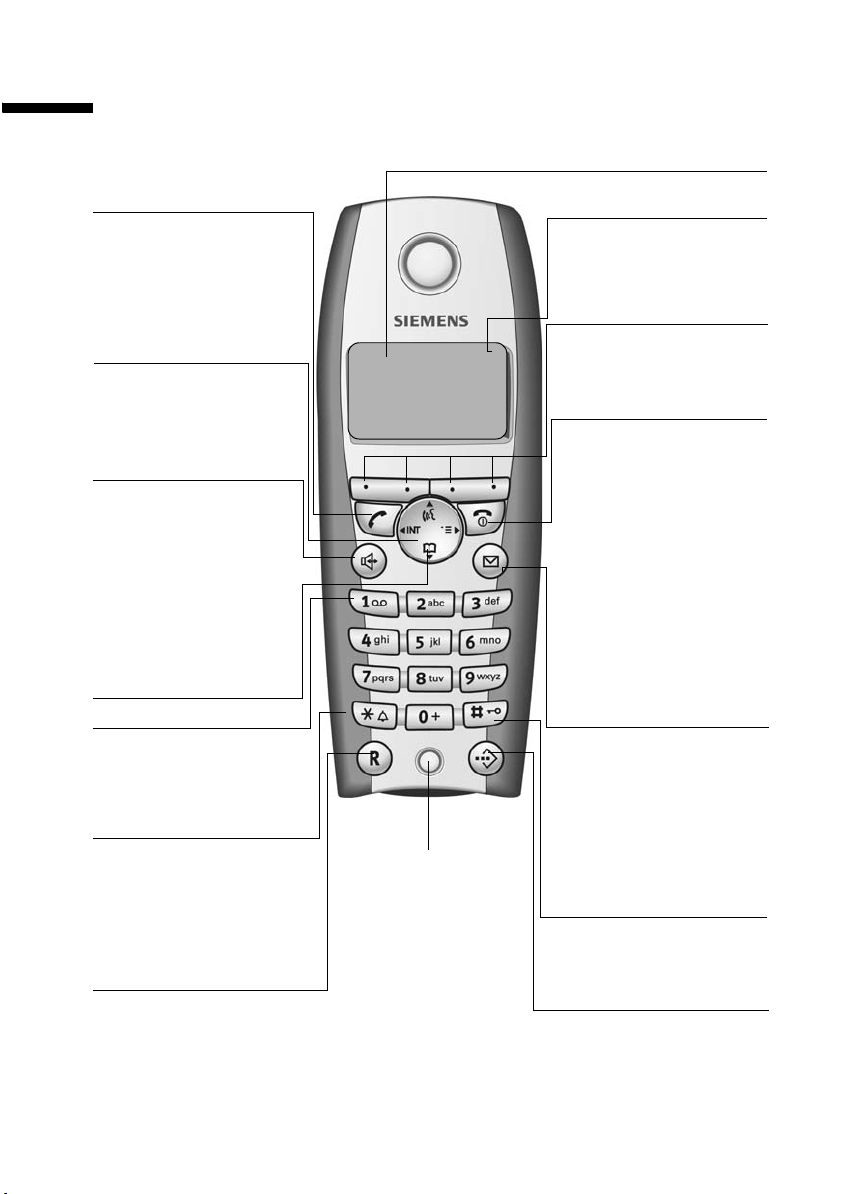
Esquema do terminal móvel
Esquema do terminal móvel
Intensidade de ligação à base
Tecla Atender/Marcar
◆ Atender uma chamada;
◆ Iniciar o processo de
marcação;
◆ Comutar de mãos-livres
para utilização normal
Tecla de Navegação
Aceder ao menu, lista
telefónica, marcação por
voz. Navegação no campo
de entrada.
Tec la Mãos-livres
◆ Comutar de utilização
normal para utilização
em mãos-livres;
◆ Ilumina-se: mãos-livres
está activada;
◆ Pisca: recebe uma cha-
mada, repetição
automática da
marcação.
Aceder a lista telefónica
Tecla 1
Seleccionar o atendedor
de chamadas externo
(premir cerca de 2 segundos).
Tecla Asterisco
◆ Activar/desactivar os
sinais de chamar (premir
cerca de 2 segundos);
◆ Comutar entre letras
maiúsculas, letras
minúsculas e números.
Tecla de Sinalização
Inserir uma pausa na marcação (premir sem soltar).
Display (ecrã)
Estado de carga das
baterias
= vazias U cheias
= pisca: baterias quase
vazias e/ou a carregar
Teclas de Display
Com as teclas de Display
ÐV
INT 1
20.05.03 09:45
• §§§§§§§SMS§§§§§§
tem acesso às funções
apresentadas no display.
Tecla Ligar/Desligar
◆
◆
◆
◆ Voltar ao estado de
◆ Ligar/desligar o termi-
Tecla de Mensagens
◆ Aceder à lista de men-
◆
Microfone
Tecla Cardinal
Activar/desactivar a protecção do teclado (premir
cerca de 1 segundo).
Lista de Números Rápidos
Aceder à lista de números
rápidos (premir
brevemente).
Terminar uma chamada;
Interromper uma função;
Voltar ao menu anterior
(premir brevemente);
repouso (premir cerca
de 1 segundo);
nal móvel (premir
cerca de 2 segundos).
sagens SMS, atendedor
de chamadas externo,
lista de chamadas;
Pisca: Novas mensagens
SMS, mensagens, chamadas.
1
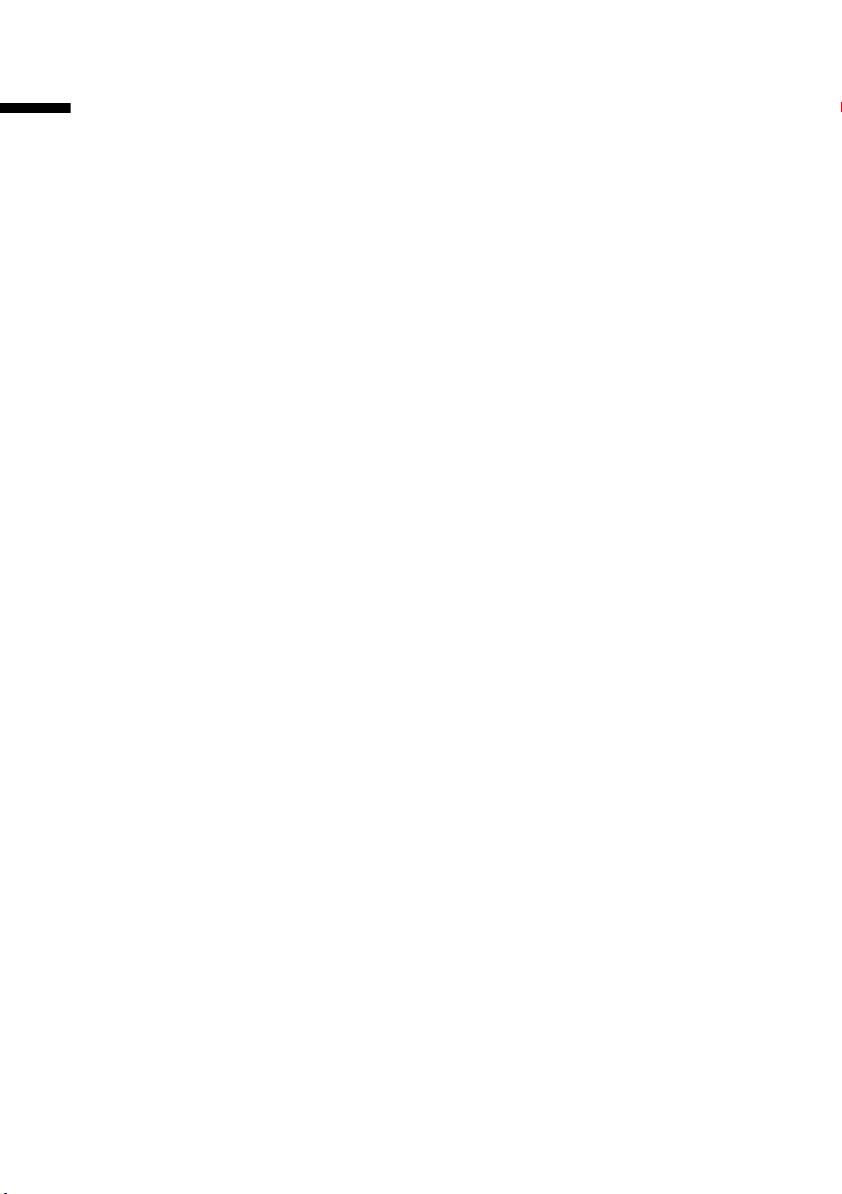
Esquema do terminal móvel . . . . . . . . . . . . . . . . . . . 1
Indicações de segurança . . . . . . . . . . . . . . . . . . . . . 5
Preparar o telefone . . . . . . . . . . . . . . . . . . . . . . . . . . 6
Instalar a base . . . . . . . . . . . . . . . . . . . . . . . . . . . . . . . . . . . . . . . . . . . . . . . . . . . . . . . . 6
Ligar a base . . . . . . . . . . . . . . . . . . . . . . . . . . . . . . . . . . . . . . . . . . . . . . . . . . . . . . . . . . 7
Preparar o terminal móvel . . . . . . . . . . . . . . . . . . . . . . . . . . . . . . . . . . . . . . . . . . . . . . . 8
Prender o clip de cinto . . . . . . . . . . . . . . . . . . . . . . . . . . . . . . . . . . . . . . . . . . . . . . . . . 10
Ligar/desligar o terminal móvel . . . . . . . . . . . . . . . . . . . . . . . . . . . . . . . . . . . . . . . . . . 10
Activar/desactivar a protecção do teclado . . . . . . . . . . . . . . . . . . . . . . . . . . . . . . . . . . 10
Utilizar o telefone e explicação do menu . . . . . . . 11
Teclas . . . . . . . . . . . . . . . . . . . . . . . . . . . . . . . . . . . . . . . . . . . . . . . . . . . . . . . . . . . . . . 11
Corrigir caracteres . . . . . . . . . . . . . . . . . . . . . . . . . . . . . . . . . . . . . . . . . . . . . . . . . . . . 12
Estado de repouso . . . . . . . . . . . . . . . . . . . . . . . . . . . . . . . . . . . . . . . . . . . . . . . . . . . . 13
Utilização do menu no exemplo “programar o volume da função mãos-livres” . . . . . 13
Funções data e hora . . . . . . . . . . . . . . . . . . . . . . . . 14
Programar a data e a hora . . . . . . . . . . . . . . . . . . . . . . . . . . . . . . . . . . . . . . . . . . . . . . 14
Programar o despertador . . . . . . . . . . . . . . . . . . . . . . . . . . . . . . . . . . . . . . . . . . . . . . . 14
Programar um evento . . . . . . . . . . . . . . . . . . . . . . . . . . . . . . . . . . . . . . . . . . . . . . . . . 16
Visualizar e apagar eventos ou aniversários perdidos . . . . . . . . . . . . . . . . . . . . . . . . . 17
Estabelecer chamadas . . . . . . . . . . . . . . . . . . . . . . 18
Estabelecer chamadas externas e terminar uma chamada . . . . . . . . . . . . . . . . . . . . . 18
Atender uma chamada . . . . . . . . . . . . . . . . . . . . . . . . . . . . . . . . . . . . . . . . . . . . . . . . . 18
Transmissão do número de telefone . . . . . . . . . . . . . . . . . . . . . . . . . . . . . . . . . . . . . . 19
Mãos-livres . . . . . . . . . . . . . . . . . . . . . . . . . . . . . . . . . . . . . . . . . . . . . . . . . . . . . . . . . . 20
Desactivar o microfone (MUTE) . . . . . . . . . . . . . . . . . . . . . . . . . . . . . . . . . . . . . . . . . . 20
Serviços da rede . . . . . . . . . . . . . . . . . . . . . . . . . . . 21
Função para a próxima chamada . . . . . . . . . . . . . . . . . . . . . . . . . . . . . . . . . . . . . . . . . 21
Funções para todas as chamadas seguintes . . . . . . . . . . . . . . . . . . . . . . . . . . . . . . . . 21
Funções durante uma chamada . . . . . . . . . . . . . . . . . . . . . . . . . . . . . . . . . . . . . . . . . 22
Utilizar a lista telefónica e outras listas . . . . . . . . 23
Lista telefónica e lista de números rápidos . . . . . . . . . . . . . . . . . . . . . . . . . . . . . . . . . 23
Marcação por voz . . . . . . . . . . . . . . . . . . . . . . . . . . . . . . . . . . . . . . . . . . . . . . . . . . . . . 30
Lista de repetição da marcação . . . . . . . . . . . . . . . . . . . . . . . . . . . . . . . . . . . . . . . . . . 33
Lista de e-mail . . . . . . . . . . . . . . . . . . . . . . . . . . . . . . . . . . . . . . . . . . . . . . . . . . . . . . . 35
Visualizar o espaço de memória livre . . . . . . . . . . . . . . . . . . . . . . . . . . . . . . . . . . . . . 37
Aceder às listas através da tecla de Mensagens . . . . . . . . . . . . . . . . . . . . . . . . . . . . . 37
Lista de chamadas . . . . . . . . . . . . . . . . . . . . . . . . . . . . . . . . . . . . . . . . . . . . . . . . . . . . 38
2
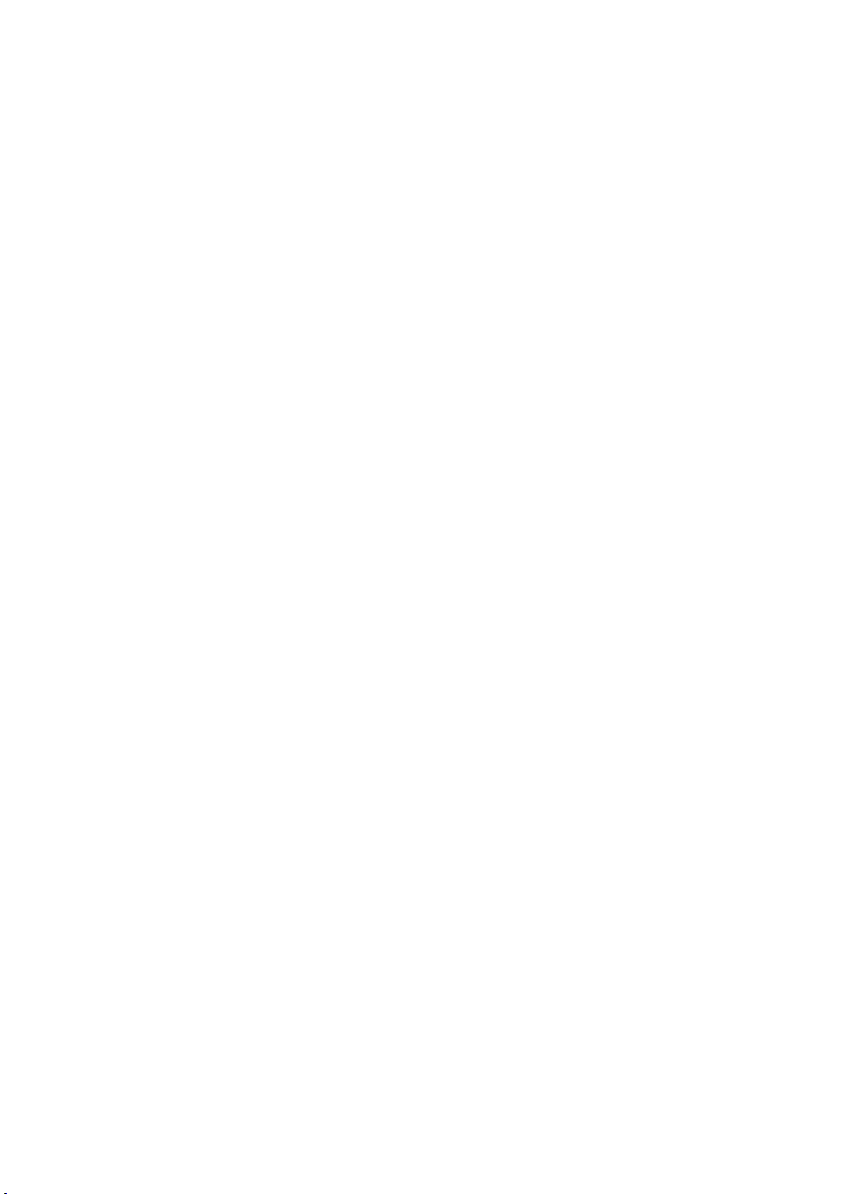
Chamadas económicas . . . . . . . . . . . . . . . . . . . . . 41
Utilizar um número rápido para marcar um número de telefone . . . . . . . . . . . . . . . 41
Visualizar a duração, impulsos e o custo aproximado de uma chamada . . . . . . . . . . 41
SMS (Mensagens de texto) . . . . . . . . . . . . . . . . . . 43
Generalidades . . . . . . . . . . . . . . . . . . . . . . . . . . . . . . . . . . . . . . . . . . . . . . . . . . . . . . . 43
Condições prévias para enviar e receber mensagens . . . . . . . . . . . . . . . . . . . . . . . . . 44
Enviar e receber mensagens . . . . . . . . . . . . . . . . . . . . . . . . . . . . . . . . . . . . . . . . . . . . 44
Enviar mensagens e lista de Saída . . . . . . . . . . . . . . . . . . . . . . . . . . . . . . . . . . . . . . . 46
Enviar uma mensagem para um endereço de e-mail . . . . . . . . . . . . . . . . . . . . . . . . . 49
Receber mensagens e lista de Entrada . . . . . . . . . . . . . . . . . . . . . . . . . . . . . . . . . . . . 52
Utilizar várias listas SMS . . . . . . . . . . . . . . . . . . . . . . . . . . . . . . . . . . . . . . . . . . . . . . . 58
Notificação via SMS . . . . . . . . . . . . . . . . . . . . . . . . . . . . . . . . . . . . . . . . . . . . . . . . . . . 61
Utilizar novas melodias de sinal de chamar e imagens no terminal móvel . . . . . . . . 62
Mensagens nas centrais telefónicas privadas . . . . . . . . . . . . . . . . . . . . . . . . . . . . . . . 64
Erros ao enviar e receber uma mensagem . . . . . . . . . . . . . . . . . . . . . . . . . . . . . . . . . 64
Utilizar o atendedor de chamadas externo . . . . . 66
Programar o atendedor de chamadas externo para marcação abreviada . . . . . . . . . 66
Mensagem do atendedor de chamadas externo . . . . . . . . . . . . . . . . . . . . . . . . . . . . 66
Registar e desregistar terminais móveis . . . . . . . 67
Registo automático: Gigaset S1 no Gigaset S100 . . . . . . . . . . . . . . . . . . . . . . . . . . . . 67
Registo manual: Gigaset S1 no Gigaset S100 . . . . . . . . . . . . . . . . . . . . . . . . . . . . . . . 67
Registo manual: terminais móveis das famílias Gigaset 1000 à 4000
e outros terminais móveis com compatibilidade GAP . . . . . . . . . . . . . . . . . . . . . . . . 68
Desregistar terminais móveis . . . . . . . . . . . . . . . . . . . . . . . . . . . . . . . . . . . . . . . . . . . 68
Procurar um terminal móvel (“Paging”) . . . . . . . . . . . . . . . . . . . . . . . . . . . . . . . . . . . 69
Escolher a base . . . . . . . . . . . . . . . . . . . . . . . . . . . . . . . . . . . . . . . . . . . . . . . . . . . . . . 69
Utilizar vários terminais móveis . . . . . . . . . . . . . . 70
Chamadas internas . . . . . . . . . . . . . . . . . . . . . . . . . . . . . . . . . . . . . . . . . . . . . . . . . . . 70
Alterar o nome de um terminal móvel . . . . . . . . . . . . . . . . . . . . . . . . . . . . . . . . . . . . 70
Alterar o número interno de um terminal móvel . . . . . . . . . . . . . . . . . . . . . . . . . . . . 71
Consulta interna . . . . . . . . . . . . . . . . . . . . . . . . . . . . . . . . . . . . . . . . . . . . . . . . . . . . . 72
Atender/rejeitar uma chamada em espera durante uma chamada interna . . . . . . . . 72
Conferência interna . . . . . . . . . . . . . . . . . . . . . . . . . . . . . . . . . . . . . . . . . . . . . . . . . . . 72
Utilizar o terminal móvel como Babyphone . . . . . . . . . . . . . . . . . . . . . . . . . . . . . . . . 73
Programar o modo Walky-Talky . . . . . . . . . . . . . . . . . . . . . . . . . . . . . . . . . . . . . . . . . . 76
Configurar o terminal móvel . . . . . . . . . . . . . . . . . 79
Alterar o idioma do terminal móvel . . . . . . . . . . . . . . . . . . . . . . . . . . . . . . . . . . . . . . 79
Activar/desactivar o atendimento automático de chamadas . . . . . . . . . . . . . . . . . . . 79
Alterar o volume áudio . . . . . . . . . . . . . . . . . . . . . . . . . . . . . . . . . . . . . . . . . . . . . . . . 80
Alterar a definição dos sinais de chamar . . . . . . . . . . . . . . . . . . . . . . . . . . . . . . . . . . 80
Activar/desactivar os sinais de aviso . . . . . . . . . . . . . . . . . . . . . . . . . . . . . . . . . . . . . . 84
Repor o terminal móvel no estado de fábrica . . . . . . . . . . . . . . . . . . . . . . . . . . . . . . . 85
3
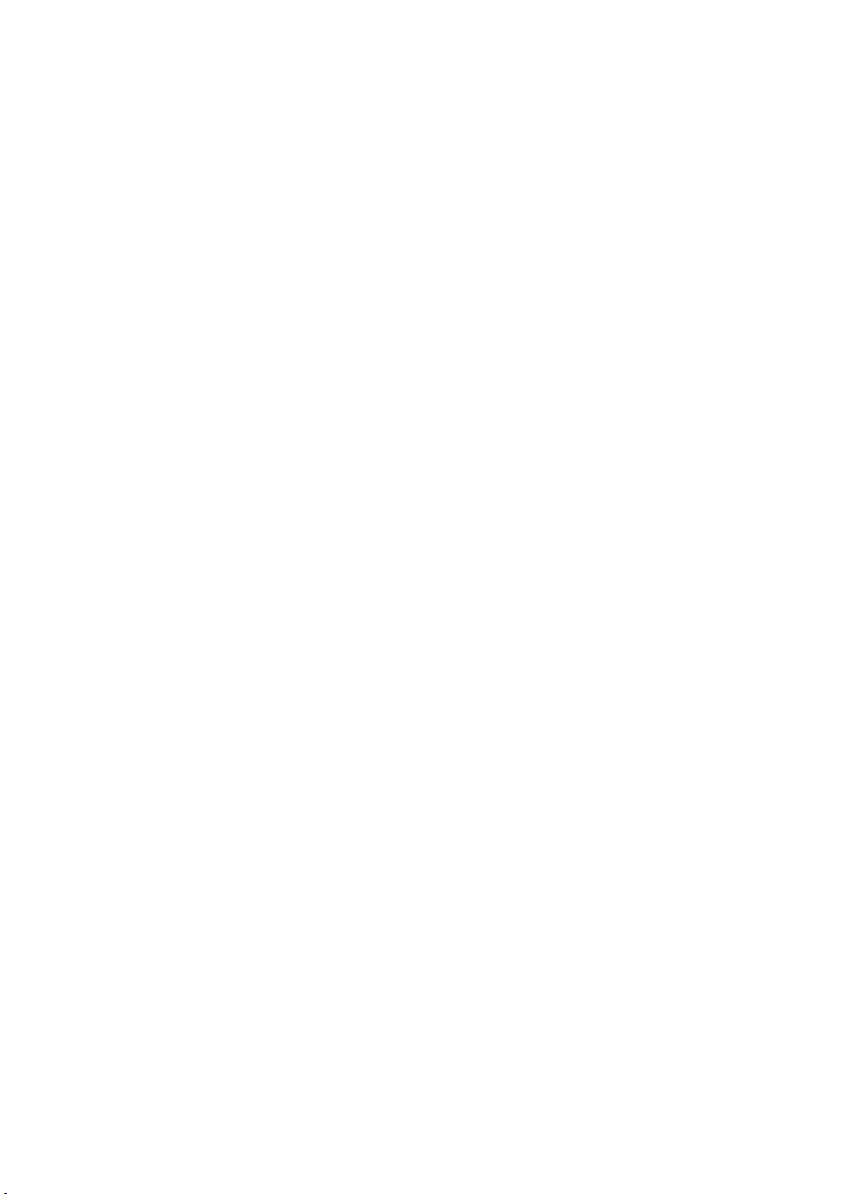
Configurar a base . . . . . . . . . . . . . . . . . . . . . . . . . . 86
Telefone protegido contra acesso não autorizado . . . . . . . . . . . . . . . . . . . . . . . . . . . . 86
Números de emergência . . . . . . . . . . . . . . . . . . . . . . . . . . . . . . . . . . . . . . . . . . . . . . . 87
Alterar o nome da base . . . . . . . . . . . . . . . . . . . . . . . . . . . . . . . . . . . . . . . . . . . . . . . . 88
Suporte de um Repeater . . . . . . . . . . . . . . . . . . . . . . . . . . . . . . . . . . . . . . . . . . . . . . . 89
Repor a base no estado de fábrica . . . . . . . . . . . . . . . . . . . . . . . . . . . . . . . . . . . . . . . . 89
Ligar a base a uma central telefónica . . . . . . . . . . 90
Tempo de Flash . . . . . . . . . . . . . . . . . . . . . . . . . . . . . . . . . . . . . . . . . . . . . . . . . . . . . . 90
Programar o código de acesso à rede . . . . . . . . . . . . . . . . . . . . . . . . . . . . . . . . . . . . . 90
Programar os tempos de pausa . . . . . . . . . . . . . . . . . . . . . . . . . . . . . . . . . . . . . . . . . . 91
Anexo . . . . . . . . . . . . . . . . . . . . . . . . . . . . . . . . . . . . 92
Cuidados . . . . . . . . . . . . . . . . . . . . . . . . . . . . . . . . . . . . . . . . . . . . . . . . . . . . . . . . . . . . 92
Contacto com a humidade . . . . . . . . . . . . . . . . . . . . . . . . . . . . . . . . . . . . . . . . . . . . . . 92
Perguntas e respostas . . . . . . . . . . . . . . . . . . . . . . . . . . . . . . . . . . . . . . . . . . . . . . . . . 92
Serviço de Apoio a Clientes (Customer Care) . . . . . . . . . . . . . . . . . . . . . . . . . . . . . . . 94
Dados técnicos . . . . . . . . . . . . . . . . . . . . . . . . . . . . . . . . . . . . . . . . . . . . . . . . . . . . . . . 95
Tabela de caracteres . . . . . . . . . . . . . . . . . . . . . . . . . . . . . . . . . . . . . . . . . . . . . . . . . . . 96
Função Escrita simples . . . . . . . . . . . . . . . . . . . . . . . . . . . . . . . . . . . . . . . . . . . . . . . . . 98
Garantia . . . . . . . . . . . . . . . . . . . . . . . . . . . . . . . . . . . . . . . . . . . . . . . . . . . . . . . . . . . . 99
Acessórios . . . . . . . . . . . . . . . . . . . . . . . . . . . . . . . . 100
Esquema dos menus . . . . . . . . . . . . . . . . . . . . . . . 102
Menu principal . . . . . . . . . . . . . . . . . . . . . . . . . . . . . . . . . . . . . . . . . . . . . . . . . . . . . . 102
Teclas da lista telefónica e da lista de números rápidos . . . . . . . . . . . . . . . . . . . . . . 104
Lista de chamadas . . . . . . . . . . . . . . . . . . . . . . . . . . . . . . . . . . . . . . . . . . . . . . . . . . . 104
Índice remissivo . . . . . . . . . . . . . . . . . . . . . . . . . . . 105
4
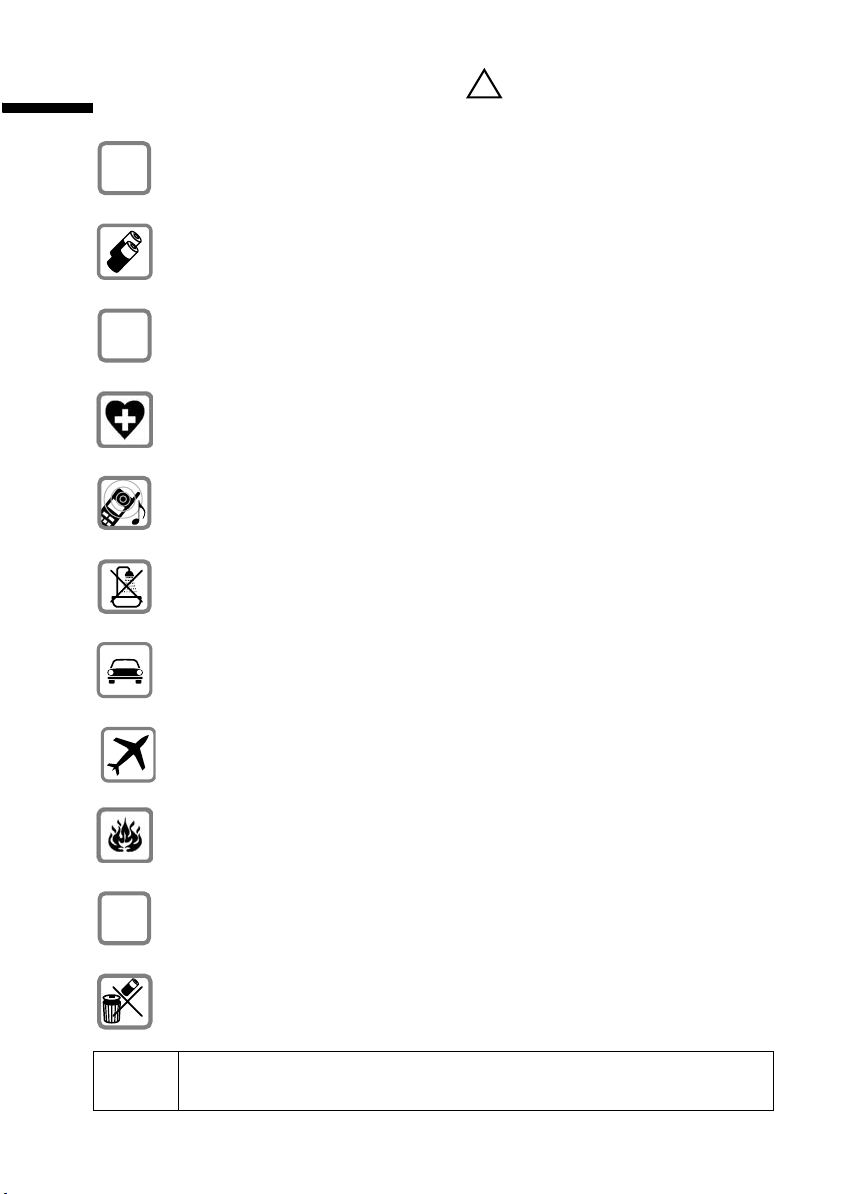
Indicações de segurança
Indicações de segurança
Utilize apenas o alimentador fornecido, conforme está referido no lado infe-
$
rior da base.
Utilize apenas as baterias recarregáveis recomendadas (pág. 95) do mesmo
tipo! Ou seja, não utilize outro tipo de baterias, nem baterias não recarregáveis, pois poderão provocar danos pessoais e prejudicar a saúde.
‹
Coloque as baterias recarregáveis com a polaridade correcta e utilize o tipo de
bateria de acordo com estas instruções de funcionamento (símbolo no com-
Œ
partimento das
O funcionamento de equipamentos médicos poderá ser afectado. Respeite as
condições técnicas na área de utilização (por ex., num consultório).
O terminal móvel poderá causar ruídos desagradáveis em próteses auditivas.
Não coloque a base em casas de banho (pág. 92). O terminal móvel e a base
não estão protegidos contra salpicos de água.
Quando conduzir, o condutor não deve telefonar (função Walky-Talky).
baterias do terminal móvel)
!
.
Desligar o telefone quando está dentro de um avião (função Walky-Talky). Proteger contra uma ligação inadvertida.
Não utilizar o telefone em locais com perigo de explosão (por ex., em oficinas
de pintura).
Entregue o seu telefone Gigaset S100 a terceiros sempre acompanhado deste
ƒ
manual de instruções.
Quando eliminar as baterias e o telefone, faça-o sem prejudicar o meio ambiente.
i
Nem todas as funções descritas neste manual de instruções estão disponíveis em todos os países.
5
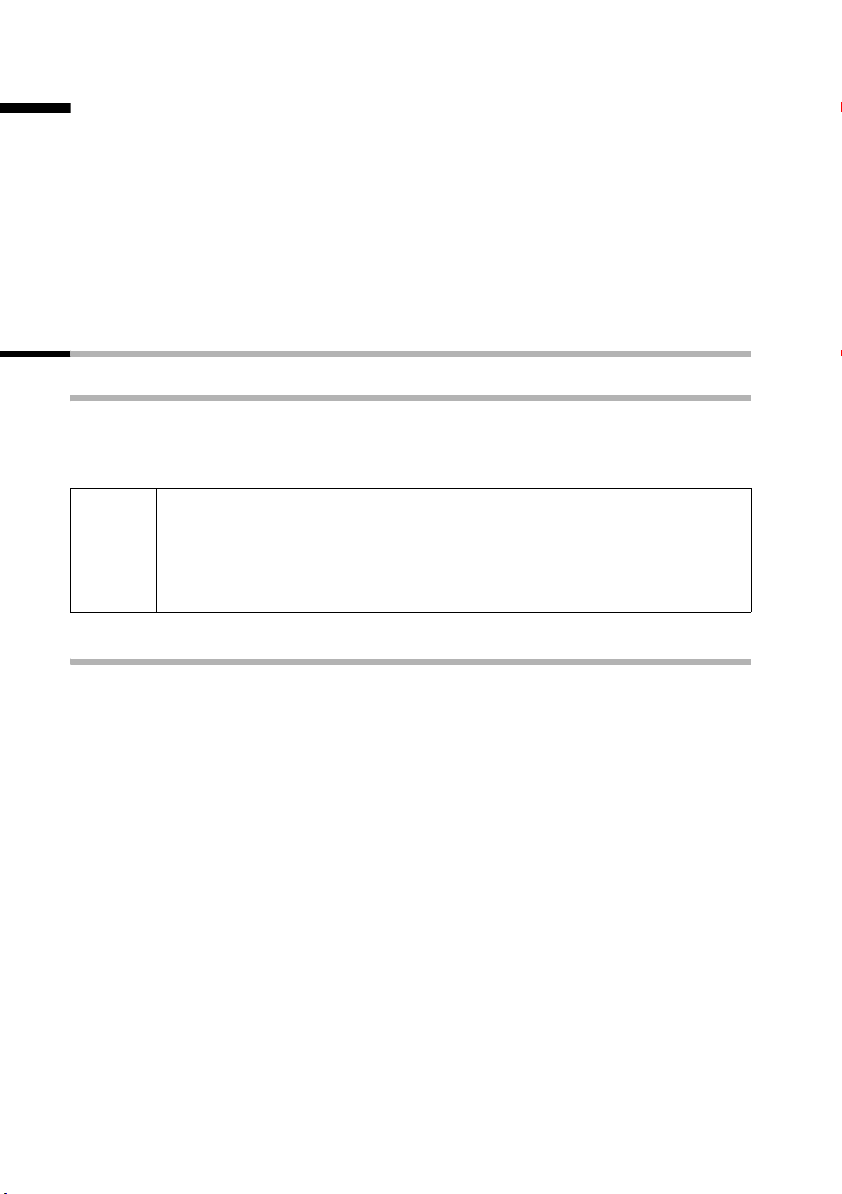
Preparar o telefone
Preparar o telefone
Conteúdo da embalagem:
◆ uma base Gigaset S100,
◆ um terminal móvel Gigaset S1,
◆ um alimentador,
◆ um cabo para ligação à rede telefónica,
◆ um clip de cinto para o terminal móvel,
◆ duas baterias,
◆ este manual de instruções.
Instalar a base
Notas referentes à instalação da base
A base foi concebida para funcionar em ambientes secos e fechados com temperaturas
entre +5 ºC a +45 ºC. A instalação da base deverá ser feita num ponto central da casa,
por exemplo, no corredor.
◆ Nunca exponha o seu telefone sem fios às seguintes condições:
fontes de calor, radiação solar directa, outros equipamentos
W
eléctricos.
◆ Proteja o seu telefone Gigaset da humidade, poeiras, líquidos e de
vapores agressivos.
Alcance e intensidade de ligação à base
O alcance em espaços abertos é de aproximadamente 300 m. Em interiores, o alcance
pode atingir 50 m. A intensidade de ligação à base mostra a qualidade de ligação existente entre a base e o terminal móvel:
Ð Intensidade de ligação 100% i Intensidade de ligação 75%
Ñ Intensidade de ligação 50% Ò intensidade de ligação 25%
| sem ligação (pisca)
6
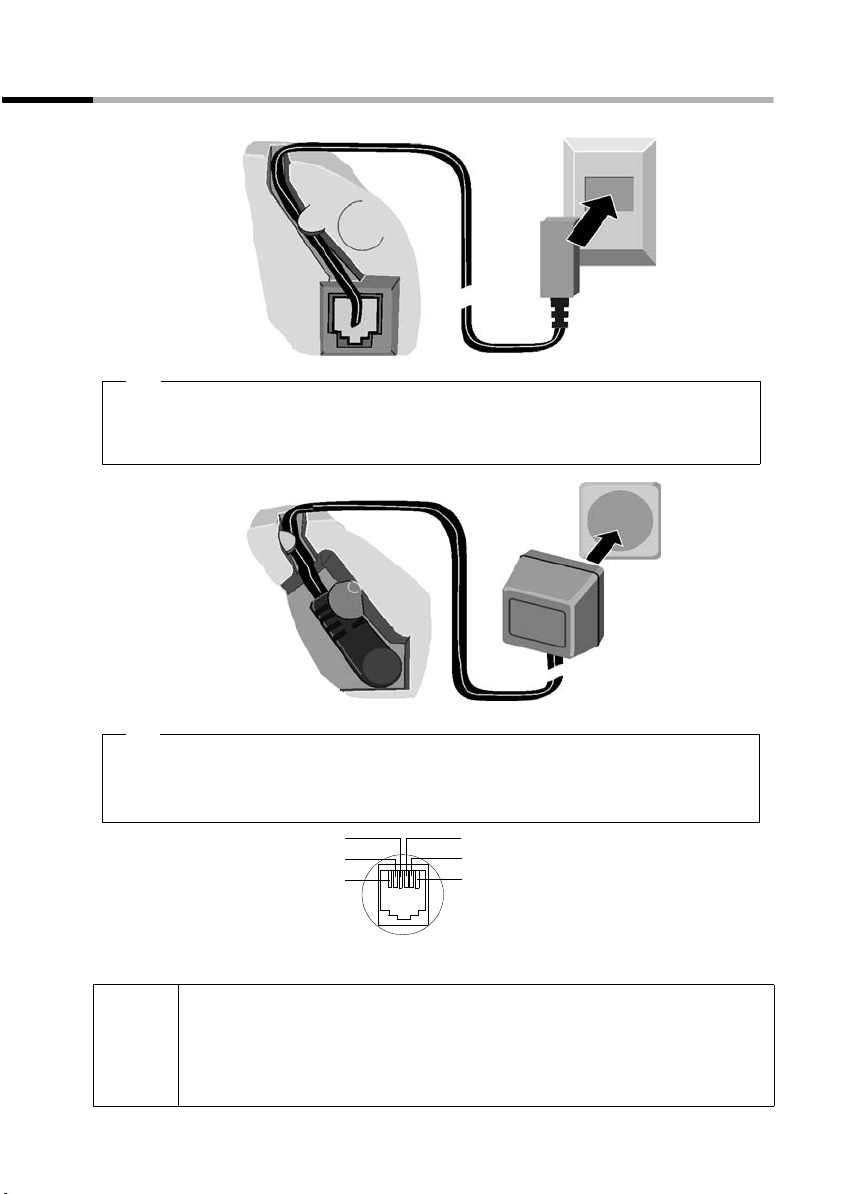
Preparar o telefone
Ligar a base
Entalhe para fixação do cabo
1.
Lado inferior da
base (esquema
ampliado)
Cabo telefónico
1.
◆ Encaixar uma das extremidades do cabo telefónico na base,
◆ Fixar o cabo telefónico no respectivo entalhe de fixação,
◆ Encaixar a outra extremidade do cabo telefónico na tomada telefónica.
Entalhe para fixação do cabo
Tom ad a
telefónica
Tomada electrica
Lado inferior da
base (esquema
ampliado)
2.
◆ Encaixar a extremidade do cabo do alimentador na base,
◆ Fixar o cabo do alimentador no respectivo entalhe de fixação,
◆ Encaixar o alimentador na tomada eléctrica.
Distribuição dos contatos
da ficha do cabo
telefónico:
◆ Para poder estabelecer/receber chamadas através do seu telefone,
tem que garantir que o alimentador está sempre ligado.
i
◆ Caso tenha adquirido outro cabo telefónico, tenha em atenção a
correcta disposição dos contactos da ficha do cabo telefónico
(disposição 3-4).
3
2
1
4
livre
1
livre
2
5
a
3
6
b
4
livre
5
livre
6
2.
Alimentador
230V
7
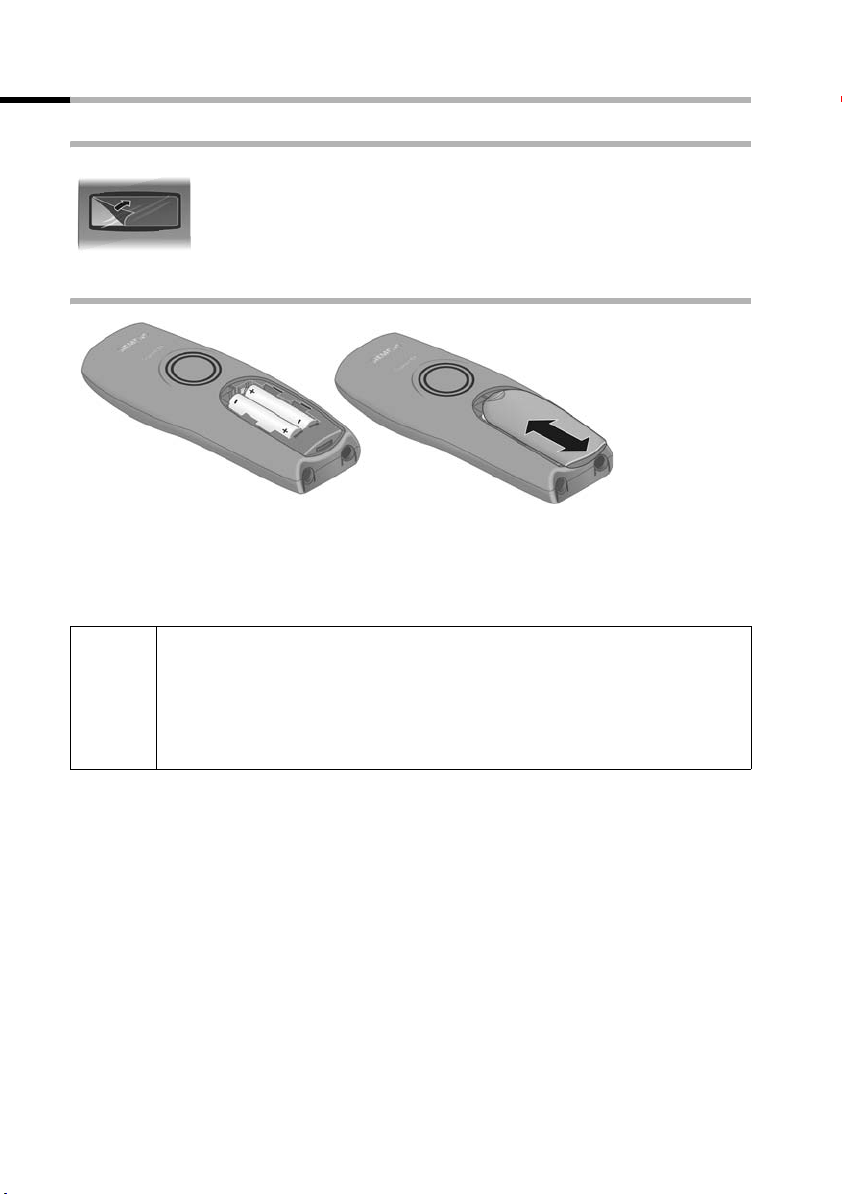
Preparar o telefone
Preparar o terminal móvel
Retirar a película de protecção
O display está protegido por uma película.
Por favor, retire a película de protecção!
Colocar as baterias
◆ Colocar as baterias com a polaridade indicada – ver figura da esquerda,
◆ Colocar a tampa das baterias deslocando-a cerca de 3 mm para baixo e empur-
rando-a para cima até esta encaixar,
◆ Para abrir, pressionar a parte estriada da tampa e empurrar para baixo.
Utilize apenas as baterias recarregáveis recomendadas pela Siemens na
pág. 95 ! Ou seja, nunca utilize baterias normais (não recarregáveis), nem
W
outro tipo de baterias, pois poderão provocar danos pessoais e prejudicar
a saúde. Poderia, por ex., destruir o revestimento da bateria ou a própria
bateria (perigoso). Da mesma forma, podem ocorrer avarias de funcionamento e danos no equipamento.
8
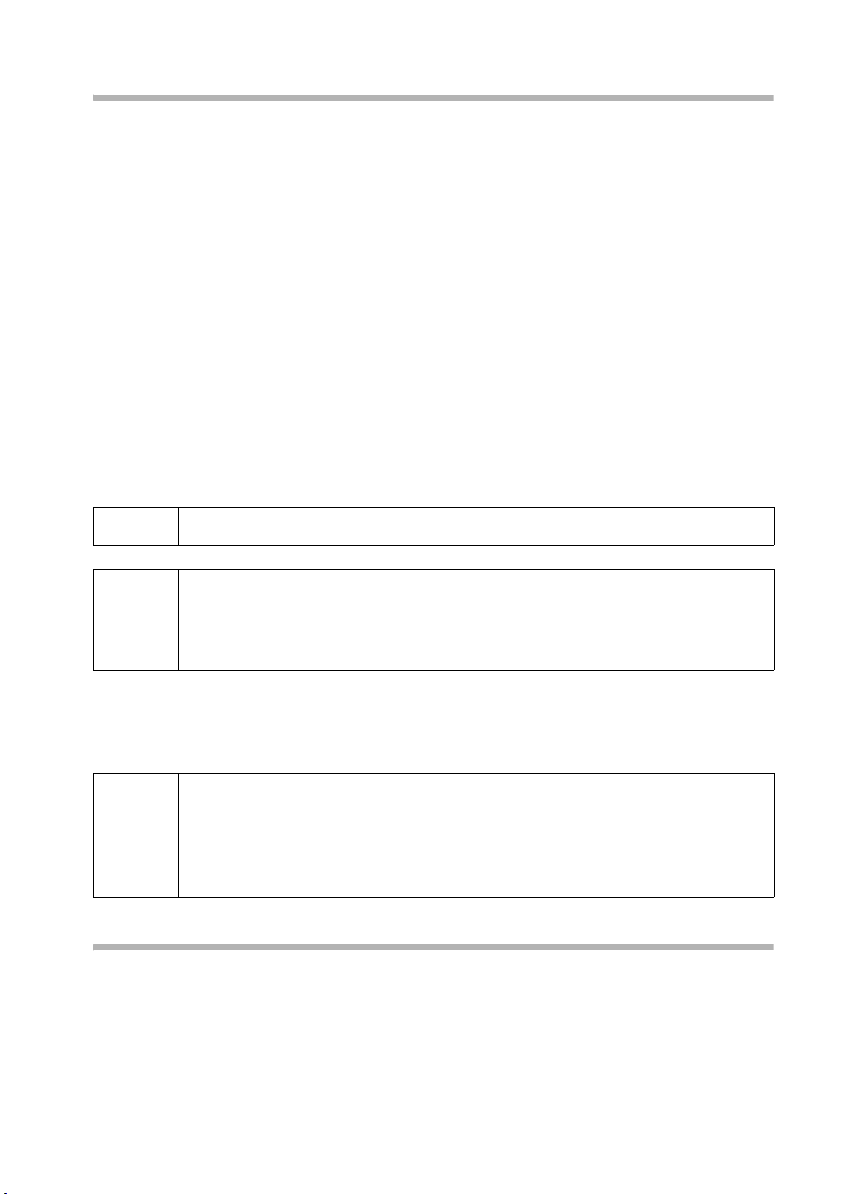
Preparar o telefone
Colocar o terminal móvel na base e carregar as baterias
Ao colocar o terminal móvel na base, o terminal regista-se automaticamente na base.
Para isso, proceda passo a passo tal como se segue:
1. Coloque o terminal móvel na base com o display voltado para cima.
2. Espere até que o terminal móvel seja automaticamente registado na base (pág. 67):
este processo dura aproximadamente um minuto. Durante este período aparece
no display em registo... e pisca Base 1. Depois do registo, aparece no display “INT
1”, o que significa que foi atribuído ao terminal móvel o primeiro número interno.
Se necessário, poderá alterar o nome “INT 1” do terminal móvel (pág. 70).
3. Para um carregamento completo das baterias deixe o terminal móvel na base, uma
vez que as baterias não vêm carregadas de fábrica. O carregamento das baterias é
indicado no canto superior direito do display através do símbolo da bateria =.
2
= baterias vazias V baterias
e baterias 1/3 carregadas U baterias cheias
Se o registo automático for interrompido, registe o terminal móvel manualmente como
descrito a partir da pág. 67. Uma tabela com as perguntas e respostas mais frequentes
oferece-lhe ajuda (pág. 92).
/3 carregadas
i
W
O estado de carga das baterias só é correctamente indicado após um carregamento/descarregamento sem interrupções. Por este motivo, não deverá remover as baterias sem
necessidade, assim como, interromper o carregamento antes do tempo.
i
Para registar mais terminais móveis, consulte a partir da pág. 67.
Quando se carrega as baterias pela primeira vez, aconselhamos a carregar
durante cinco horas sem interrupção – independentemente da indicação
do estado de carga das baterias! Por razões técnicas, a capacidade de
carga das baterias reduz-se passado algum tempo.
◆ Depois do primeiro carregamento, pode colocar o terminal móvel, a
seguir a cada chamada, na base. O carregamento é controlado
electronicamente. Assim, as baterias são cuidadosamente carregadas.
◆ As baterias aquecem durante o processo de carregamento; isto é
normal e não é perigoso.
Nota
O seu telefone está operacional. No entanto, para uma indicação correcta da hora das
chamadas, deverá proceder à programação da data e da hora pág. 14 no seu telefone.
9
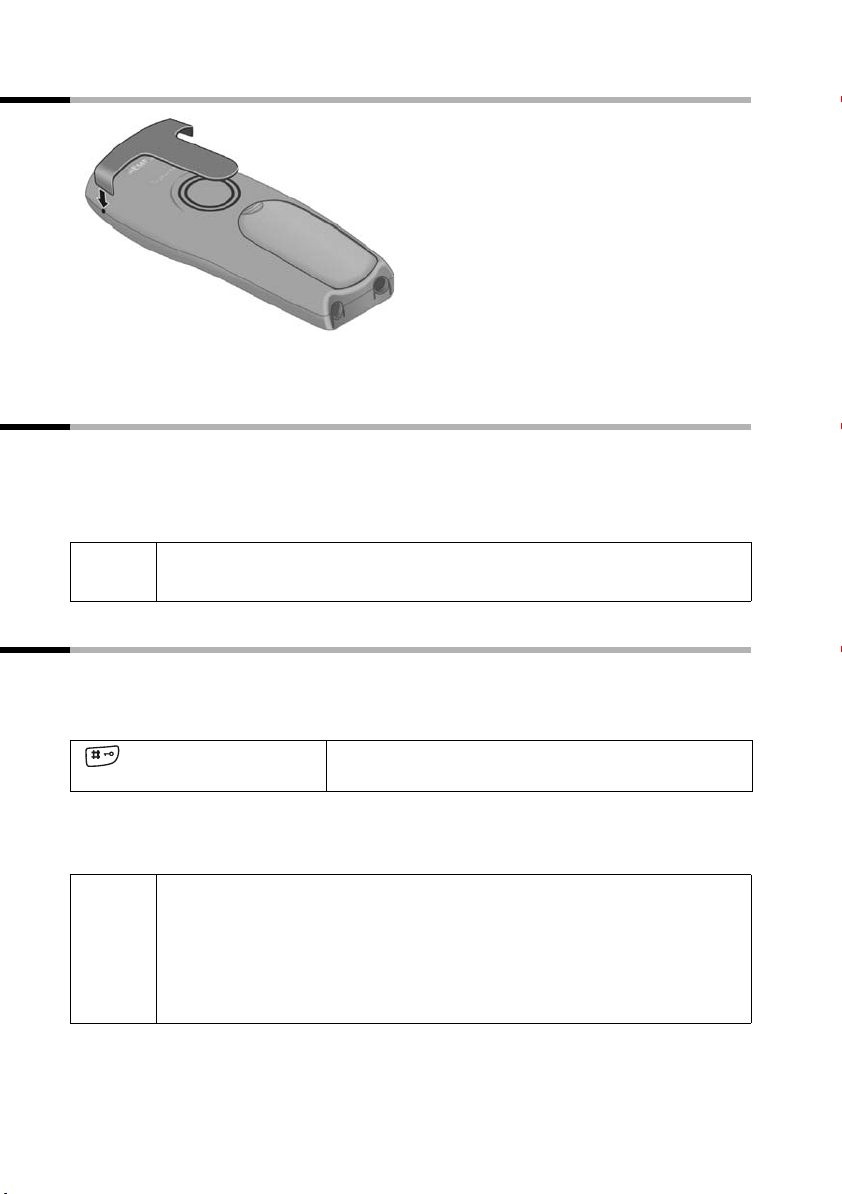
Preparar o telefone
Pressionar o clip de cinto na parte de trás do terminal móvel até que os encaixes laterais
fiquem presos.
Ligar/desligar o terminal móvel
Para ligar o terminal móvel, premir sem soltar a tecla Desligar a. Ouve-se o sinal de
confirmação (sequência de tons crescente).
Para desligar, premir sem soltar a tecla Desligar a com o terminal no estado de
repouso (sinal de confirmação).
i
Se colocar o terminal móvel na base, ou no carregador, o terminal liga-se
automaticamente.
Activar/desactivar a protecção do teclado
Poderá activar a protecção do teclado para, por exemplo, transportar o terminal móvel
consigo. Ao activar esta protecção as teclas não actuarão quando premidas inadvertidamente.
Para desactivar a protecção do teclado, premir novamente sem soltar a tecla Cardinal
R (ouve-se o sinal de confirmação).
◆ A protecção do teclado desactiva-se automaticamente se receber uma
chamada. No final da chamada, a protecção activa-se novamente.
i
◆ Com a protecção do teclado activada não se podem marcar os
números de emergência.
◆ O símbolo da protecção do teclado será igualmente indicado se
carregou um logotipo como imagem de display (pág. 63).
Premir sem soltar a tecla Cardinal (sinal de confirmação). No display aparece o símbolo Ø.
10
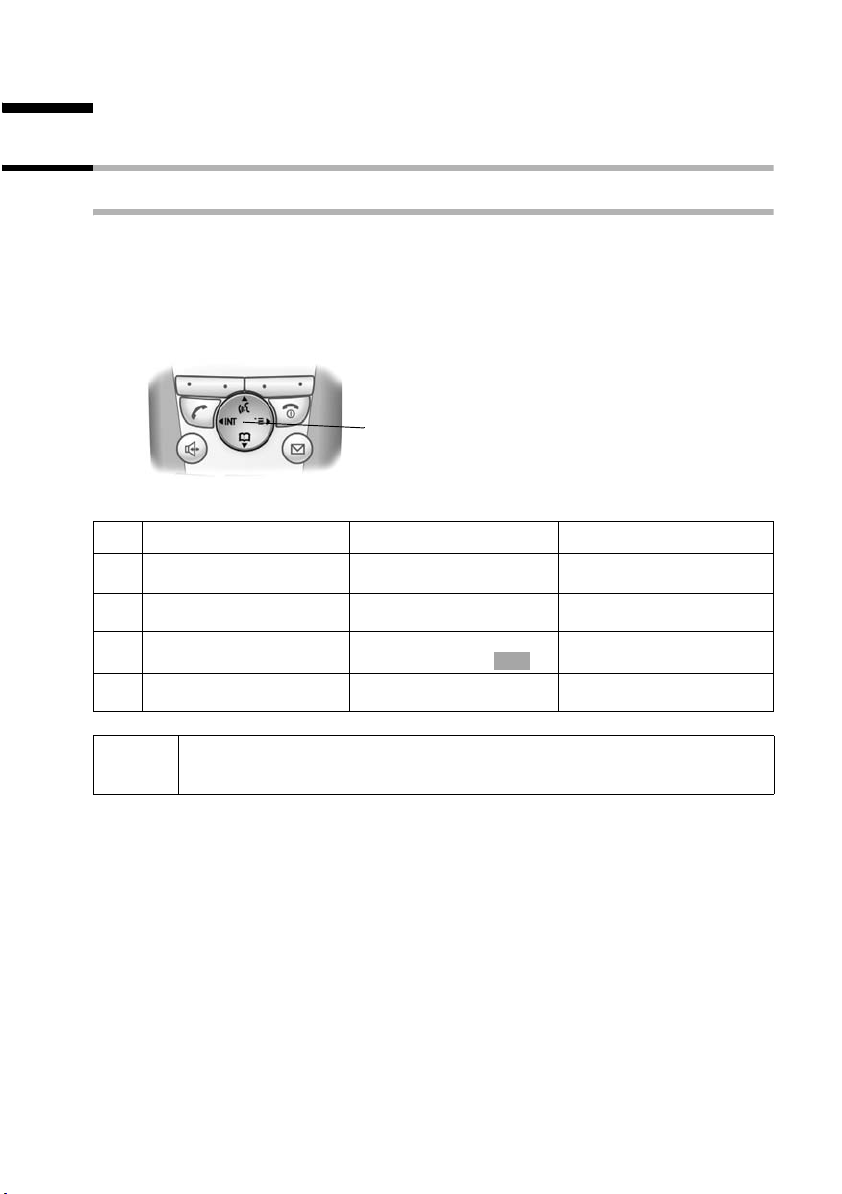
Utilizar o telefone e explicação do menu
Utilizar o telefone e explicação do menu
Teclas
Tecla de Navegação
A tecla de Navegação é o elemento central da utilização do terminal móvel. Contém
quatro setas de direcção com os respectivos símbolos. Dependendo da seta que premir
(superior, inferior, da direita ou da esquerda), acede a uma determinada função. O lado
que deve ser premido na explicação do manual de instruções, está assinalado com um
triângulo preto, por ex.: tecla v para a direita = acede ao menu.
Exemplo:
Tecla de Navegação
Diferentes funções da tecla de Navegação.
No estado de repouso Nas listas e nos menus Num campo de edição
Iniciar a marcação por voz
t
(premir sem soltar)
Aceder à lista telefónica Percorrer para baixo Deslocar o cursor uma linha
s
Aceder ao menu Confirmar a opção selec-
v
Aceder à lista de números
u
internos
Percorrer para cima Deslocar o cursor uma linha
cionada (ou premir )
Voltar ao menu anterior ou
interromper
OK
para cima
para baixo
Deslocar o cursor para a dire-
ita
Deslocar o cursor para a
esquerda
i
Com a tecla de Navegação poderá também executar as funções da tecla
de Display da direita.
11
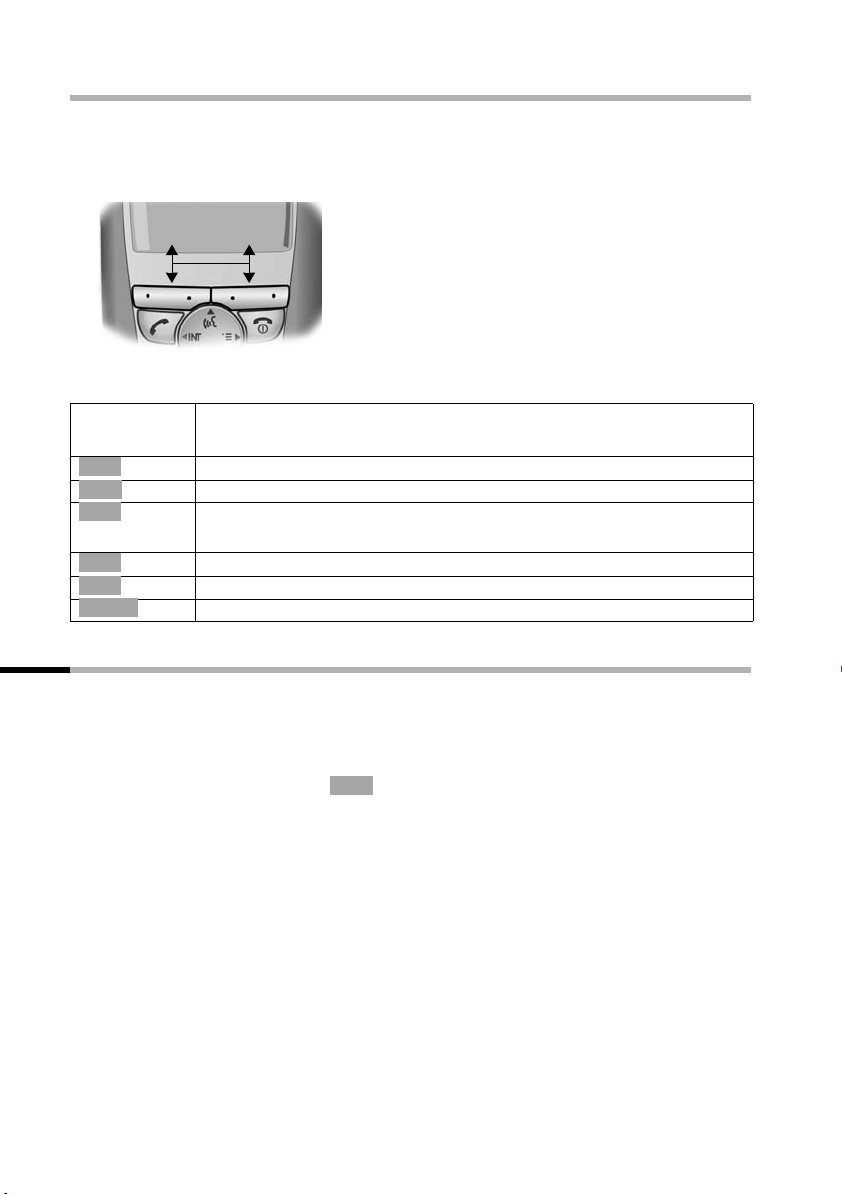
Utilizar o telefone e explicação do menu
Teclas de Display
As teclas de Display são as teclas horizontais que se encontram mesmo por debaixo do
display. As funções atribuídas às teclas de Display mudam consoante o contexto de utilização. A função actual é indicada directamente acima do display.
Exemplo:
• §§§§§§§SMS§§§§§
Teclas de Display
Os símbolos apresentados no display têm os seguintes significados:
Símbolo
Efeito ao premir as teclas de Display
no display
Þ
OK
à
f
C
Ý
ä
Repetição da marcação: aceder à lista dos últimos 10 números marcados.
OK: confirmar as funções de menu e gravar os dados inseridos.
Menu: aceder ao menu principal, com o terminal móvel no estado de repouso.
Durante uma chamada, acede ao menu correspondente.
Apagar: apaga caracter a caracter, da direita para a esquerda.
Voltar: volta ao menu anterior ou interrompe o processo em curso.
Aceder à lista de e-mail.
Corrigir caracteres
No caso de se ter enganado ao inserir caracteres, poderá corrigi-los da seguinte forma:
Apagar um caracter à esquerda do cursor
Para corrigir um caracter que foi inserido de forma incorrecta, deverá, com a ajuda da
tecla de Navegação, deslocar o cursor até que este fique à direita desse caracter. Em
seguida, prima a tecla de Display para apagar o caracter. Agora pode inserir o caracter correcto.
Inserir caracteres à esquerda do cursor
No caso de se esquecer de escrever um caracter, volte para a posição onde pretende
inseri-lo, com a ajuda da tecla de Navegação e então poderá inseri-lo.
Sobrepor caracteres à direita do cursor
Na configuração do Factor de Taxação, os campos apresentam números predefinidos
estando assim ocupados. Utilize a tecla de Navegação para se deslocar até que o caracter que pretende substituir se encontre a piscar.
f
C
12
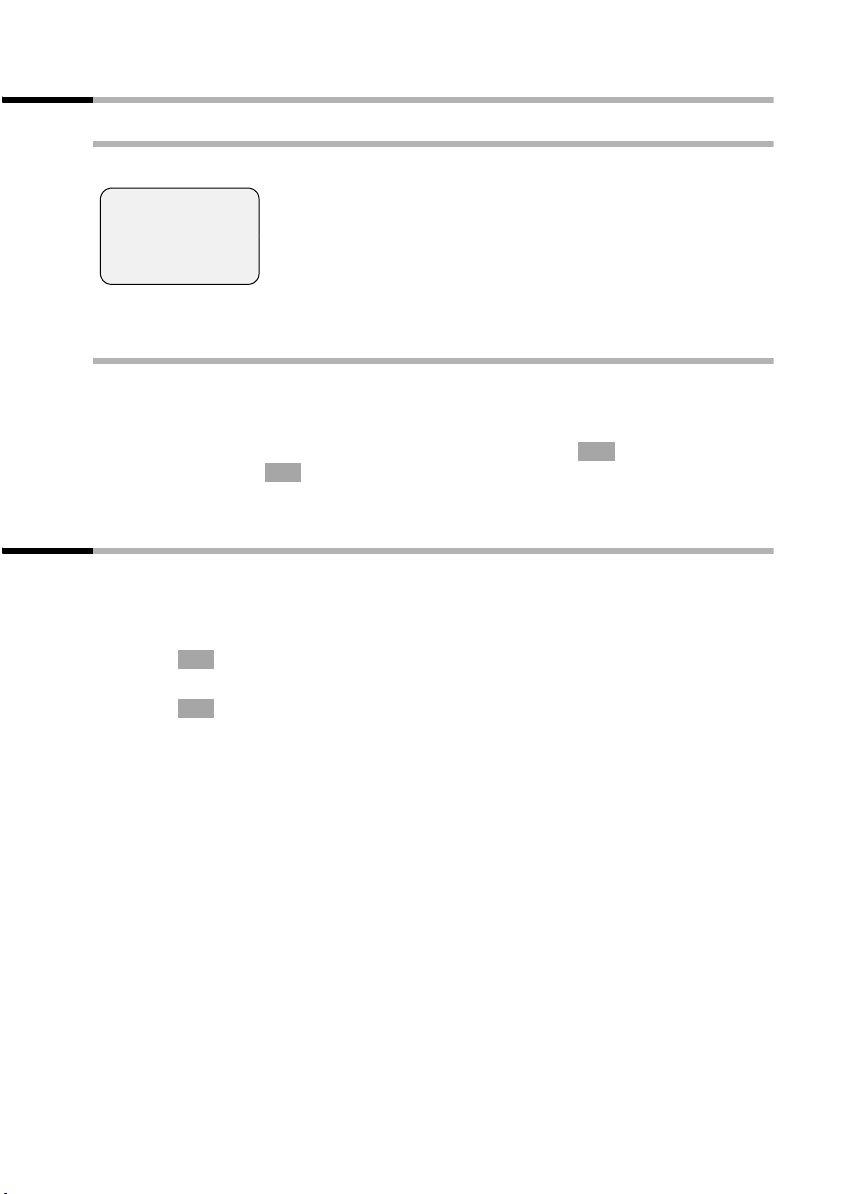
Utilizar o telefone e explicação do menu
Estado de repouso
Display no estado de repouso (exemplo)
Gigaset S100
ÐV
INT 1
20.05.03 09:45
A data e hora foram previamente programadas
• S M S
Voltar ao estado de repouso a partir de qualquer ponto do menu:
◆ Premir a tecla Desligar a durante cerca de 1 segundo, ou
◆ não premir nenhuma tecla: passados 2 minutos, o display passa automaticamente
para o estado de repouso.
OK
As alterações que não tenha confirmado ou gravado premindo ,
com Gravar Registo serão perdidas.
OK
Sim, Gravar, Enviar ou
Utilização do menu no exemplo “programar o volume da função
mãos-livres”
1. v Premir o lado direito da tecla de Navegação. Acede ao menu.
2. s Premir repetidamente a tecla de Navegação até que no display
apareça Áudio/Avisos.
Gravar
OK
de Display.
OK
da tecla de Navegação ou com a tecla de Display.
cionar o nível de volume desejado (1-5).
Premir a tecla de Display para gravar a definição.
3. v ou Confirmar com o lado direito da tecla de Navegação ou com a tecla
4. v ou Confirmar a definição do nível de Volume Áudio com o lado direito
5. r Premir o lado esquerdo ou direito da tecla de Navegação para selec-
6.
[RRRRRRRRRRRRRRRRRRRRRRR]
7. a Premir sem soltar a tecla Desligar para voltar ao estado de repouso.
13
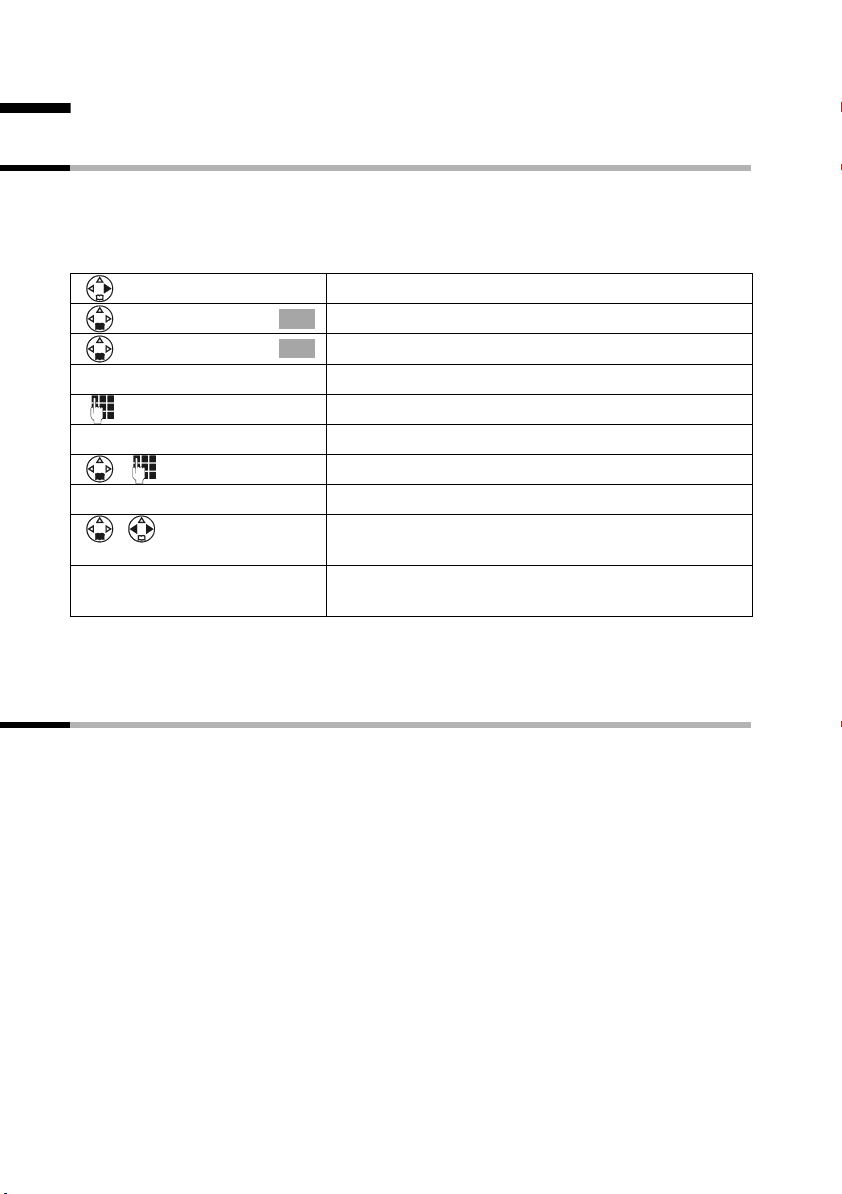
Funções data e hora
Funções data e hora
Programar a data e a hora
A programação da data e da hora é importante para que as chamadas recebidas possam
ser correctamente indicadas.
Para a apresentação da hora poderá escolher entre o modo 12 horas (am = 1ª parte do
dia; pm = 2ª parte do dia) ou o modo 24 horas (activado de fábrica).
Aceder ao menu.
[______________________________________________]
Eventos/Hora
[______________________________________________]
Data/Hora
[RRRRRRRRRRRRRRRRRRRRRR]
Gravar
Seleccionar e confirmar.
OK
Seleccionar e confirmar.
OK
Inserir a data:
Na linha Data: inserir dia/mês/ano.
Inserir a hora:
Passar para a linha Hora: e inserir hora/minutos.
Seleccionar o modo de apresentação das horas:
Se for necessário, passar para a linha Modo: e escolher entre o modo 12 horas ou 24 horas.
Premir a tecla de Display para gravar os dados inseridos.
Se escolheu o modo 12 horas, na linha Hora: pode utilizar a tecla de Display
seleccionar entre am e pm.
Programar o despertador
Poderá utilizar o seu terminal móvel como um despertador.
Condição prévia: A data e a hora já foram programadas (pág. 14).
14
am/pm para
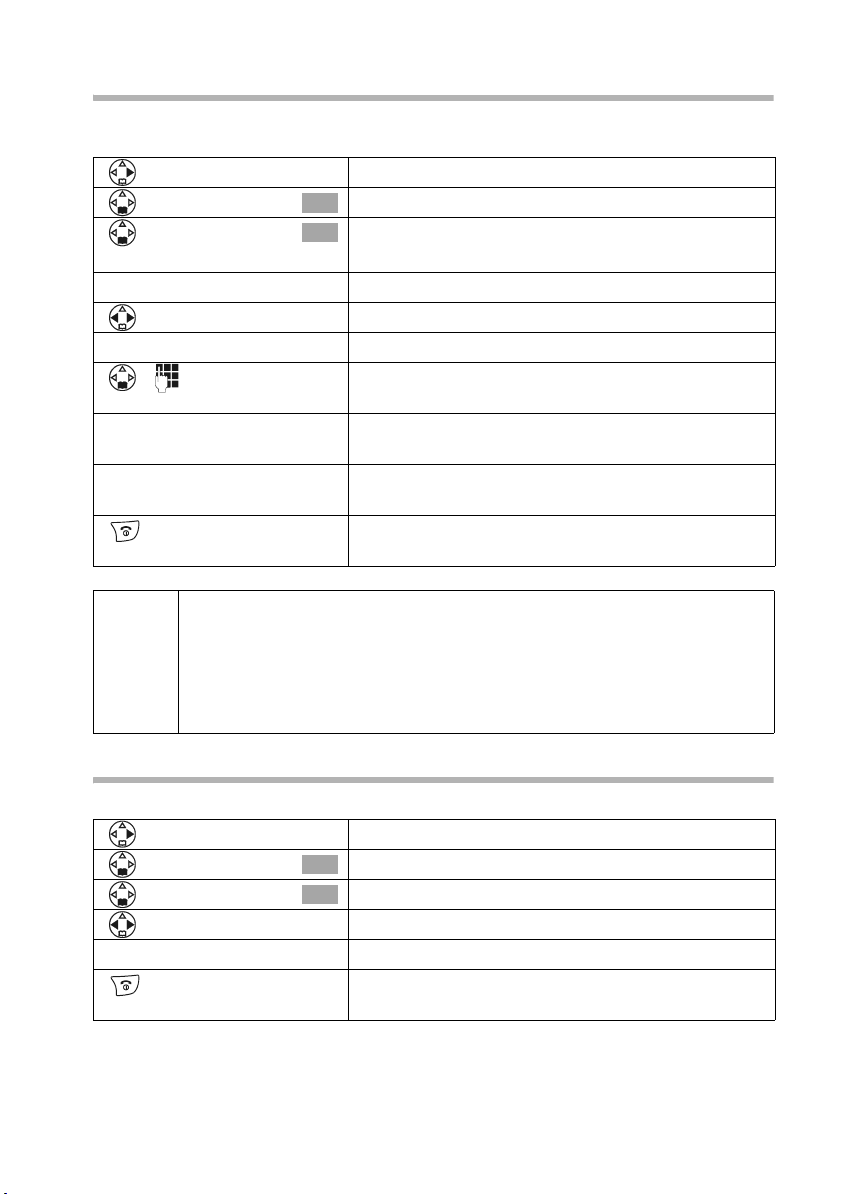
Funções data e hora
Activar o despertador
Para que o seu terminal móvel funcione como um despertador, deverá programar a hora
a que pretende ser despertado, seleccionar uma melodia e ligar a função despertador.
Aceder ao menu.
[______________________________________________]
Eventos/Hora
[______________________________________________]
Despertador
[RRRRRRRRRRRRRRRRRRRRRR]
am/pm
[RRRRRRRRRRRRRRRRRRRRRR]
Gravar
◆ O alarme de despertar só será sinalizado se o terminal móvel se
encontrar no estado de repouso. O alarme de despertar não será
i
sinalizado se as funções Babyphone, Walky-Talky e Repetição
Automática da Marcação estiverem activadas ou, então, durante uma
conversação.
◆ Para saber como programar o volume e a melodia, ver pág. 80.
Seleccionar e confirmar.
OK
Seleccionar e confirmar.
OK
A definição actual é visualizada.
Ligar a função despertador:
Na linha Estado: seleccionar LIG.
Inserir a hora de despertar:
Passar para a linha Hora: e inserir hora/minutos, por
ex., QM15 para “7:15 horas”.
Para o modo 12 horas, premir a tecla de Display para
seleccionar entre am e pm.
Premir a tecla de Display para gravar os dados inseridos.
Premir sem soltar (para voltar ao estado de
repouso). Aparece o símbolo ¼.
Desactivar o despertador
Poderá desactivar a função despertador mesmo depois desta ter sido programada.
Aceder ao menu.
[______________________________________________]
Eventos/Hora
[______________________________________________]
Despertador
[RRRRRRRRRRRRRRRRRRRRRR]
Gravar
Seleccionar e confirmar.
OK
Seleccionar e confirmar.
OK
Na linha Estado: seleccionar DES.
Premir a tecla de Display para gravar a definição.
Premir sem soltar (para voltar ao estado de
repouso).
15
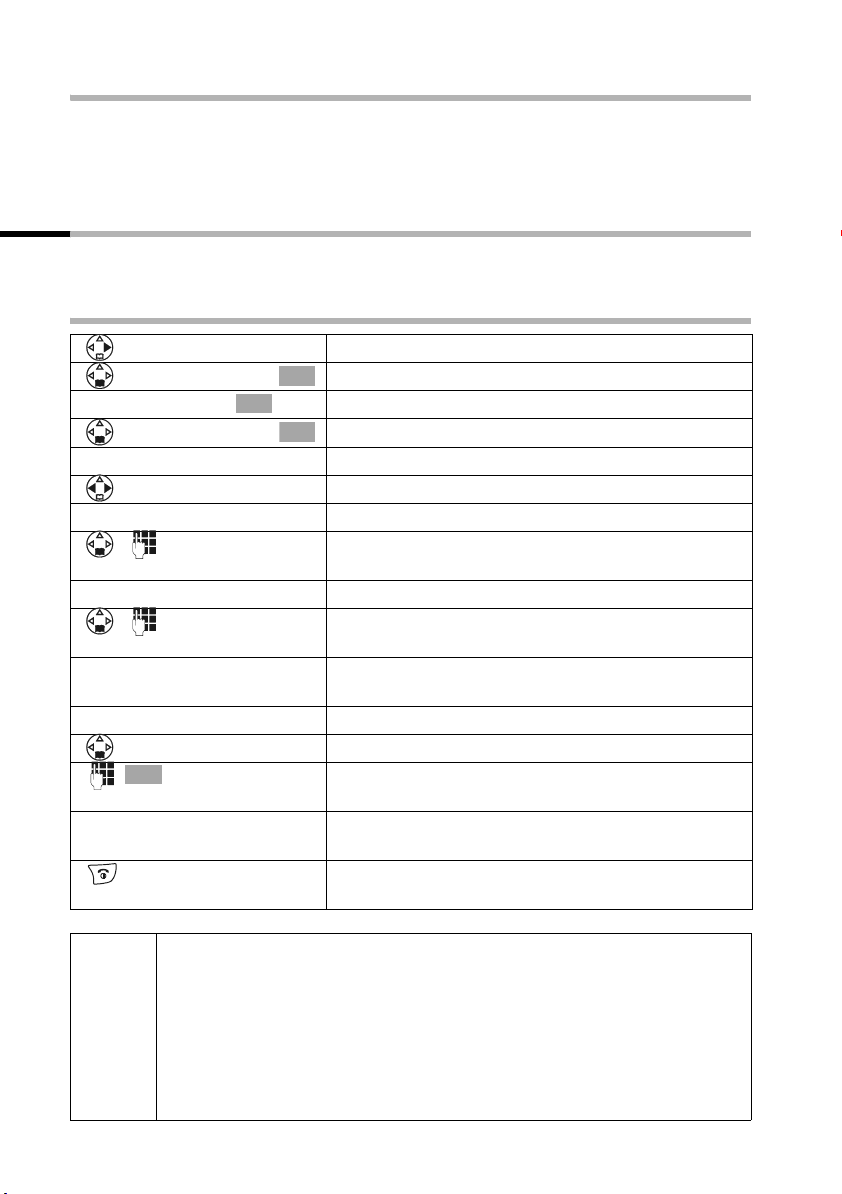
Funções data e hora
Desligar o alarme de despertar
O alarme de despertar é sinalizado no terminal móvel com o volume e melodia seleccionados e, no display, com a indicação Despertador. Prima a tecla de Display
N/Tocar ou outra tecla qualquer para desligar o alarme de despertar. Se não premir nen-
huma tecla, o alarme de despertar será sinalizado durante 30 segundos.
Programar um evento
O terminal móvel poderá lembrá-lo da existência de até cinco eventos. Para isso, deverá
programar a data e a hora dos respectivos eventos.
Activar um evento
Aceder ao menu.
[______________________________________________]
Eventos/Hora
[______________________________________________]
Prog. Evento
[______________________________________________]
Evento 2
[RRRRRRRRRRRRRRRRRRRRRR]
am/pm
[RRRRRRRRRRRRRRRRRRRRRR]
Alterar
OK
[RRRRRRRRRRRRRRRRRRRRRR]
Gravar
OK
Seleccionar e confirmar.
OK
Confirmar.
Seleccionar um evento (1-5) e confirmar.
OK
Ligar a função evento:
Na linha Estado: seleccionar LIG.
Inserir a data:
Passar para a linha Data: e inserir dia/mês.
Exemplo: Para 20.05 inserir 2QQ5.
Inserir a hora:
Passar para a linha Hora: e inserir hora/minutos.
Exemplo: Para 9:05 horas inserir QOQ5.
Caso necessário, na apresentação do modo 12 horas
(pág. 14) pode escolher entre am e pm.
Atribuir um nome ao evento:
Passar para a linha Texto: e premir a tecla de Display.
Inserir um nome (máx. 16 caracteres) e confirmar
(para editar texto, ver pág. 96).
Premir a tecla de Display para gravar os dados inseri-
dos.
Premir sem soltar (para voltar ao estado de
repouso). Aparece o símbolo ¼.
16
◆ Se ao programar um evento não inserir um nome, quando o evento
expirar, aparece no display “Evento
◆ Para saber como programar o volume e as melodias, ver pág. 80.
i
◆ O alarme de um evento só será sinalizado se o terminal móvel se
...”.
encontrar no estado de repouso. O alarme de um evento não será
sinalizado se a função Babyphone, Walky-Talky ou Repetição
Automática da Marcação estiver activada ou, então, durante uma
conversação.
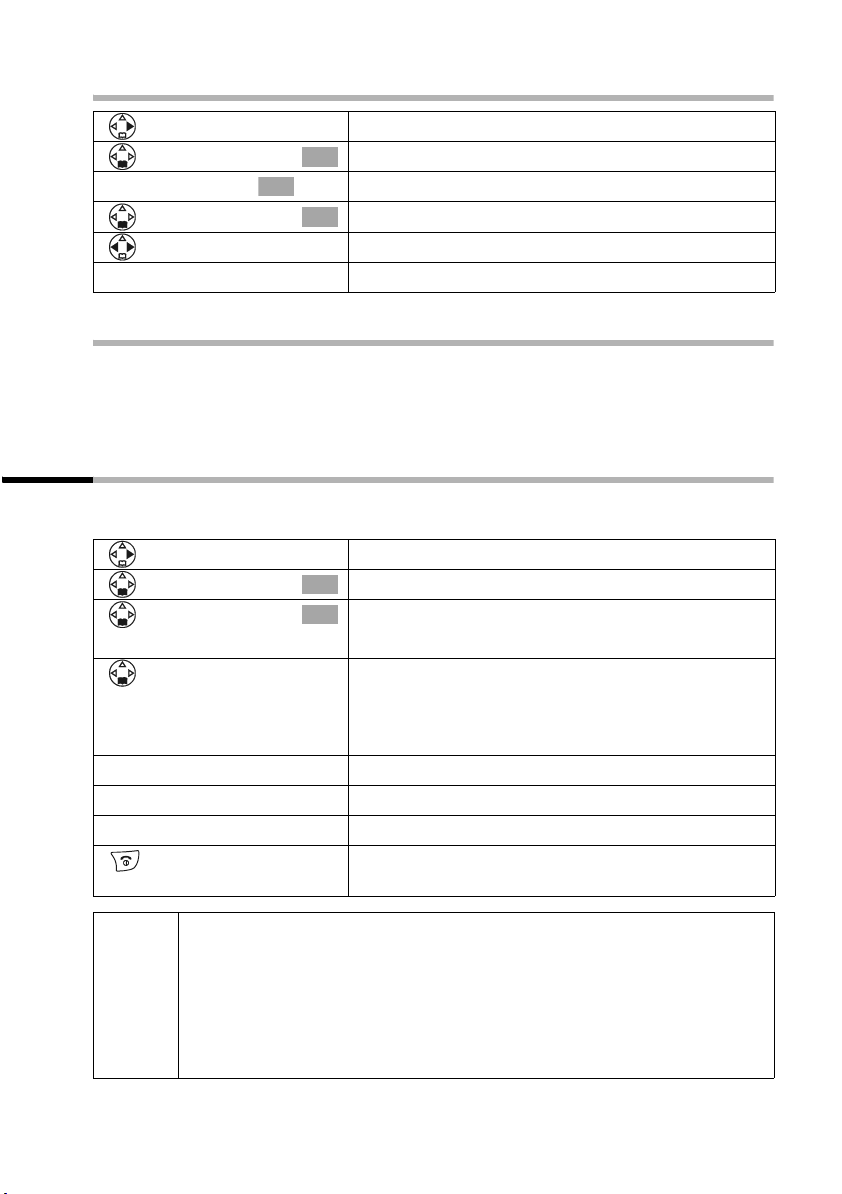
Funções data e hora
Desactivar um evento
Aceder ao menu.
Seleccionar e confirmar.
OK
OK
Confirmar.
Seleccionar um evento (1-5) e confirmar.
OK
[______________________________________________]
Eventos/Hora
[______________________________________________]
Prog. Evento
[______________________________________________]
Evento 2
Seleccionar a opção DES.
[RRRRRRRRRRRRRRRRRRRRRR]
Gravar
Premir a tecla de Display para gravar a definição.
Desligar o alarme de um evento
O alarme do evento é sinalizado com o volume e melodia seleccionados (pág. 82) e no
display aparece por ex., Evento 2. Durante essa sinalização, poderá desligar o alarme
do evento ou, caso seja necessário, enviar uma mensagem SMS a alguém. Se não desligar o alarme do evento, este será sinalizado durante 30 segundos.
Visualizar e apagar eventos ou aniversários perdidos
Se não desligar o alarme dos eventos ou aniversários (pág. 30) programados durante a
sinalização dos mesmos, estes serão gravados na lista de Eventos Perdidos.
Aceder ao menu.
[______________________________________________]
Eventos/Hora
[______________________________________________]
Eventos Perdidos
[RRRRRRRRRRRRRRRRRRRRRR]
Apagar
... depois
Seleccionar e confirmar.
OK
OK
Seleccionar e confirmar. A lista de Eventos Perdidos
é aberta.
Seleccionar um evento/aniversário perdido.
Aparecem as informações relativas ao evento/
aniversário. Um evento perdido é indicado com ¼,
um aniversário perdido é indicado com ‚.
Apagar um evento/aniversário:
Premir a tecla de Display.
Premir sem soltar (para voltar ao estado de
repouso).
◆ Sempre que existir um novo evento/aniversário perdido na lista de
Eventos Perdidos, no display aparece
Eventos. Premindo a respectiva
tecla de Display, acede à lista de eventos/aniversários perdidos. Só
i
depois de ter visto todos os eventos perdidos, é que desaparecerá a
tecla de Display
◆ Se, na lista de Eventos Perdidos, não existir nenhum evento/
aniversário perdido, poderá sair com
Eventos.
Voltar.
17
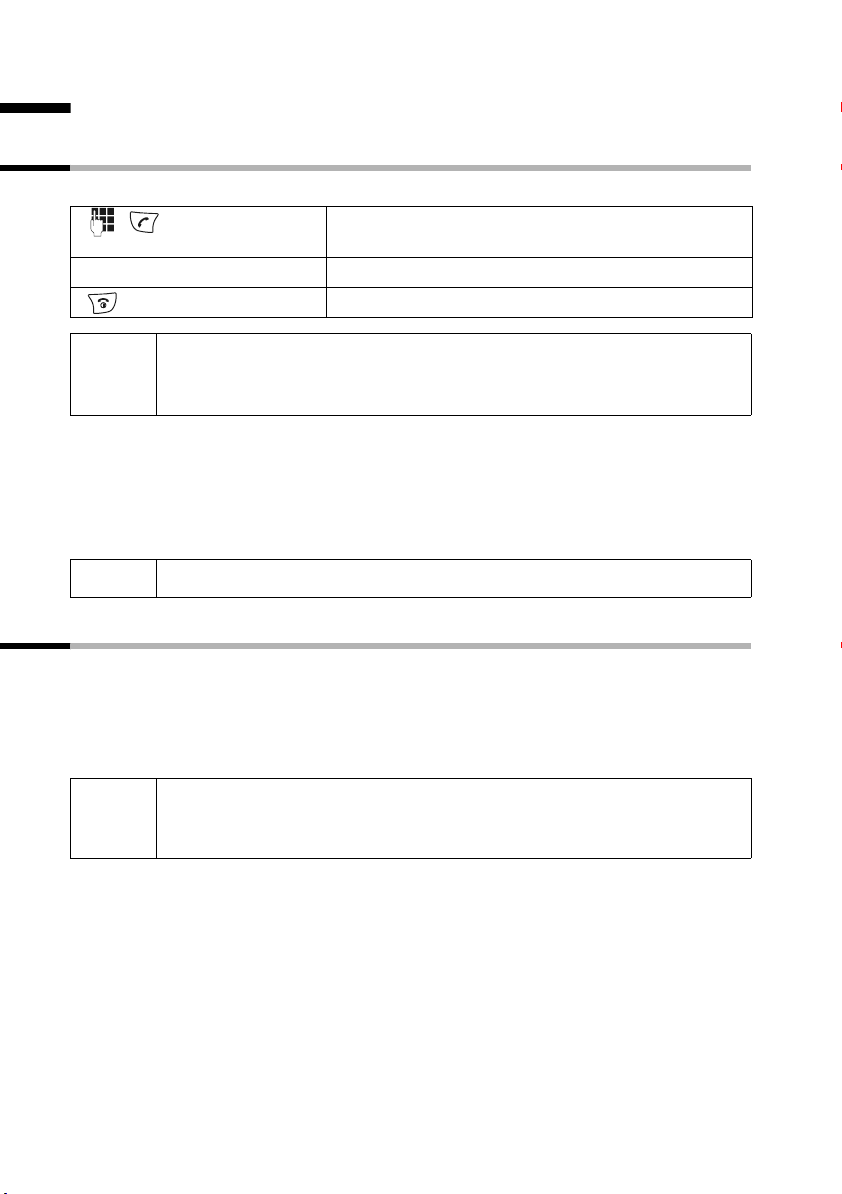
Estabelecer chamadas
Estabelecer chamadas
Estabelecer chamadas externas e terminar uma chamada
Chamadas externas são telefonemas estabelecidos com recurso à rede telefónica pública.
Inserir o número de telefone e premir a tecla
Atender. O número de telefone é marcado.
Terminar a chamada:
Prima a tecla Desligar.
◆ Poderá também, primeiro, premir a tecla Atender c (ouve o sinal de
i
Pausa na marcação
A pausa deverá ser inserida durante a marcação do número e antes de premir a tecla
Atender. Pode, por exemplo, inserir uma pausa na marcação entre o indicativo e o
número de telefone. Para isso, prima durante cerca de 2 segundos a tecla S. Em
seguida, marque o número de telefone.
linha desocupada) e depois marcar o número que pretende chamar.
◆ Com a tecla Desligar a poderá interromper a marcação.
i
Para saber como telefonar para outro terminal móvel, ver pág. 70.
Atender uma chamada
Quando o seu terminal móvel toca, a chamada aparece indicada no display e a tecla
Mãos-livres d pisca. Premir a tecla Atender c, a tecla de Display
Mãos-livres d para atender a chamada. No caso do terminal móvel estar pousado na
base/carregador, e se a função Atendim. Autom. estiver activada (pág. 79), poderá
simplesmente retirar o terminal móvel da base/carregador para atender a chamada.
Se o sinal de chamar incomodar, prima a tecla de Display N/Tocar. Só
i
pode atender a chamada durante o tempo em que esta é indicada no display.
18
Atender ou a tecla
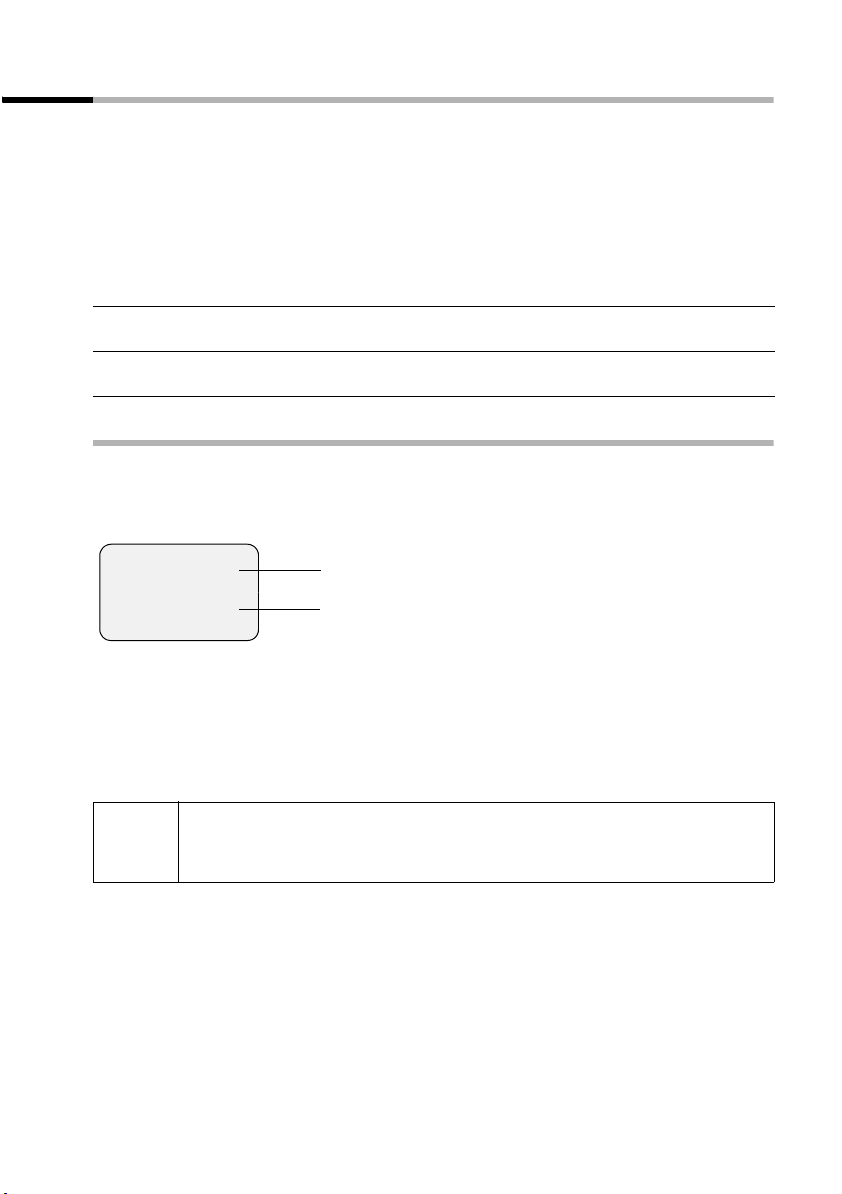
Estabelecer chamadas
Transmissão do número de telefone
Ao receber uma chamada é indicado no display o número de telefone da pessoa que lhe
está a telefonar.
Condições prévias:
1. Solicitou ao seu operador que a identificação do número de telefone da pessoa que
lhe está a telefonar (CLIP) fosse apresentada no display.
2. Quem estabeleceu a chamada, solicitou ao respectivo operador de rede que o
número de telefone fosse identificado (CLI).
3. O operador de rede deverá suportar os serviços CLIP, CLI.
CLI Calling Line Identification = Transferência do número de telefone de quem lhe
telefona.
CLIP Calling Line Identification Presentation = Identificação do número de telefone
de quem lhe telefona.
Indicação do display em CLIP/CLI
Na transmissão do número de telefone é indicado no display o número de telefone da
pessoa que lhe está a telefonar. Se existir um registo na lista telefónica com esse
número, em vez do número de telefone será apresentado o nome desse registo, por ex.,
“Ana”.
Å
1234567890
Atender N/Tocar
No display do terminal móvel é indicado Chamada Externa quando não é transmitido
nenhum número de telefone.
No display do terminal móvel é indicado Chamada Anónima, quando a pessoa que lhe
está a telefonar restringiu a transmissão do número de telefone (pág. 21), ou Nº
Desconhecido, quando não a solicitou.
A identificação do número da pessoa que lhe telefona poderá estar
i
sujeita a custos. Por favor, obtenha mais informações junto do seu operador de rede.
Sinalização de uma
chamada
Número de telefone
19
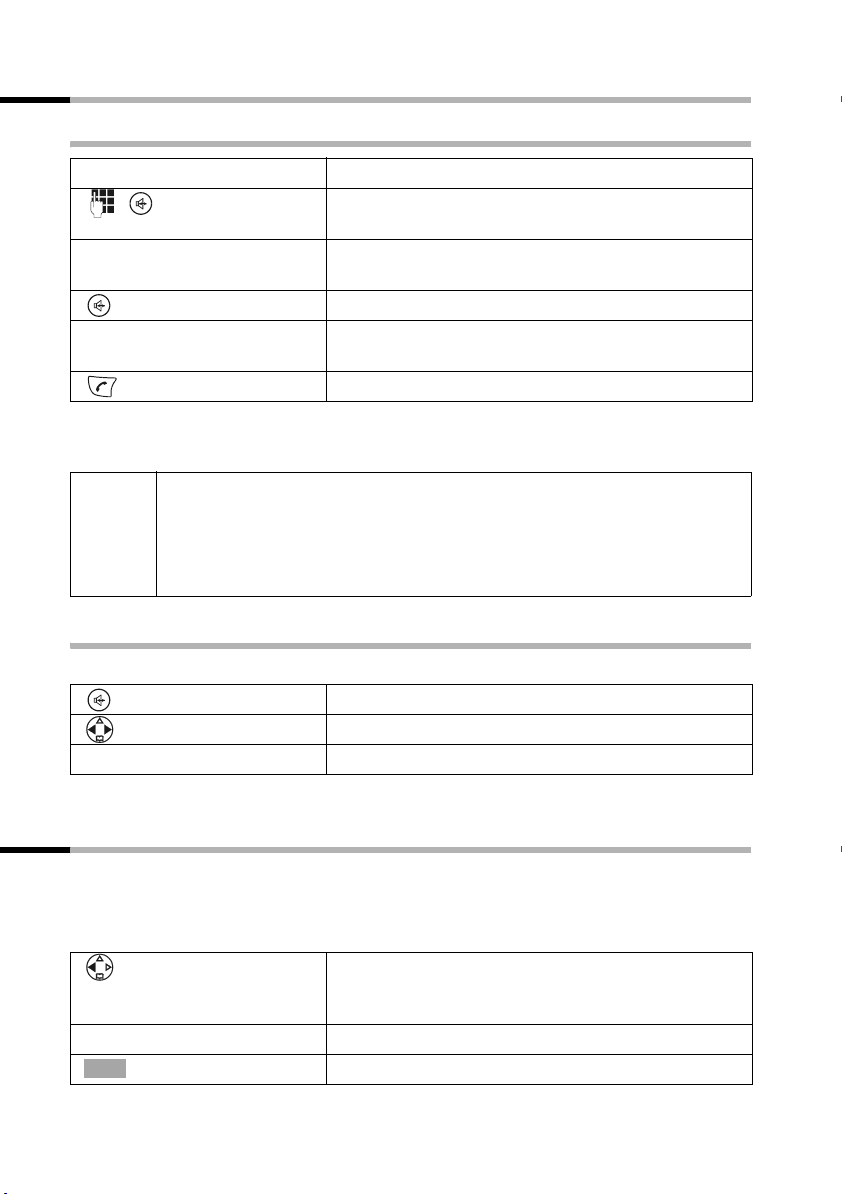
Estabelecer chamadas
Mãos-livres
Activar/desactivar a função mãos-livres
Activar a função mãos-livres ao marcar:
Inserir o número de telefone e premir a tecla Mãoslivres (em vez da tecla Atender c).
Activar a função mãos-livres durante uma
chamada:
Premir a tecla Mãos-livres.
Desactivar a função mãos-livres durante uma
chamada:
Premir a tecla Atender.
Ao desactivar a função mãos-livres, comuta para a utilização normal do terminal móvel
mantendo assim a conversação.
◆ Se, durante uma chamada, quiser colocar o terminal móvel na base,
terá que premir a tecla Mãos-livres d quando pousar o terminal na
i
base.
◆ Antes de activar a função mãos-livres, deve informar o seu
interlocutor.
Alterar o volume quando se está a utilizar a função mãos-livres
Está a conversar ao telefone e tem a função mãos-livres d activada.
Premir novamente a tecla Mãos-livres.
Diminuir ou aumentar o volume.
[RRRRRRRRRRRRRRRRRRRRRR]
Gravar
Premir a tecla de Display para gravar a definição.
Desactivar o microfone (MUTE)
Durante uma chamada externa poderá desactivar o microfone do seu terminal móvel
para, por exemplo, poder conversar com discrição com outra pessoa presente na sala.
Enquanto o microfone estiver desactivado, o seu interlocutor não o ouvirá (melodia de
chamada em espera activada) e vice-versa.
Aceder à lista de números internos. A chamada é
“colocada em espera” (o interlocutor ouve a melodia
de chamada em espera).
Voltar a activar o microfone:
Ý
20
Premir a tecla de Display.

Serviços da rede
Serviços da rede
Os serviços da rede são serviços disponibilizados pelo operador de rede na sua linha
linha telefónica. Apenas poderá utilizar os serviços a seguir descritos, caso estes sejam
disponibilizados e tenham sido solicitados ao seu operador de rede. Por favor, informese junto do seu operador sobre o processo de subscrição de serviços e, no caso de não
serem gratuítos, quais os tarifários em vigor.
i
No caso de ocorrerem problemas na utilização dos serviços da rede,
contacte o seu operador.
*
Função para a próxima chamada
Para iniciar o procedimento a seguir descrito, prima as teclas:
v (aceder ao menu); s
enviado um código, que é apresentado no display do seu terminal móvel.
Restringir a identificação do
chamador para a próxima
chamada (CLIR):
Serviços - Rede [. Depois de terminado o procedimento é
Chamada Anónima [
~ (inserir o número de telefone que deseja chamar
de forma anónima);c
Funções para todas as chamadas seguintes
Para iniciar os procedimentos a seguir descritos, prima as teclas: v (aceder ao
menu);
Serviços - Rede [; s Todas as Cham. [. Depois de terminado um procedimento
s
é enviado um código, que é apresentado no display do seu terminal móvel.
Terminado o procedimento em curso, após a confirmação da rede telefónica, prima a
tecla Desligar a.
Activar/desactivar o aviso de
chamada em espera (apenas
na chamada externa):
Cham. em Espera [
s
r (activar/desactivar);
Enviar
Activar/desactivar e
configurar o
reencaminhamento
incondicional de chamadas:
(consultar a sequência de menus
ver pág. 21)
*poderão não estar disponíveis em todas as redes/países.
Reencaminhar
r (Seleccionar a opção:
SeOcupado).
Alterar
s
~(Inserir o número de telefone para onde serão
reencaminhadas as chamadas).
Gravar Registo [
©
sr(activar/desactivar);
[
Imediato, NãoAtende ou
Enviar
21
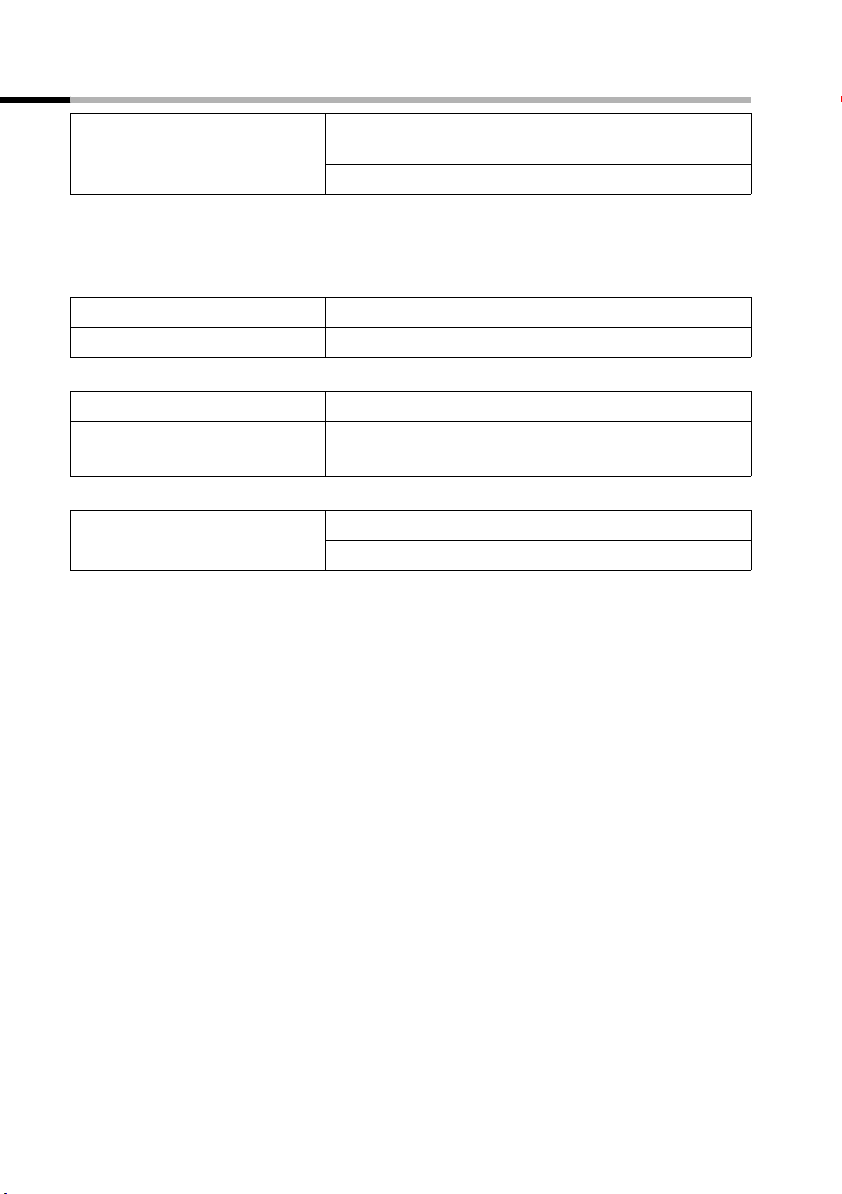
Serviços da rede
Funções durante uma chamada
Iniciar rechamada*: Ouve o anúncio do operador a informar que pode
activar a rechamada: v(abrir menu)
Rechamada [ ; a
s
* tenha em atenção as condições específicas exigidas pelo seu operador para a utilização deste serviço, no-
meadamente, o facto de o serviço Aviso de Chamada em Espera do destinatário ter de estar desactivado.
Iniciar consulta: Consulta, ~ (Inserir o número do interlocutor)
Terminar a consulta: a Premir a tecla Desligar
Alternar: q (comutar entre dois interlocutores)
Terminar uma das chamadas: a Premir a tecla Desligar
Atender uma chamada em
espera:
v(aceder ao menu)
Atender Ch.Espera [
22

Utilizar a lista telefónica e outras listas
Utilizar a lista telefónica e outras listas
Lista telefónica e lista de números rápidos
Na lista telefónica e na lista de números rápidos podem gravar-se até 200 registos,
dependendo do tamanho de cada registo, da quantidade de registos na lista de
números rápidos e na lista de e-mail (pág. 35).
A lista telefónica facilita-lhe a marcação. Acede à lista telefónica premindo a tecla s.
Para qualquer registo da lista telefónica pode gravar uma data de aniversário e marcar
o registo como “VIP”.
A lista de números rápidos é uma lista telefónica especial, na qual pode gravar
números de telefone especialmente importantes, por ex., números de telefone privados, ou outros números de telefone para marcação rápida. Acede à lista de números
rápidos com a tecla C.
No terminal móvel, pode criar, de forma individual, uma lista telefónica, uma lista de email e uma lista de números rápidos. Se pretender que as listas completas ou determinados registos dessas listas estejam também disponíveis noutros terminais móveis,
pode enviar a lista/registos para esses terminais (pág. 29).
A utilização da lista de números rápidos é semelhante à utilização da lista telefónica.
◆ Ao inserir nomes nos registos das listas, pode ser apoiado pela função
de ajuda (EATONI) Escrita simples (pág. 98). A função Escrita simples
está desactivada de fábrica.
◆ Para saber como inserir texto de forma correcta, consulte a tabela de
i
caracteres (pág. 96).
◆ Pode inserir até 32 algarismos para um número de telefone e até 16
letras para um nome.
◆ Ao marcar um número de telefone, pode inserir uma pausa com ,
s Inserir Pausa ou, premindo durante cerca de 2 segundos a
tecla S, inserir a pausa correspondente.
OK
à
23
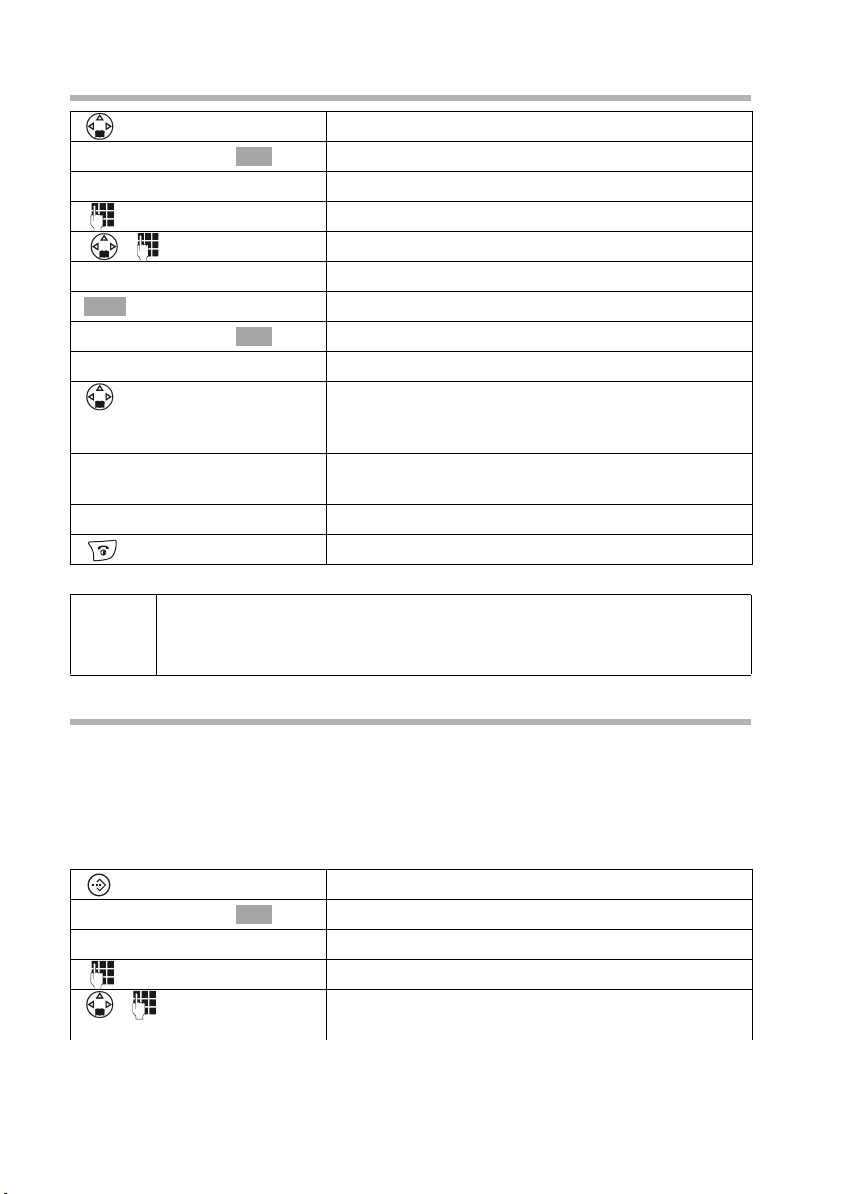
Utilizar a lista telefónica e outras listas
Gravar um registo na lista telefónica
Aceder à lista telefónica.
[______________________________________________]
Novo Registo
à
[______________________________________________]
Gravar Registo
ou ...
RRRRRRRRRRRRRRRRRRRRRRR R
Gravar
... depois
Se o seu telefone estiver ligado a uma central telefónica tem que inserir,
i
caso seja necessário, o código de acesso à rede como primeiro algarismo
do seu registo da lista telefónica (pág. 90).
OK
OK
Confirmar.
Criar o registo
Inserir o número de telefone.
Passar para a linha seguinte e inserir o nome.
Gravar o registo:
Premir a tecla de Display para aceder ao menu.
Confirmar. O registo é gravado.
Inserir a data de aniversário e gravar:
Passar para a linha Anivers.: para inserir a data de
aniversário, como está descrito na pág. 30. Em
seguida:
Premir a tecla de Display para gravar os dados inseridos.
Premir sem soltar (volta ao estado de repouso).
Gravar um número de telefone na lista de números rápidos
Pode atribuir os números das teclas 0, 2–9 a
Os números das teclas já atribuídos deixam de estar disponíveis. Se, no estado de repouso,
premir sem soltar uma destas teclas e, de seguida, premir a tecla Marcar
uma marcação abreviada para o número de telefone que está atribuído a essa tecla.
O número total de registos na lista de números rápidos depende do número de registos
existentes na lista telefónica e na lista de e-mail.
Aceder à lista de números rápidos.
[______________________________________________]
Novo Registo
OK
Confirmar.
Criar o registo
Inserir número de telefone.
Passar para a linha seguinte Nome: e inserir o nome
do registo.
até nove
registos da lista de números rápidos.
c
, estabelece
24
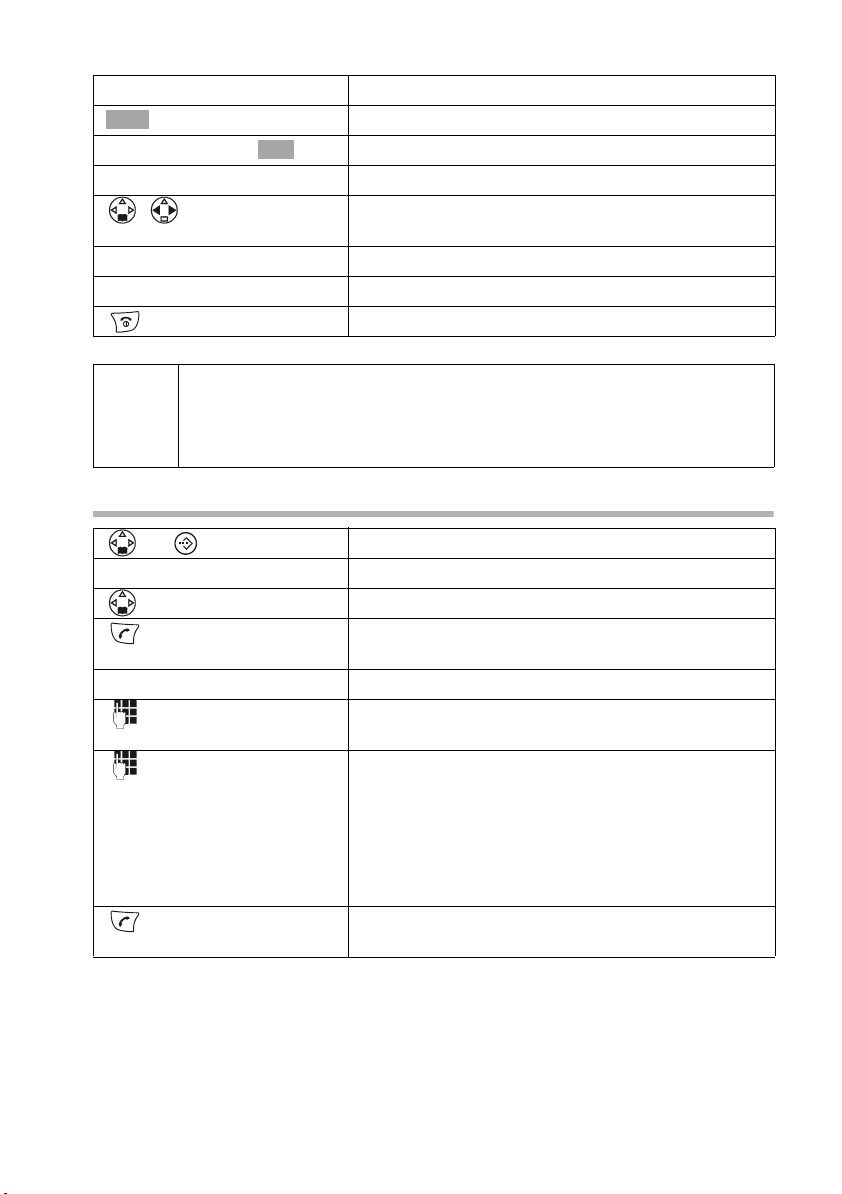
Utilizar a lista telefónica e outras listas
à
[______________________________________________]
Gravar Registo
RRRRRRRRRRRRRRRRRRRRRRRR
Gravar
... depois
◆ As teclas para marcação abreviada já atribuídas não podem voltar a
i
ser escolhidas.
◆ Sequência de ordenação: os registos com números de marcação
abreviada encontram-se no início da lista de números rápidos.
OK
Gravar o registo:
Premir a tecla de Display para aceder ao menu.
Confirmar. O registo é gravado.
Atribuir uma tecla para marcação abreviada:
Passar para a linha Tecla: e seleccionar um número
(0, 2–9) para esse registo.
Premir a tecla de Display para gravar a definição.
Premir sem soltar (volta ao estado de repouso).
Marcar com a lista telefónica/lista de números rápidos
ou
ou ...
Aceder à lista telefónica ou lista de números rápidos.
Percorrer até ao registo:
Seleccionar um registo.
Premir a tecla Marcar. O número de telefone é mar-
cado.
Inserir as primeiras letras:
Inserir as primeiras letras do nome pretendido, por
ex., “N”.
Também pode inserir uma combinação de letras:
mesmo por cima da tecla de Display esquerda
encontra-se a letra “N”. Insira agora a 2ª letra,
por ex., “i”. Aparece o nome que mais se aproxima à
combinação de letras "Ni". Poderá continuar a inserir
letras (no máx. 10) até que o nome pretendido
apareça.
Premir a tecla Marcar. O número de telefone é marcado.
25
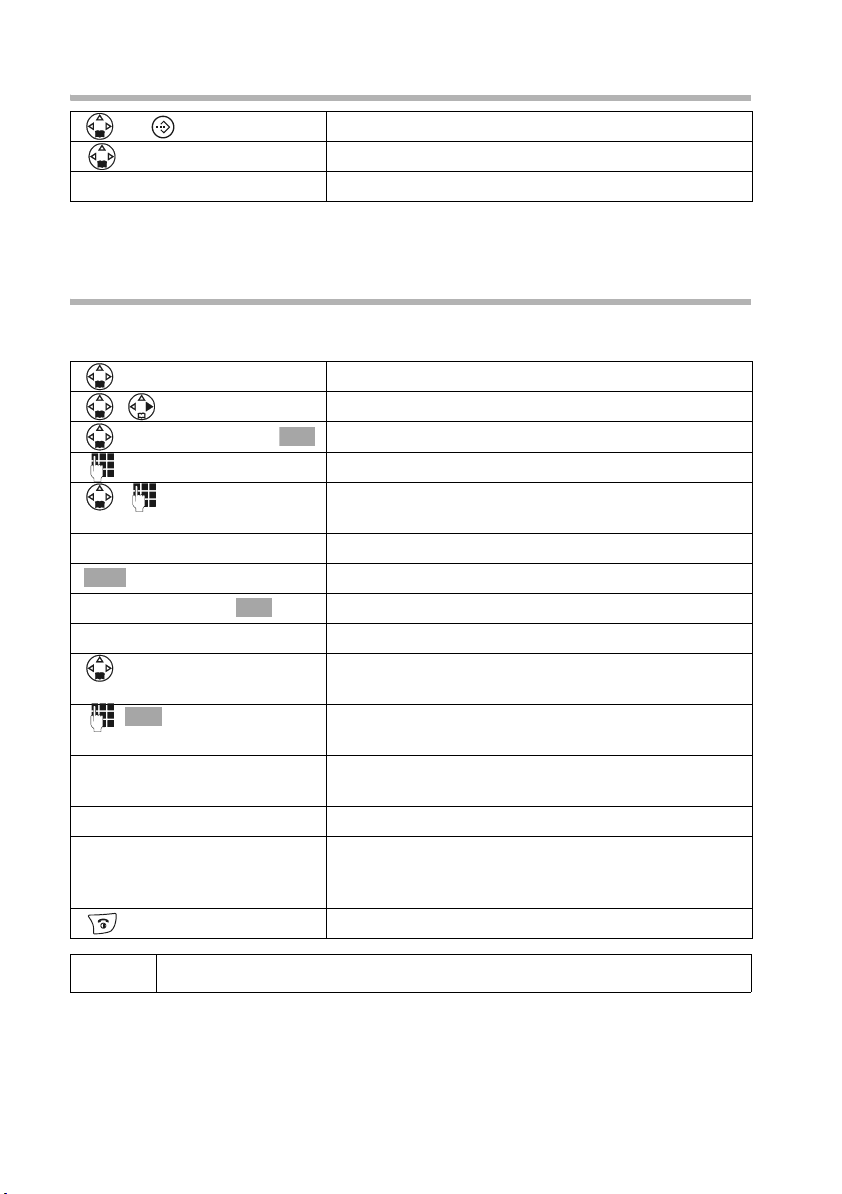
Utilizar a lista telefónica e outras listas
Verificar e alterar um registo da lista telefónica/lista de números rápidos
ou
RRRRRRRRRRRRRRRRRRRRRRRRR
Ver
[RRRRRRRRRRRRRRRRRRRRRR ]
Alterar
Aceder à lista telefónica ou lista de números rápidos.
Seleccionar um registo e premir a tecla de Display.
Premir a tecla de Display para proceder às alterações.
Continue como explicado na pág. 24 (lista telefónica) ou na pág. 24 (lista de números
rápidos) em “Criar o registo”.
Copiar e alterar registos da lista telefónica
Para não ter que inserir duas vezes registos parecidos, pode copiar um registo e alterar
a cópia.
Aceder à lista telefónica.
Seleccionar um registo e aceder ao menu.
[______________________________________________]
Copiar e Alterar
à
[______________________________________________]
Gravar Registo
ou ...
[RRRRRRRRRRRRRRRRRRRRRR]
Alterar
OK
[RRRRRRRRRRRRRRRRRRRRRR]
Gravar
... depois
[RRRRRRRRRRR]
Sim
OK
Seleccionar e confirmar.
OK
Alterar o número de telefone.
Se for necessário, passar para a linha seguinte e
inserir o nome.
Gravar as alterações:
Premir a tecla de Display para aceder ao menu.
Confirmar. O registo é gravado.
Alterar a data de aniversário antes de gravar:
Passar para a linha Anivers.: e premir a tecla de Display.
Alterar a data de aniversário (ver pág. 30) e confirmar.
Premir a tecla de Display para gravar os dados inseridos.
Se não alterar o número de telefone, recebe um
aviso d e qu e o n úme ro j á existe . Premir a tec la d e Di splay para confirmar a solicitação.
Premir a tecla (para voltar ao estado de repouso).
26
i
As definições registo VIP, comando de voz e aniversário não são copiadas.
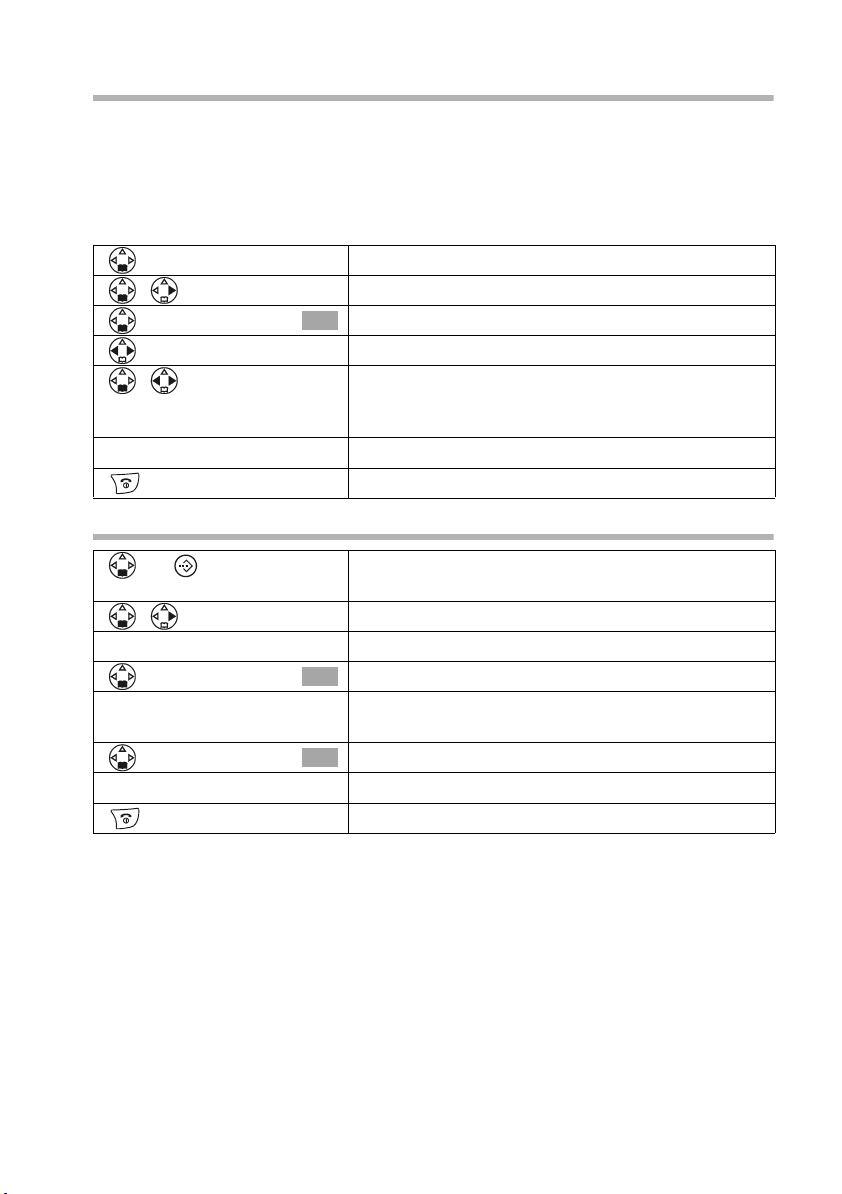
Utilizar a lista telefónica e outras listas
Marcar um registo da lista telefónica como registo VIP
Os registos existentes na lista telefónica, de pessoas que lhe são especialmente importantes, podem ser marcados como VIP (“Very Important Person”) com o símbolo Æ.
Pode atribuir uma determinada melodia do sinal de chamar para os números VIP, de
forma a que saiba quem está a chamar assim que o telefone tocar. A melodia VIP é sinalizada a partir do primeiro toque do sinal de chamar.
Condição prévia: O número de telefone da pessoa que chama é transmitido (pág. 19).
Aceder à lista telefónica.
Seleccionar um registo e aceder ao menu.
[______________________________________________]
Marcar como VIP
Seleccionar e confirmar.
OK
Activar a função na linha Estado:.
Saltar uma linha para baixo. Ouve-se a melodia
actual, no final da linha aparece o respectivo
número. Seleccionar uma melodia (1 - 10) (pág. 81).
[RRRRRRRRRRRRRRRRRRRRRR]
Gravar
Premir a tecla de Display para gravar a definição.
Premir sem soltar (volta ao estado de repouso).
Apagar um registo ou a lista telefónica/lista de números rápidos
ou
[______________________________________________]
Apagar Registo
ou ...
[______________________________________________]
Apagar Lista
[RRRRRRRRRR ]
Sim
Aceder à lista telefónica ou à lista de números rápidos.
Seleccionar um registo e aceder ao menu.
Apagar um registo:
Seleccionar e confirmar.
OK
Apagar completamente a lista telefónica/lista de
números rápidos:
Seleccionar e confirmar.
OK
Premir a tecla de Display para confirmar a solicitação.
Premir sem soltar (volta ao estado de repouso).
27

Utilizar a lista telefónica e outras listas
Gravar um número de telefone apresentado no display para a lista telefónica
Quando no display é apresentado um número de telefone (CLIP), pode gravá-lo na sua
lista telefónica. Isto também pode ser feito a partir da lista de repetição da marcação, da
lista de chamadas ou mesmo durante uma conversa.
Aceder ao menu.
[______________________________________________]
Gravar na Lista
à
[______________________________________________]
Gravar Registo
ou ...
[RRRRRRRRRRRRRRRRRRRRRR]
Gravar
... depois
OK
Seleccionar e confirmar.
OK
Passar para a linha Nome e inserir o nome do registo.
Gravar o registo
Premir a tecla de Display para aceder ao menu.
Confirmar. O registo é gravado.
Inserir a data de aniversário e gravar
Passar para a linha Anivers.: para inserir a data de
aniversário, conforme está descrito na pág. 30.
Em seguida:
Premir a tecla de Display para gravar os dados inseri-
dos.
Premir sem soltar (volta ao estado de repouso).
Seleccionar um número da lista telefónica
Se, durante a utilização do seu telefone (por ex., ao pretender enviar um SMS), for
necessário seleccionar um número de telefone externo, pode, para esse efeito, utilizar
a lista telefónica do seu terminal móvel.
Condição prévia: É indicado o campo de edição para os números de telefone externos.
ou ...
à
[______________________________________________]
ListaTelefónica
OK
Premir a tecla de Display para aceder ao menu.
Seleccionar e confirmar.
OK
Seleccionar um registo e confirmar.
ou ...
Aceder à lista telefónica.
OK
Seleccionar um registo e confirmar.
O número de telefone é colocado no campo de edição.
28

Utilizar a lista telefónica e outras listas
Enviar um registo ou uma lista completa para um terminal móvel
Pode enviar um registo ou uma lista completa para outro terminal móvel registado na
mesma base. Desta forma, não é necessário inserir o registo duas vezes. As definições
dos registos VIP, comandos de voz e teclas para marcação abreviada não são enviadas.
ou
[______________________________________________]
Enviar Registo
ou ...
[______________________________________________]
Enviar Lista
... depois
OK
Depois de enviar um registo é questionado se pretende enviar outro registo. Ao confirmar com a tecla de Display
de Display
Não, termina o processo de envio.
A transferência de dados concluída com sucesso é sinalizada no terminal móvel de
recepção com uma mensagem e um sinal de confirmação. Os registos já existentes
nesse terminal móvel não são alterados.
Os registos com números e nomes idênticos não são sobrescritos. Por esse motivo, o
número de registos recebidos no terminal móvel de recepção pode variar do número de
registos enviados.
A transferência é interrompida se o telefone tocar e a chamada for atendida, ou a
memória do terminal móvel de recepção estiver cheia.
Aceder à lista telefónica ou lista de números rápidos.
Seleccionar um registo e aceder ao menu.
Enviar um registo:
Seleccionar e confirmar.
OK
Enviar a lista completa:
Seleccionar e confirmar.
OK
Inserir e confirmar o número interno para o qual pretende enviar o registo/lista. O registo/lista será enviado.
Sim, pode escolher mais registos para enviar e, com a tecla
29

Utilizar a lista telefónica e outras listas
Gravar uma data de aniversário num registo
Pode gravar datas de aniversário em cada registo da lista telefónica, de forma a que
possa ser alertado mais tarde. Para que a data de aniversário seja sinalizada com uma
melodia do sinal de chamar, terá que inserir a hora a que pretende ser alertado.
Condição prévia: Acedeu a um registo da lista telefónica (pág. 24).
[RRRRRRRRRRRRRRRRRRRRRR]
Alterar
OK
Para eliminar uma data de aniversário num registo da lista telefónica, prima a tecla de
Alterar no campo da data. Quando o display mudar, prima Apagar e quando
Display
mudar outra vez prima
Gravar.
Alarme de aniversário
O alarme de aniversário é sinalizado no terminal móvel com a melodia seleccionada. O
alarme de aniversário é sinalizado com ‚ ‚ ‚.
[RRRRRRRRRRRRRRRRRRRRRR]
N/Tocar
ou ...
[RRRRRRRRRRRRRRRRRRRRRR]
SMS
Passar para a linha Anivers.: e premir a tecla de Display.
Na linha Data: inserir dia/mês (4 dígitos).
Passar para a linha Hora: e inserir hora/minutos (4-
dígitos) a que deve ser alertado.
Passar para a linha Sinal: e escolher a forma de sinal-
ização (melodia 1–10 ou “visual”).
Confirmar. Aparece novamente o registo da lista
telefónica. Grave o registo como explicado na
pág. 24.
Desactivar o alarme de aniversário:
Premir a tecla de Display.
Responder com uma mensagem SMS:
Premir a tecla de Display. Acede de imediato ao
menu SMS.
Marcação por voz
Com a função marcação por voz, pode marcar um número de telefone pronunciando o
nome da pessoa que pretende falar. Para isso, necessita de atribuir/gravar um comando
de voz, ou seja, o nome que pronunciar será gravado no terminal móvel.
Até 4 utilizadores podem atribuir/gravar um comando de voz por registo. Antes da
gravação, cada utilizador deve "identificar-se", por ex., como Utilizador 2.
Na lista telefónica podem ser gravados, no total, 29 comandos de voz. Um registo com
um comando de voz atribuído, fica marcado na lista telefónica com o símbolo ´.
30

Utilizar a lista telefónica e outras listas
Gravar um comando de voz num registo da lista telefónica
Grave o seu comando de voz num ambiente silencioso.
Passo 1: Aceder à lista telefónica para gravar um
comando de voz:
Aceder à lista telefónica.
[RRRRRRRRRRRRRRRRRRRRRR]
Voz
[______________________________________________]
Utilizador 2
[RRRRRRRRRRRRRRRRRRRRRR]
Grav.
OK
Para alterar um comando de voz, deverá apagá-lo (pág. 32) e gravar novamente.
◆ Se os comandos de voz forem diferentes, será solicitado para repetir
a gravação.
i
◆ Se o seu comando de voz for muito parecido com o de outro
utilizador, será avisado com uma mensagem. Volte ao início da
gravação do comando de voz com e repita a gravação.
Seleccionar um registo e premir a tecla de Display.
Seleccionar e confirmar, por ex., Utilizador 2.
OK
Passo 2: Iniciar a gravação:
Premir a tecla de Display.
Confirmar a solicitação do display. Pronuncie o nome
quando solicitado no display. Repita o nome quando
for solicitado novamente no display. O comando de
voz é automaticamente gravado.
Premir sem soltar (volta ao estado de repouso).
Ý
Utilizar a marcação por voz
Premir sem soltar.
É solicitadopara falar. Pronuncie o comando de voz, por ex., Ana. Se o nome corresponder ao comando de voz gravado, este será repetido e o número será marcado.
Anunciar o nome de quem telefona
Para as chamadas externas recebidas, pode fazer com que o nome da pessoa que está
a telefonar seja anunciado juntamente com a melodia do sinal de chamar.
Condição prévia: O número de telefone foi transmitido (pág. 19) e foi atribuído um
comando de voz para esse registo (pág. 31).
31

Utilizar a lista telefónica e outras listas
Activar/desactivar a função Anunciar Nome
Aceder ao menu.
[______________________________________________]
Áudio
[______________________________________________]
Volume/Melodia
[______________________________________________]
Cham. Externas
OK
Seleccionar e confirmar.
OK
Seleccionar e confirmar.
OK
Confirmar. Ouve o volume definido.
Passar para a linha Anunc.Nome: e activar/desacti-
var a função Anunciar Nome.
[RRRRRRRRRRRRRRRRRRRRRR]
Gravar
Premir a tecla de Display para gravar a definição.
Premir sem soltar (volta ao estado de repouso).
Ouvir o comando de voz
Seleccionar um registo da lista telefónica para ouvir um comando voz (ver passo 1,
pág. 31). Em seguida:
Seleccionar o registo (marcado com ´).
[RRRRRRRRRRRRRRRRRRRRRRR]
Reprod.
Premir a tecla de Display.
Premir sem soltar (volta ao estado de repouso).
Apagar um comando de voz
Pode apagar um comando de voz de um determinado utilizador de um registo. Os
comandos de voz dos outros utilizadores serão mantidos.
Seleccionar um registo da lista telefónica para ouvir o comando de voz (ver passo 1,
pág. 31). Em seguida:
Seleccionar o registo (marcado com ´) e aceder ao
menu.
Seleccionar e confirmar. O registo é apresentado
[______________________________________________]
Apagar Padrão
OK
sem o símbolo ´.
Premir sem soltar (volta ao estado de repouso).
32
Quando apagar um comando de voz de um registo, o número de telefone
i
e o respectivo nome são mantidos. Os comandos de voz de outros utilizadores continuam disponíveis para esse registo.

Utilizar a lista telefónica e outras listas
Alterar o nome do utilizador
Pode alterar o nome do utilizador (Utilizador 1 a Utilizador 4).
Aceder à lista telefónica.
RRRRRRRRRRRRRRRRRRRRRRRRR
Voz
[______________________________________________]
Utilizador 2
[RRRRRRRRRRRRRRRRRRRRRR]
Alterar
[RRRRRRRRRRRRRRRRRRRRRRR ]
Gravar
Seleccionar um registo e premir a tecla de Display.
Seleccionar o utilizador, por exemplo, Utilizador 2.
Premir a tecla de Display para alterar o nome.
Inserir o novo nome e premir a tecla de Display.
Premir sem soltar (volta ao estado de repouso).
Lista de repetição da marcação
Na lista de repetição da marcação encontram-se os últimos dez números marcados. Se
um desses números estiver gravado na lista telefónica com o respectivo nome, então
será indicado o nome em vez do número. Poderá, através da lista de repetição da marcação, marcar novamente o número.
Repetição manual da marcação
Þ
Aceder à lista de repetição da marcação.
Seleccionar um registo e premir a tecla Marcar.
O número de telefone será marcado.
◆ Para completar o número ou alterá-lo, prima , Utilizar
OK
Número
i
◆ Ao aparecer um nome pode ver o respectivo número de telefone com
a tecla de Display
◆ Pode transferir números de telefone da lista de repetição da marcação
para a lista telefónica (pág. 28).
.
Ver.
à
33

Utilizar a lista telefónica e outras listas
Repetição automática da marcação
Com esta função o número de telefone é marcado automaticamente em cada 20 segundos. A tecla Mãos-livres pisca e a função “alta-voz” fica activada. Quando o interlocutor atender, prima a tecla Atender c. No caso do interlocutor não atender a chamada,
esta interrompe-se passados cerca de 30 segundos. A repetição automática da marcação desactiva-se após dez tentativas não sucedidas.
Condição prévia: O interlocutor não está acessível.
Prima a tecla Desligar.
Þ
[______________________________________________]
Repetição Autom.
OK
Aceder à lista de repetição da marcação.
O interlocutor que não estava acessível é seleccio-
nado.
Aceder ao menu.
Confirmar.
Para interromper a repetição automática da marcação, prima a tecla de Display
outra tecla qualquer.
i
Se, entretanto, receber uma chamada, a repetição automática da marcação é desactivada. Deverá activá-la novamente após a chamada.
DES ou
Apagar um registo da lista de repetição da marcação ou apagar a lista completa
Þ
ou ...
[______________________________________________]
Apagar Registo
ou ...
[______________________________________________]
Apagar Lista
Aceder à lista de repetição da marcação.
Seleccionar o registo e aceder ao menu.
Apagar um registo:
Seleccionar e confirmar.
OK
Premir sem soltar (volta ao estado de repouso).
Apagar a lista de repetição da marcação:
Seleccionar e confirmar.
OK
34

Utilizar a lista telefónica e outras listas
Lista de e-mail
Na lista de e-mail pode gravar endereços de e-mail que necessitará, por ex., para enviar
mensagens SMS. No total, pode gravar 200 registos na lista telefónica, na lista de e-mail
e na lista de números rápidos.
Gravar um endereço de e-mail novo
Passo 1: Aceder à lista de e-mail:
Aceder à lista telefónica.
[______________________________________________]
Lista de e-mail
[______________________________________________]
Novo Registo
à
ou ...
[______________________________________________]
Inserir '.'
ou ...
[______________________________________________]
Inserir '@'
ou ...
à
[______________________________________________]
Escrita simples
... depois
à
[______________________________________________]
Gravar Registo
OK
OK
Seleccionar e confirmar.
OK
Passo 2: Inserir um endereço de e-mail:
Confirmar.
Inserir o endereço de e-mail (para editar texto, ver
pág. 96).
Durante a edição do endereço de e-mail...
Premir a tecla de Display para aceder ao menu.
Acrescentar ponto:
Seleccionar e confirmar.
OK
Inserir @:
Seleccionar e confirmar.
OK
Activar/desactivar a função Escrita simples
(pág. 98):
Premir a tecla de Display para aceder ao menu.
Seleccionar e confirmar.
OK
Gravar o endereço de e-mail.
Premir a tecla de Display para aceder ao menu.
Confirmar. O registo é gravado.
Premir sem soltar (volta ao estado de repouso).
35

Utilizar a lista telefónica e outras listas
Aceder à lista de e-mail, ver e alterar um endereço de e-mail
Condição prévia: Acedeu à lista de e-mail (pág. 35).
[RRRRRRRRRRRRRRRRRRRRRR]
Ver
Seleccionar um registo e premir a tecla de Display.
O registo é apresentado.
Alterar um registo:
RRRRRRRRRRRRRRRRRRRRRRRR
Alterar
Premir a tecla de Display.
Alterar o endereço de e-mail.
à
[______________________________________________]
Gravar Registo
OK
Premir a tecla de Display para aceder ao menu.
Confirmar. O registo é gravado.
Premir sem soltar (volta ao estado de repouso).
Apagar ou copiar um endereço de e-mail
Condição prévia: Acedeu à lista de e-mail.
Seleccionar um registo e aceder ao menu.
ou ...
[______________________________________________]
Apagar Registo
ou ...
[______________________________________________]
Copiar e Alterar
à
[______________________________________________]
Gravar Registo
... depois
OK
Apagar um endereço de e-mail:
Seleccionar e confirmar.
OK
Copiar e alterar um endereço de e-mail:
Seleccionar e confirmar.
OK
Se necessário, alterar o endereço de e-mail.
Premir a tecla de Display para aceder ao menu.
Confirmar. O registo é gravado.
Premir sem soltar (volta ao estado de repouso).
Apagar a lista de e-mail completa
Condição prévia: Acedeu à lista de e-mail.
Seleccionar um registo qualquer e aceder ao menu.
[______________________________________________]
Apagar Lista
[RRRRRRRRRR]
Sim
Seleccionar e confirmar.
OK
Premir a tecla de Display para confirmar a pregunta.
Premir sem soltar (volta ao estado de repouso).
36

Utilizar a lista telefónica e outras listas
Visualizar o espaço de memória livre
O espaço de memória está dividido entre a lista telefónica, a lista de números rápidos
(pág. 23) e a lista de e-mail (pág. 35). O espaço de memória livre apresentado é referente a todas as listas.
Aceder à lista telefónica.
Seleccionar um registo qualquer e aceder ao menu.
Seleccionar e confirmar.
[______________________________________________]
Memória Livre
OK
Premir sem soltar (volta ao estado de repouso).
Aceder às listas através da tecla de Mensagens
Com a tecla de Mensagens f acede às seguintes listas de mensagens:
1. SMS (se existirem várias listas SMS, serão apresentadas),
2. Atendedor EXT (desde que o serviço de atendimento de chamadas seja suportado
pelo operador e desde que o atendedor de chamadas externo esteja configurado
para a marcação abreviada, pág. 66),
3. Chamadas.
Logo que recebe um registo novo (SMS, e/ou chamadas) a uma ou mais listas, a
teclaf pisca e ouve-se um sinal de aviso. Se premir agora a tecla f que está a piscar
e sair do menu sem abrir nenhuma das listas, a tecla f continuará a piscar.
Se premir a tecla f que está a piscar e aceder a uma das listas, ao sair dessa lista a tecla
apaga-se e continua apagada mesmo que numa das outras listas existam ainda registos
novos. Se existir pelo menos um registo novo, pode fazer com que a tecla f pisque
novamente, ou seja, activá-la outra vez. Desta forma, poderá, por ex., avisar as outras
pessoas da sua casa ou do seu trabalho que receberam mensagens novas.
Premindo a tecla f aparecem as seguintes listas:
◆ Se existirem registos novos numa só lista, será mostrado o primeiro registo dessa
lista; se se tratar de uma lista SMS pessoal, aparece a lista correspondente.
◆ Se existirem registos novos em várias listas, estas serão apresentadas para que os
possa escolher.
◆ Se não existirem mensagens novas em nenhuma lista, serão apresentadas todas as
listas.
◆ Se existirem mensagens no atendedor de chamadas externo (Voice Mail), recebe
uma chamada com a respectiva indicação (ver as instruções de utilização do atendedor de chamadas externo).
37

Utilizar a lista telefónica e outras listas
Activar/desactivar o piscar da tecla de Mensagens
Condição prévia: Numa das listas existe pelo menos um registo novo.
Aceder à lista.
[______________________________________________]
LED de Estado
Seleccionar e confirmar.
OK
Premir sem soltar (volta ao estado de repouso).
A tecla de Mensagens pisca até que seja novamente premida e aberta uma lista ou um
registo.
Lista de chamadas
Na lista de chamadas serão guardadas as últimas 30 chamadas. Se a lista de chamadas
estiver cheia e receber mais chamadas, os registos mais antigos serão apagados.
Condição prévia: O número de telefone da pessoa que está a telefonar foi transmitido
(pág. 19).
Dependendo da programação da lista de chamadas, serão guardadas todas as chamadas (“Todas as Cham.”) ou apenas as chamadas perdidas (“Cham. Perdidas”, activada
de fábrica). Para “Programar a lista de chamadas”, ver a pág. 39.
Dependendo da opção da lista de chamadas, as chamadas provenientes do mesmo
número de telefone serão guardadas, tal como se segue:
◆ várias vezes, se a opção Todas as Cham. estiver seleccionada,
◆ uma vez, e apenas a última chamada perdida, se a opção Cham. Perdidas estiver
seleccionada.
A lista de chamadas (“Chamadas:”) é indicada no display, da seguinte forma:
Chamadas: 01+02
Número de registos novos na lista
Número de registos antigos (já lidos) na lista
Exemplo de um registo:
Tipo de lista: Cham. Perdidas ou Todas as Cham.
____ Cham. Perdidas___
Nova Cham. 01+02
1234567890
12.07.03 09:45
Apagar Marcar
Primeira chamada de duas chamadas
Indicação do número ou do nome da pessoa que telefonou
Data e hora da chamada
Este registo informa sobre o estado de uma chamada:
Nova Cham.
Cham. Antiga
Atendidas
A chamada é nova na lista.
A chamada é antiga na lista.
A chamada foi atendida
(apenas com a definição Todas as Cham., pág. 39).
38

Programar a lista de chamadas
Premir a tecla de Mensagens.
Seleccionar e confirmar.
OK
OK
Aceder ao menu.
Seleccionar e confirmar. A opção actual está assinal-
OK
ada com o símbolo ‰.
Apenas as chamadas que não atendeu:
Confirmar.
Todas as chamadas:
Seleccionar e confirmar.
OK
Premir sem soltar (volta ao estado de repouso).
[______________________________________________]
Chamadas: 01+02
[______________________________________________]
Tipo de Lista
[______________________________________________]
Cham. Perdidas
ou ...
[______________________________________________]
Todas as Cham.
Utilizar a lista telefónica e outras listas
i
◆ O tipo de lista seleccionado é apresentado no cabeçalho do display.
◆ Se alterar o tipo de lista, serão mantidos os registos existentes na lista.
Aceder à lista de chamadas
As novas chamadas (da lista de chamadas) são assinaladas tanto pelo sinal intermitente
da tecla f como pelo sinal de confirmação.
Premir a tecla.
[______________________________________________]
Chamadas:
i
Para apagar um registo, prima Apagar.
Seleccionar e confirmar.
OK
Será apresentado o último registo recebido.
Seleccionar um registo.
Marcar através da lista de chamadas
Condição prévia: o número da pessoa que telefonou foi transmitido (pág. 19).
Aceda à lista de chamadas. Em seguida:
Seleccionar um registo.
ou ...
[RRRRRRRRRRRRRRRRRRRRRR]
Marcar
ou ...
Premir a tecla de Display.
Prima a tecla Marcar uma vez (lista de chamadas) .
A marcação da chamada é feita de imediato. O número de telefone fica registado na lista
de repetição da marcação.
39

Utilizar a lista telefónica e outras listas
Ver um registo da lista de chamadas e gravar para a lista telefónica
Pode gravar o número de telefone da pessoa que telefonou na lista telefónica.
Aceder à lista de chamadas e seleccionar um registo. Em seguida:
Aceder ao menu.
[______________________________________________]
Gravar na Lista
OK
Confirmar.
Passar para a linha Nome e inserir o nome (para edi-
tar texto, ver pág. 96).
à
[______________________________________________]
Gravar Registo
OK
Premir a tecla de Display para aceder ao menu.
Confirmar. O registo é gravado.
Premir sem soltar (volta ao estado de repouso).
Apagar a lista de chamadas
Aceder à lista de chamadas (pág. 39). Em seguida:
Aceder ao menu.
Seleccionar e confirmar. Atenção: Todos os registos
[______________________________________________]
Apagar Lista
OK
novos e antigos serão apagados.
Premir sem soltar (volta ao estado de repouso).
Apagar um registo da lista de chamadas do atendedor de chamadas
Aceder à lista de chamadas e escolher registo (pág. 39). Em seguida:
[RRRRRRRRRRRRRRRRRRRRRR]
Apagar
Premir a tecla de Display.
Premir sem soltar (volta ao estado de repouso).
40

Chamadas económicas
Chamadas económicas
Para reduzir o custo das suas chamadas, poderá tirar partido dos diferentes tarifários
praticados por operadores de rede ou deixar que o terminal móvel indique o custo da
chamada depois de ter feito o telefonema. Pode utilizar a lista de números rápidos, para
gerir os prefixos dos operadores de rede.
Os registos da lista de números rápidos são utilizados da mesma forma
que os registos da lista telefónica, só que, em vez de aceder à lista
i
Utilizar um número rápido para marcar um número de telefone
Com esta função poderá inserir um número de telefone ou colocar um prefixo antes do
número de telefone.
[______________________________________________]
Utilizar Número
ou ...
... continuar com
telefónica, acede à lista de números rápidos com a tecla C. Consulte a
partir da pág. 23 para saber como gravar, alterar ou apagar registos da
lista de números rápidos.
Aceder à lista de números rápidos.
à
OK
OK
Seleccionar um registo e premir a tecla de Display.
Confirmar.
Inserir um número da lista de números rápidos:
Inserir o número.
Escolher um número de telefone da lista
telefónica:
Aceder à lista telefónica, seleccionar um registo e
confirmar.
Premir a tecla Atender. O número de telefone é marcado.
Visualizar a duração, impulsos e o custo aproximado de uma chamada
Pode visualizar a duração de uma chamada (em minutos), o número de impulsos
(unidade de taxação) e o custo aproximado de uma chamada.
A duração de uma chamada é mostrada automaticamente se não solicitou a transmissão de impulsos ao seu operador de rede.
Os impulsos de uma chamada serão apresentados automaticamente se tiver solicitado
a transmissão de impulsos ao seu operador de rede e se o custo por impulso estiver
definido com 00,00 (de fábrica).
O custo aproximado de uma chamada será apresentado automaticamente se tiver solicitado a transmissão de impulsos ao seu operador de rede e se tiver definido o factor de
taxação (custo por unidade de taxação) e a moeda correspondente.
41
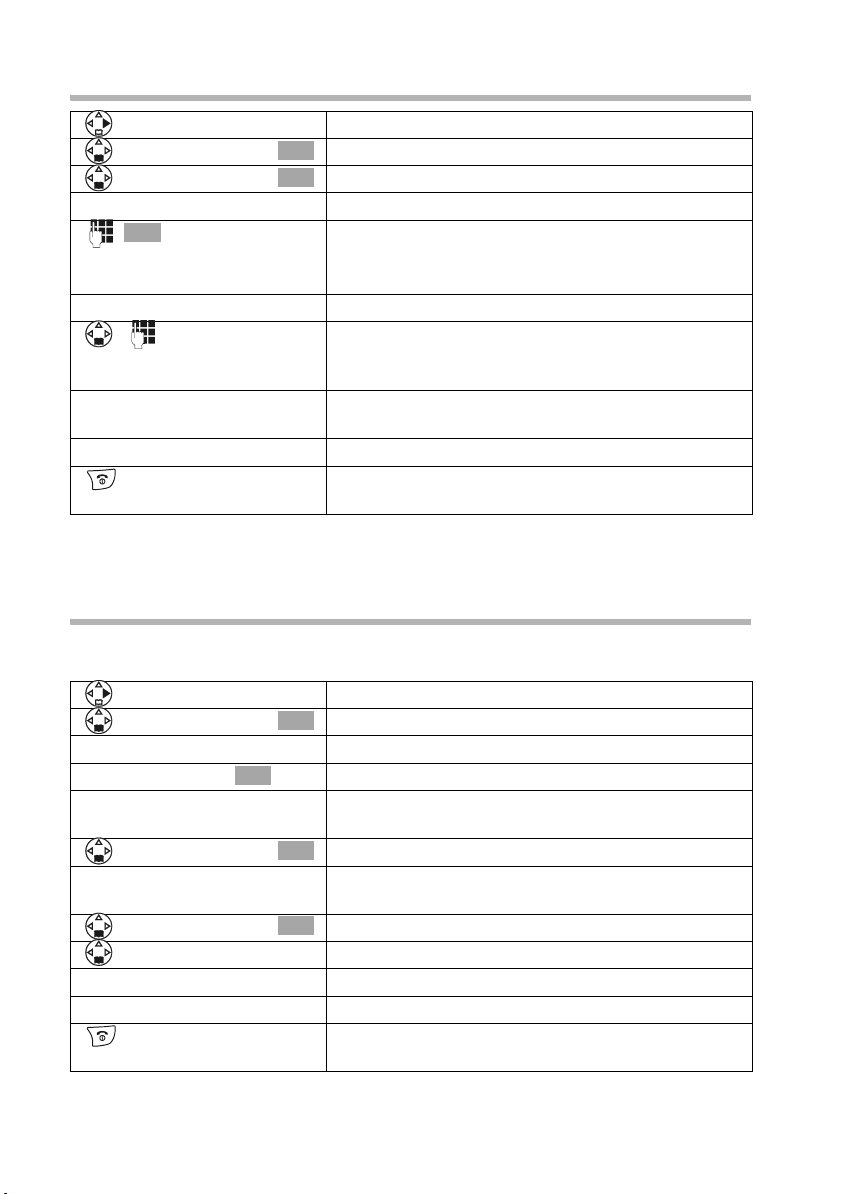
Chamadas económicas
Definir o factor de taxação e a moeda
Aceder ao menu.
Seleccionar e confirmar.
[______________________________________________]
Ta xa çã o
[______________________________________________]
Configurações
OK
OK
Seleccionar e confirmar.
OK
Factor de taxação:
Inserir o custo aproximado por impulso na linha
Factor de Taxação e confirmar.
Exemplo: QQQL para 6 cêntimos..
ou ...
Inserir a moeda:
Passar para a linha “Moeda:“ e inserir a abreviatura
da moeda. Exemplo: premir três vezes a tecla 1
para â (para editar texto, ver pág. 96).
[RRRRRRRRRRRRRRRRRRRRRR ]
Gravar
Premir a tecla de Display para gravar os dados inseridos.
... continuar com
Premir sem soltar (para voltar ao estado de
repouso).
O custo acumulado apresentado para todas as chamadas será eliminado se o factor de
taxação for alterado.
Visualizar/apagar o custo aproximado de chamadas
O custo aproximado de chamadas só será apresentado se o factor de taxação estiver
definido (pág. 42). Caso contrário, os impulsos ou duração da chamada serão visualizados.
Aceder ao menu.
[______________________________________________]
Ta xa çã o
[______________________________________________]
Última Chamada
ou ...
[______________________________________________]
Todas as Cham.
ou ...
[______________________________________________]
Por Terminal
OK
Seleccionar e confirmar.
OK
Visualizar o custo aproximado da última chamada:
Confirmar.
Visualizar o custo aproximado da última chamada
de todos os terminais móveis:
Seleccionar e confirmar.
OK
Visualizar o custo aproximado da chamada de
cada terminal móvel:
Seleccionar e confirmar.
OK
Se necessário, seleccionar o terminal móvel.
... continuar com
[RRRRRRR ]
OK
Confirmar para poder ver o custo.
Premir sem soltar (para voltar ao estado de
repouso).
Pode apagar o custo aproximado da chamada premindo a tecla de Display Apagar.
42

SMS (Mensagens de texto)
SMS (Mensagens de texto)
Com o seu terminal móvel pode receber e enviar mensagens SMS (Short Message Ser-
vice). Pode, a partir de qualquer terminal móvel registado na base, e com funcionalidade SMS, escrever, alterar, ler, apagar ou reenviar mensagens SMS. Quando utilizar
vários terminais móveis, apenas um terminal móvel poderá aceder à função SMS de
cada vez.
i
Tenha em atenção que, quando a função SMS está activada, o primeiro
sinal de chamar fica desactivado (pág. 84).
*
Generalidades
Os SMS são enviados pelos centros de serviço SMS dos operadores. Deve, por isso, configurar no seu telefone os números dos centros de serviço SMS, através dos quais pretende enviar e receber mensagens. No total, podem configurar-se cinco centros de
serviço SMS. Para sua comodidade, de fábrica já vem pré-configurado o número do centro de serviço SMS da Portugal Telecom (129990
números dos outros centros de serviço SMS.
Se o seu telefone estiver ligado a uma central telefónica, deve, previa-
i
Pode receber mensagens de qualquer centro de serviço SMS configurado. É uma
co ndição pr évi a para este efe ito qu e se te nha re gistado no ce ntro d e ser viço e m questão
para a recepção de mensagens.
Enviar mensagens para um endereço de e-mail
Pode enviar uma mensagem SMS para um endereço de e-mail. Por defeito, já vem préconfigurado o número de serviço para e-mail da Portugal Telecom (1000). Contacte o
seu operador para obter mais informações sobre este serviço.
mente, configurar o número do centro de serviço SMS com a inclusão do
código de acesso à rede (depende da central telefónica), por exemplo:
0129990
*
(para inserir o código de acesso, ver pág. 90).
*
). No entanto, poderá alterar os
Capacidade de memória
O número de mensagens que pode ficar gravado na memória do telefone, depende do
tamanho de cada mensagem. A memória é simultaneamente utilizada para a lista de
Entrada e Saída. Se a memória estiver cheia, é-lhe pedido que apague mensagens.
*algumas funcionalidades SMS podem não estar disponíveis em toda as redes/países
43

SMS (Mensagens de texto)
Condições prévias para enviar e receber mensagens
◆ A identificação do chamador (CLIP) deverá estar disponível na sua linha telefónica
(pág. 19). Certifique-se junto do seu operador de que esta função está activada na
sua linha telefónica. Caso seja necessário, deverá solicitar a activação do serviço ao
seu operador.
◆ Para a recepção de mensagens, terá que se registar no seu operador.
Informe-se junto do seu operador sobre:
◆ qual o custo que deverá suportar para enviar e, eventualmente, receber uma men-
sagem,
◆ para que operador(es) da rede móvel poderá enviar mensagens e de que opera-
dor(es) da rede móvel poderá receber mensagens,
◆ quais as funcionalidades que o seu serviço SMS oferece,
◆ qual a forma de registo no centro de serviço predefinido; se é automática, através
do envio de uma mensagem, ou se necessita de um procedimento de registo especial.
Enviar e receber mensagens
Para poder enviar e receber uma mensagem tem que inserir o número do centro de
serviço do seu operador. O número do centro de serviço SMS da Portugal Telecom já
vem predefinido de fábrica.
Activar/desactivar a função “enviar e receber mensagens”
De fábrica, a função que permite enviar e receber mensagens está activada.
Aceder ao menu.
ou ...
OK
ou ...
OK
Iniciar a programação.
Desactivar a função “enviar/receber mensagens”:
Inserir e confirmar.
Activar a função “enviar/receber mensagens”:
Inserir e confirmar.
Ao desactivar a função, as configurações que fez para enviar e receber mensagens permanecem (por ex., os números dos centros de serviço, listas SMS pessoais, etc.), assim
como, os registos das listas de Entrada e Saída. Quando se volta a activar a função, estas
configurações ficam novamente válidas.
Depois de desactivar a função, já não pode receber nem enviar mais mensagens. O
primeiro toque do sinal de chamar passa a ser novamente sinalizado (pág. 84).
44

SMS (Mensagens de texto)
Inserir o número de um centro de serviço SMS, alterar o centro emissor
Poderá inserir e alterar o número de um centro de serviço SMS. O número do centro de
serviço configurado é alterado quando for substituído.
Informe-se sobre a oferta de serviços e as particularidades do seu operador antes de
inserir o número novo ou antes de apagar números predefinidos.
Se o seu operador suportar a função de envio de mensagens para e-mail, pode também
inserir um número para o serviço de envio de mensagens SMS para e-mail. Este número
ser-lhe-á indicado quando enviar uma mensagem para um endereço de e-mail.
Aceder ao menu.
[______________________________________________]
Mensagens SMS
[______________________________________________]
Configurações
[______________________________________________]
Centros SMS
[______________________________________________]
Centro Serviço3
RRRRRRRRRRRRRRRRRRRRRRRR
Alterar
OK
OK
à
[______________________________________________]
Gravar Registo
[RRRRRRRRRRRRRRRRRRRRRR]
Alterar
à
[______________________________________________]
Gravar Registo
[RRRRRRRRRRRRRRRRRRRRRR]
Gravar
OK
OK
Confirmar.
Seleccionar e confirmar.
OK
Confirmar.
Seleccionar e confirmar, por ex., Centro Serviço3.
OK
____ Centro Serviço3____
Activar:
SMS: Nº
E-mail: Nº
f
g
Sim
Î Gravar
Se necessário, seleccionar na linha Activar: Sim
para activar o Centro Serviço3 como centro emissor.. O centro emissor previamente definido fica
automaticamente desactivado.
Passar para a linha SMS: e premir a tecla de Display.
Inserir o número do centro de serviço SMS e aceder
ao menu.
Confirmar.
Passar para a linha E-mail: e premir a tecla de Dis-
play.
Inserir o número do serviço de e-mail e aceder ao
menu.
Confirmar.
Premir a tecla de Display para gravar os dados inseri-
dos.
Premir sem soltar (volta ao estado de repouso).
45

SMS (Mensagens de texto)
Enviar mensagens e lista de Saída
Se receber uma chamada enquanto estiver a escrever uma mensagem, esta será automaticamente gravada na lista de Saída. Assim, pode atender a chamada e, mais tarde,
continuar a escrever a sua mensagem (pág. 50).
As mensagens que não conseguem ser enviadas são assinaladas com o estado de erro
(pág. 64) e são gravadas na lista de Entrada.
As mensagens só são automaticamente gravadas quando há interrupções no envio.
Se quiser gravar uma mensagem, tem que o fazer antes de a enviar.
Durante o envio de uma mensagem para o centro de serviço SMS, a sua linha telefónica
fica ocupada. Em todos os terminais móveis aparece a indicação A transferir SMS... .
i
Tenha em atenção que alguns operadores cobram qualquer ligação para
o centro de serviço, mesmo se esta for interrompida.
Escrever uma mensagem SMS
Uma mensagem individual deve ter no máximo 160 caracteres. Se a mensagem for
mais comprida, será enviada automaticamente como uma mensagem em cadeia.
Podem ser encadeadas até quatro mensagens, com 153 caracteres cada uma. Significa
que, poderá inserir até 612 caracteres. Lembre-se que, para mensagens em cadeia os
custos são maiores.
Tenha em atenção que, uma mensagem com caracteres gregos ou cirílicos poderá não
ser suportada pelo operador. Se no seu terminal móvel estiver configurado o idioma
russo ou grego, deve alterar esta configuração antes de escrever uma mensagem.
Para isso, assim que aceder ao campo de edição da mensagem, prima a tecla de Display
©. No menu seleccione Escolher Idioma e confirme a selecção premindo [. Selec-
cione um idioma que utilize os caracteres latinos (por ex., Deutsch ou English). Confirme a selecção com [ e prima duas vezes a tecla Atender/Marcar a, para voltar ao
campo de edição. O idioma seleccionado apenas será válido para essa mensagem.
Escreva uma mensagem como se segue:
Aceder ao menu.
[______________________________________________]
Mensagens SMS
[______________________________________________]
Lista SMS(1)
OK
[______________________________________________]
Nova Mensagem
OK
OK
Confirmar.
Se estão activadas várias listas SMS (pág. 58), selec-
OK
cionar uma e confirmar, por ex., Lista SMS(1).
Se necessário, inserir o PIN da lista SMS e confirmar.
Confirmar. O campo de edição abre-se.
Inserir o texto (para editar texto, ver pág. 96).
46

SMS (Mensagens de texto)
Função Escrita simples EATONI activada.
O contador mostra quantos caracteres pode ainda escrever. A con-
470(2)_____Ç_____Abc
amanhã com
W¨
tagem é feita de 612 caracteres para baixo (número máx. de caracteres em encadeamento).
Maiúsculas, minúsculas e números.
O valor entre parênteses indica em qual das mensagens (em
encadeamento) se encontra. Exemplo: Está na segunda mensagem.
◆ Para saber como inserir o texto de forma correcta, consulte a tabela
de caracteres (pág. 96).
◆ Com a tecla 1, insere um espaço, com P comuta entre
i
maiúsculas, minúsculas e números (pág. 96).
◆ Para corrigir texto, consulte a pág. 12.
◆ Quando recebe uma mensagem que está incompleta (por ex., porque
a memória do seu telefone está cheia), recebe um aviso.
Gravar mensagens
Condição prévia: Escreveu uma mensagem (pág. 46) e o campo de edição está aberto.
à
[______________________________________________]
Gravar
Premir a tecla de Display para aceder ao menu.
Seleccionar e confirmar. Em seguida, pode enviar a
OK
mensagem (ver pág. 48).
A mensagem é gravada na lista de Saída. Mais tarde, pode ler a mensagem e enviá-la
(pág. 50).
47

SMS (Mensagens de texto)
Enviar mensagens sem gravar
Condição prévia: Escreveu uma mensagem (pág. 46) e o campo de edição está aberto.
à
[______________________________________________]
Enviar
[______________________________________________]
SMS
OK
OK
ou ...
Premir a tecla de Display para aceder ao menu.
Confirmar.
Confirmar.
Inserir o número de telefone do destinatário.
Enviar SMS a:
1234567890
W¨
ou ...
Escolher um número de telefone da lista
telefónica:
Aceder à lista telefónica.
OK
Seleccionar um registo e confirmar. O número
aparece no display.
... depois
à
[______________________________________________]
Enviar
i
Se deseja enviar uma mensagem para uma lista pessoal, deve inserir a
identificação dessa lista no final do número de telefone (pág. 60).
OK
Premir a tecla de Display para aceder ao menu.
Confirmar.
48

SMS (Mensagens de texto)
Enviar uma mensagem para um endereço de e-mail
Se o seu operador suportar o serviço de envio de mensagens para e-mail, pode também
enviar as suas mensagens para um endereço de e-mail. Pergunte ao seu operador quais
as configurações que tem de fazer no seu telefone, e de que forma tem que inserir o
endereço de e-mail, para ele poder autorizar o envio de uma mensagem sob a forma
de e-mail.
Para enviar uma mensagem para um endereço de e-mail, proceda da seguinte forma:
Inserir o endereço de e-mail no princípio da mensagem
Insira o endereço de e-mail do destinatário no início do texto da mensagem. Separe o
endereço de e-mail e o texto da mensagem com um espaço ou com dois pontos
(depende do operador). Enquanto o campo de edição estiver vazio, pode escolher o
endereço de e-mail também a partir da sua lista de e-mail (pág. 35). Deve enviar as
mensagens para o número do serviço de e-mail do seu centro.
Quando a função Escrita simples está desactivada, insira o símbolo “@” com a tecla Cardinal R (premir duas vezes), os dois pontos com a tecla Q (premir oito vezes) e o
espaço com a tecla 1 (premir uma vez).
Com a função Escrita simples activada, insira o caracter “@” premindo a tecla Cardinal
R uma vez sem soltar e uma vez brevemente.
à OK
Com , s Gravar Registo pode ir entretanto gravando.
Condição prévia: Escreveu uma mensagem (pág. 46) e o campo de edição está aberto.
Œ
[______________________________________________]
Ana@...
ou ...
Inserir um endereço da lista de e-mail:
Premir a tecla de Display. É visualizada enquanto o
campo de edição estiver vazio.
Acede à lista de e-mail (pág. 35).
Seleccionar o endereço de e-mail e confirmar.
OK
Inserir o endereço de e-mail manualmente:
Inserir o endereço de e-mail completo e terminar
com um espaço ou com dois pontos.
Inserir o texto da mensagem
à
[______________________________________________]
Enviar
[______________________________________________]
E-mail
OK
OK
Inserir o texto da mensagem.
580(1)_____Ç_____Abc
p.amostra@nome.pt
Olá Pedro
Endereço de e-mail, espaço,
texto da mensagem (exemplo)
W¨
Premir a tecla de Display para aceder ao menu.
Confirmar.
Seleccionar e confirmar.
49

SMS (Mensagens de texto)
Enviar uma mensagem como e-mail
Deve enviar as mensagens para o número do serviço de e-mail do seu centro. Se inseriu o número do serviço de e-mail para o seu centro de envio de mensagens SMS
(pág. 45), este aparece no campo de edição.
Se necessário, inserir o número do serviço de e-mail.
Enviar e-mail
para:
W¨
Se para o centro emissor
inserir o número do
serviço de e-mail
(pág. 45), este é indicado.
à
[______________________________________________]
Enviar
OK
Premir a tecla de Display para aceder ao menu.
Confirmar.
Aceder à lista de Saída
Na lista de Saída são indicadas:
◆ mensagens que gravou antes de as enviar (pág. 47),
◆ mensagens que não puderam ser enviadas, porque, por exemplo, quando estava a
escrevê-las, foram interrompidas por uma chamada.
Estas mensagens ficam gravadas até as apagar.
Aceder ao menu.
[______________________________________________]
Mensagens SMS
[______________________________________________]
Lista SMS(2)
OK
[______________________________________________]
Saída
OK
Confirmar.
Se estão activadas várias listas SMS (pág. 58), selec-
OK
cionar uma e confirmar, por ex., Lista SMS(2).
Se necessário, inserir o PIN e confirmar.
Seleccionar e confirmar.
OK
_____Saída____
Gravada 01/02
SMS Desconhecido
12.03.03 09:45
Apagar Ler SMS
Número total de mensagens
gravadas
Número da mensagem
indicada
Com q pode percorrer a lista.
50
i
Se a memória estiver cheia, é-lhe pedido que apague mensagens.

SMS (Mensagens de texto)
Ler e apagar mensagens da lista de Saída
Condição prévia: Acedeu à lista de Saída (pág. 50).
Seleccionar mensagem.
ou ...
RRRRRRRRRRRRRRRRRRRRRRRR
Ler SMS
Ler mensagem:
Premir a tecla de Display. Pode indicar no display com
s a continuação da mensagem.
ou ...
[RRRRRRRRRRRRRRRRRRRRRR]
Apagar
Apagar mensagem:
Premir a tecla de Display.
Apagar completamente a lista de Saída
Com esta função apaga todas as mensagens da lista de Saída.
Condição prévia: Acedeu à lista de Saída (pág. 50).
Aceder ao menu.
[______________________________________________]
Apagar Lista SMS
[RRRRRRRRRR]
Sim
Confirmar.
OK
Premir a tecla de Display para confirmar a solicitação.
Premir sem soltar (volta ao estado de repouso).
Enviar ou alterar mensagens da lista de Saída
Condição prévia: Abriu uma mensagem da lista de Saída (pág. 51).
Aceder ao menu.
[______________________________________________]
Nova Mensagem
OK
ou ...
[______________________________________________]
Alterar Mensagem
Criar e enviar mensagens novas:
Confirmar. O campo de edição é aberto (pág. 46).
Alterar e enviar mensagens gravadas:
Seleccionar e confirmar. O campo de edição com o
OK
conteúdo da mensagem gravada é aberto.
Em seguida, pode enviar a mensagem como está descrito na pág. 48.
51

SMS (Mensagens de texto)
Inserir um texto SMS predefinido ou endereço de e-mail numa mensagem
Pode inserir, em qualquer parte da sua mensagem, um texto SMS predefinido ou um
sinal emotivo. Tem à sua disposição:
◆ 3 textos SMS predefinidos: Atraso, Compromisso, Aniversário,
◆ 8 sinais emotivos: Sorriso :-), Triste :-(, Piscar olho ;-), Sério :-|,
Sarcástico :->, Alegre :-D, Surpreendido :-o, A chorar :'-(.
Além disso, pode inserir um endereço de e-mail caso tenha sido gravado na sua lista de
e-mail (pág. 35). Os textos SMS predefinidos, sinais emotivos e endereços de e-mail são
inseridos no lugar em que se encontrar o cursor.
Condição prévia: Escreveu uma mensagem (pág. 46) e o campo de edição está aberto.
à
[______________________________________________]
SMS Predefinid.
[______________________________________________]
Compromisso
ou ...
[______________________________________________]
Sinal Emotivo
[______________________________________________]
Alegre :-D
ou ...
[______________________________________________]
Endereço e-mail
[______________________________________________]
Ana@...
Premir a tecla de Display para aceder ao menu.
Inserir o texto SMS predefinido:
Seleccionar e confirmar.
OK
Seleccionar o texto SMS predefinido e confirmar, por
OK
ex., Compromisso.
Inserir um sinal emotivo:
Seleccionar e confirmar.
OK
Seleccionar um sinal emotivo e confirmar.
OK
Inserir um endereço de e-mail:
Seleccionar e confirmar. A lista de e-mail abre-se.
OK
Seleccionar o endereço e confirmar.
OK
Receber mensagens e lista de Entrada
As mensagens novas SMS são sinalizadas com a indicação “Tem mensagens
novas Û” através do sinal intermitente da tecla de Mensagensf e pelo sinal de con-
firmação em todos os terminais móveis. Para cada mensagem recebida é indicada a data
e a hora da mensagem (conforme transmitidas pelo centro de serviço).
Na lista de Entrada as mensagens novas (que ainda não foram lidas) ficam à frente das
mensagens antigas. As mensagens novas e antigas são ordenadas por ordem
cronológica, isto é, da mais recente para a mais antiga.
As mensagens em cadeia são mostradas como uma mensagem normal (se o seu operador suportar as mensagens em cadeia). Se uma mensagem em cadeia é transmitida
muito longa ou incompleta, é dividida em mensagens individuais e gravada na lista de
Entrada.
52

SMS (Mensagens de texto)
Aceder à lista de Entrada
Na lista de Entrada são indicadas:
◆ Todas as mensagens recebidas,
◆ mensagens que, apesar de várias tentativas, não foram enviadas. As mensagens
ficam gravadas com um estado de erro (pág. 64).
A lista de mensagens é, por ex., indicada como se segue:
Número de mensagens novas
SMS (geral): 01+05
Aceder à lista de Entrada através da tecla de Mensagens
Condição prévia: Existe pelo menos uma mensagem nova na lista.
[______________________________________________]
SMS (geral):01+05
Número de mensagens antigas (já lidas)
Nome da lista SMS (geral ou pessoal)
Premir a tecla de Mensagens.
Se necessário, seleccionar a lista SMS e inserir o
OK
respectivo PIN (pág. 58). A lista de Entrada abre-se e
é indicada a primeira mensagem nova.
____Mensagem SMS____
Nova 01/02
1234567890
12.07.03 09:45
Apagar Ler SMS
Número total de mensagens
novas
Número da mensagem
indicada
Se a memória estiver cheia, no display aparece o respectivo aviso. Confirme com OK e
apague as mensagens de que já não precisa da lista de Entrada e da lista de Saída.
Aceder à lista de Entrada através do menu
Aceder ao menu.
[______________________________________________]
Mensagens SMS
[______________________________________________]
List. SMS(geral)
OK
OK
Confirmar.
Confirmar.
Se estão activadas várias listas SMS (pág. 58), seleccionar uma lista e confirmar.
OK
[______________________________________________]
Entrada 01+05
Se necessário, inserir o PIN da lista SMS e confirmar.
Seleccionar e confirmar.
OK
53

SMS (Mensagens de texto)
Ler e apagar mensagens da lista de Entrada
Condição prévia: Acedeu à lista de Entrada (pág. 53).
Seleccionar uma mensagem.
[RRRRRRRRRRRRRRRRRRRRRR]
Ler SMS
Ler a mensagem:
Premir a tecla de Display. Pode visualizar o resto da
mensagem com s.
ou ...
[RRRRRRRRRRRRRRRRRRRRRR ]
Apagar
Apagar a mensagem:
Premir a tecla de Display. Depois aparece a mensagem seguinte.
Premir sem soltar (volta ao estado de repouso).
Depois de ter aberto uma mensagem nova, esta fica com o estado Antiga.
Apagar completamente a lista de Entrada
Com esta função apaga todas as mensagens novas e antigas da lista de Entrada.
Condição prévia: Acedeu à lista de Entrada (pág. 53).
Acedeu ao menu.
[______________________________________________]
Apagar Lista SMS
[RRRRRRRRRR]
Sim
Seleccionar e confirmar.
OK
Premir a tecla de Display para confirmar a solicitação.
Premir sem soltar (volta ao estado de repouso).
54

SMS (Mensagens de texto)
Responder e reenviar mensagens
Quando lê uma mensagem pode utilizar as seguintes funções:
à
[______________________________________________]
Responder
OK
ou ...
[______________________________________________]
Resposta: Sim
ou ...
[______________________________________________]
Resposta: Não
ou ...
[______________________________________________]
Alterar Mensagem
... depois
à
[______________________________________________]
Enviar
OK
ou ...
[______________________________________________]
Gravar
Premir a tecla de Display para aceder ao menu.
Responder às mensagens recebidas:
Confirmar. Pode responder, de imediato, às mensagens no campo de edição.
Responder com “Sim”:
Seleccionar e confirmar.
OK
Responder com “Não”:
Seleccionar e confirmar.
OK
Alterar e responder à mensagem recebida:
Seleccionar e confirmar.
OK
Alterar o texto.
Premir a tecla de Display para aceder ao menu.
Confirmar e enviar a mensagem como descrito na
pág. 48.
Seleccionar e confirmar para gravar o registo
OK
inserido.
Para reenviar uma mensagem, aceda ao menu com © e seleccione o registo Enviar.
Envie a mensagem conforme descrito na pág. 48.
Ao responder a uma mensagem, os anexos (por ex., imagem, melodia) não são enviados.
Ao reenviar uma mensagem, os anexos são enviados juntamente. Porém, alguns operadores não permitem reenviar uma mensagem com anexos e, por isso, essas mensagens são rejeitadas. Neste caso, seleccione a função Alterar Mensagem para reenviar a mensagem sem anexos. Confirme a pergunta Novo SMS sem imagem/melodia.
Continuar?.
55

SMS (Mensagens de texto)
Gravar o número de telefone de uma mensagem na lista telefónica
Os números de telefone das mensagens recebidas são "reconhecidos" pelo telefone.
Esses números são indicados ao deixarem uma sequência de dígitos (máx. 32 caracteres). Se o texto da mensagem contiver várias sequências de dígitos, aparece a
primeira. Ao percorrer o texto da mensagem com s a sequência de dígitos seguinte é
gravada automaticamente, etc.
Condição prévia: Acedeu à lista de Entrada e seleccionou uma mensagem.
[RRRRRRRRRRRRRRRRRRRRRR]
Ler SMS
Premir a tecla de Display.
Olá Patricia, este é o meu
novo número
1234567890.
W¨
A sequência de dígitos
está a sombreado.
à
[______________________________________________]
Gravar na Lista
Premir a tecla de Display para aceder ao menu.
Seleccionar e confirmar.
OK
Passar para a linha Nome e inserir o nome, no
máx. 16 dígitos (para editar texto, ver pág. 96).
à
[______________________________________________]
Gravar Registo
OK
Premir a tecla de Display para aceder ao menu.
Confirmar. O registo é gravado.
Premir sem soltar (volta ao estado de repouso).
i
Para poder utilizar o número de telefone também para enviar mensagens,
este deverá ser gravado com o indicativo da rede local na lista telefónica.
Gravar o número de telefone do remetente de uma mensagem na lista telefónica
Pode gravar o número na sua lista telefónica.
Condição prévia: Acedeu à lista de Entrada e seleccionou uma mensagem.
Premir a tecla de Display para aceder ao menu.
Seleccionar e confirmar.
OK
OK
Passar para a linha Nome e inserir o nome, no
máx. 16 dígitos (para editar texto, ver pág. 96).
Premir a tecla de Display para aceder ao menu.
Confirmar. O registo é gravado.
Premir sem soltar (volta ao estado de repouso).
[______________________________________________]
Gravar na Lista
à
[______________________________________________]
Gravar Registo
56

SMS (Mensagens de texto)
◆ Para que o número de telefone do destinatário possa ser utilizado
também para enviar uma mensagem, deve ser gravado na lista
i
telefónica com o código de rede local (indicativo).
◆ Pode criar uma secção especial na sua lista telefónica para a
mensagem, colocando um asterisco (*) antes do nome dos registos.
Marcar a mensagem como “nova”
Se pretender colocar uma mensagem “antiga” (que já tenha sido lida) no princípio da
lista de Entrada, deverá marcá-la como “nova”. Depois disso a tecla f pisca no terminal
móvel. Poderá assim, por ex., avisar outras pessoas que receberam uma mensagem
nova.
Condição prévia: Acedeu à lista de Entrada (pág. 53).
[______________________________________________]
Marcar 'Nova'
OK
Seleccionar a mensagem e aceder ao menu.
Confirmar.
Premir sem soltar (volta ao estado de repouso).
Abrir um anexo de uma mensagem
Pode abrir um anexo enviado juntamente com uma mensagem, por ex., uma imagem.
O anexo é colocado entre os sinais "< >" (por ex., <imagem>). Para saber como instalar,
ver pág. 63.
Condição prévia: Abriu uma mensagem antiga da lista de Entrada (pág. 53).
[RRRRRRRRRRRRRRRRRRRRRR]
Ler SMS
à
[______________________________________________]
Ver o Conteúdo
Seleccionar a mensagem e premir a tecla de Display.
Mover o cursor na linha em que se encontra o anexo.
Premir a tecla de Display para aceder ao menu.
Seleccionar e confirmar.
OK
Premir sem soltar (volta ao estado de repouso).
i
Uma mensagem pode conter vários anexos.
57

SMS (Mensagens de texto)
Utilizar várias listas SMS
Pode ampliar seu telefone a três listas SMS “pessoais” de forma a que, até três pessoas
possam ter as suas próprias listas SMS. Pode escolher:
◆ 1 lista SMS geral,
◆ 3 listas SMS pessoais.
i
Aceda à lista SMS premindo a tecla correspondente. Aparecem:
◆ todas as listas SMS que foram activadas,
◆ todas as listas SMS nas quais se encontra pelo menos uma mensagem nova.
O acesso às listas SMS pessoais pode estar protegido por um PIN (código de 4 dígitos).
Contudo, o mesmo já não é possível na lista SMS geral.
Apenas poderá utilizar as listas SMS pessoais se o operador suportar o
sub-endereçamento de mensagens SMS.
Configurar uma lista SMS pessoal
Para poder utilizar várias listas SMS pessoais é necessário activar cada uma delas e atribuir uma “identificação da lista SMS pessoal”, como se fosse um número directo.
Se num centro SMS existir uma mensagem para o seu número de telefone (sem identificação da lista SMS pessoal), essa mensagem é enviada para a sua lista SMS geral.
Se estiver activada apenas a lista SMS geral, todas as mensagens recebidas serão direccionadas para essa lista, mesmo que as mensagens tenham sido enviadas com uma
identificação da lista SMS pessoal.
Se pretende proteger a sua lista SMS pessoal, pode atribuir-lhe um PIN que deverá inserir
antes de a abrir.
A lista SMS geral não pode ser protegida com um PIN. De fábrica, apenas a lista SMS
geral é que vem activada, identificando-se com “0”. A lista SMS geral não pode ser desactivada.
58

[______________________________________________]
Mensagens SMS
[______________________________________________]
Configurações
[______________________________________________]
Listas SMS
[______________________________________________]
Lista SMS(2)
[RRRRRRRRRRRRRRRRRRRRRR]
Gravar
OK
ou ...
OK
SMS (Mensagens de texto)
Aceder ao menu.
Confirmar.
Seleccionar e confirmar.
OK
Seleccionar e confirmar. As listas SMS activadas
OK
estão sinalizadas com ‰.
Seleccionar e confirmar, por ex., Lista SMS(2).
OK
Marc. Directa: fDESg
Identificação: 2
Protecção DES
PIN 0000
Î Gravar
Activar/desactivar a lista SMS pessoal:
Activar.
Passar para a linha Identificação: e seleccionar um
dígito (0–9) para a lista SMS pessoal. Os números já
atribuídos não podem voltar a ser seleccionados.
Passar para a linha Protecção e activar a protecção
do PIN.
Passar para a linha PIN: e inserir um PIN (código de 4
dígitos).
Dependendo do contexto de utilização: premir a
tecla de Display para gravar os dados inseridos.
Se tiver vários equipamentos compatíveis com SMS (bases) na sua linha
i
telefónica, cada identificação da lista SMS pessoal deve ser única. Neste
caso, também terá que alterar a identificação predefinida na lista SMS
geral.
Para mais informação em como alterar o PIN, consulte a pág. 60. Se se esquecer do seu
PIN, pode recuperá-lo repondo as definições da base no estado de fábrica. Desta forma,
apaga todas as mensagens de todas as listas SMS.
Se desactivar uma lista SMS (seleccionando na linha Marc. Directa: a opção DES),
todas as mensagens enviadas para esta lista SMS serão perdidas. As mensagens gravadas nessa lista SMS serão apagadas.
Se desactivar a protecção do PIN, este será reposto a 0000.
59

SMS (Mensagens de texto)
Enviar mensagens para uma lista SMS pessoal
Para que uma mensagem chegue à sua lista SMS pessoal, o remetente tem que conhecer a identificação da sua lista e adicioná-la na parte final do seu número de telefone.
Envie uma mensagem ao seu correspondente. Desta forma, ele receberá automaticamente o seu número de telefone para mensagens SMS, com a respectiva identificação,
podendo depois gravar o número na lista telefónica.
◆ Se o remetente adicionou uma identificação que não é válida ou se a
i
lista SMS foi desactivada, a mensagem não é entregue.
◆ Se o remetente não adicionar a identificação, a mensagem é enviada
para a sua lista SMS geral.
Alterar o nome, PIN e identificação de uma lista SMS
Para alterar o PIN deve sobrepor a definição actual. O nome da lista SMS geral não pode
ser alterado.
Aceder ao menu.
[______________________________________________]
Mensagens SMS
[______________________________________________]
Configurações
[______________________________________________]
Listas SMS
OK
ou ...
[RRRRRRRRRRRRRRRRRRRRRR]
Alterar
[RRRRRRRRRRRRRRRRRRRRRR]
Gravar
ou ...
[______________________________________________]
Lista SMS(2)
OK
[RRRRRRRRRRRRRRRRRRRRRR ]
Gravar
Confirmar.
Seleccionar e confirmar.
OK
Seleccionar e confirmar. As listas SMS activadas
OK
estão sinalizadas com ‰.
Alterar o nome da lista SMS:
Seleccionar uma lista SMS e premir a tecla de Display.
Inserir o novo nome e premir a tecla de Display para
gravar os dados inseridos.
Alterar a identificação e o PIN da lista SMS:
Seleccionar e confirmar, por ex., Lista SMS(2).
OK
Se for necessário, inserir o PIN da lista SMS e confirmar.
Passar para a linha Identificação: e seleccionar uma
nova identificação.
Passar para a linha Protecção e ligar ou desligar a
protecção do PIN.
Passar para a linha
PIN
(o PIN está visível) e sobrepor
o PIN actual por um novo (código de 4 dígitos).
Premir a tecla de Display para gravar os dados inseridos.
Premir sem soltar (volta ao estado de repouso).
60
i
A lista SMS geral não pode ser protegida com um PIN.

SMS (Mensagens de texto)
Notificação via SMS
Necessita sair de casa, mas está à espera de um telefonema importante. Pode receber
uma notificação em qualquer equipamento com compatibilidade SMS, por ex., no seu
telemóvel. Para isso, deve gravar no telefone que está em sua casa o número de telefone
de destino (de fábrica: desactivado) para o qual pretende enviar a notificação.
Condição prévia: O número de telefone da pessoa que telefonou foi transmitido (CLI).
Gravar o número de notificação
Aceder ao menu.
[______________________________________________]
Mensagens SMS
[______________________________________________]
Configurações
[______________________________________________]
Nº Notificação
OK
à
[______________________________________________]
Gravar Registo
OK
Configurar o tipo de notificação
Pode seleccionar o tipo de chamadas que devem ser notificadas:
Chamadas perdidas da lista de chamadas
[______________________________________________]
Mensagens SMS
[______________________________________________]
Configurações
[______________________________________________]
Tipo Notificação
ou ...
[RRRRRRRRRRRRRRRRRRRRRR]
Gravar
OK
Confirmar.
Seleccionar e confirmar.
OK
Seleccionar e confirmar.
OK
Inserir o número (por ex., do seu telemóvel) e premir
a tecla de Display.
Confirmar. O registo é gravado.
Premir sem soltar (volta ao estado de repouso).
Aceder ao menu.
Confirmar.
Seleccionar e confirmar.
OK
Seleccionar e confirmar.
OK
Activar/desactivar a notificação das chamadas
perdidas:
Seleccionar na linha Cham. Perdidas: LIG ou DES.
Premir a tecla de Display para gravar a definição.
Premir sem soltar (volta ao estado de repouso).
i
Se no seu terminal móvel está activado o idioma Grego ou Russo, recebe
a notificação em inglês.
61

SMS (Mensagens de texto)
Utilizar novas melodias de sinal de chamar e imagens no
terminal móvel
Pode instalar outras melodias e imagens (logotipos) adicionais para além das disponibilizadas no terminal móvel. Na Internet encontrará uma oferta variada de melodias e
imagens nos sites www.siemens-mobile.com/ringtones
www.siemens-mobile.com/logos
informar-se dos dados disponíveis no seu país. Informe-se junto do seu operador se
suporta a transferência de imagens e melodias através de mensagens SMS.
Pode utilizar os seguintes formatos:
◆ “iMelody”, para melodias
◆ Imagem grande (32*32) e imagem pequena (16*16), para logotipos.
Após solicitar a instalação de melodias e/ou imagens, receberá uma ou várias mensagens (na lista de Entrada, pág. 52) com os dados respectivos.
(imagens). Nas páginas da Internet também pode
(melodias) e
i
Pode instalar, no máximo, cinco melodias novas. A melodia nova substitui uma das
dez melodias disponíveis no terminal móvel, das melodias 6–10.
O logotipo é a imagem apresentada no display do terminal no estado de repouso
(pág. 13), podendo esconder a data, hora e nome. Só poderá instalar um logotipo.
O logotipo desaparece temporariamente nas seguintes condições:
◆ premiu uma tecla qualquer,
◆ sinalização de bateria fraca, alarme de um evento, aniversário ou despertador,
◆ tirou ou colocou novamente o terminal móvel na base.
A transferência de dados acarreta custos. Informe-se junto do seu operador.
62

SMS (Mensagens de texto)
Instalar uma melodia ou uma imagem nova
No display surge o símbolo Tem mensagens novas Û.
Premir a tecla para aceder à lista de Entrada
(pág. 52). É indicada a primeira mensagem nova.
Se necessário, percorrer para outra mensagem.
[RRRRRRRRRRRRRRRRRRRRRR]
Ler SMS
[RRRRRRRRRRRRRRRRRRRRRR]
Instalar
[RRRRRRRRRR]
Sim
OK
Se a melodia ou a imagem não for do seu agrado, depois de premir
O processo será interrompido.
◆ Depois da instalação, a melodia ou a imagem ficam na lista de Entrada
de mensagens, até que as apague premindo a tecla de Display
(pág. 54).
i
◆ Também pode instalar melodias e imagens de outros terminais
móveis registados na mesma base.
◆ Para abrir uma imagem ou uma melodia que recebeu como anexo a
uma mensagem, consulte a pág. 57.
Premir a tecla de Display. Reconhecerá pelo título ou
símbolo que lhe foram enviados dados para instalar
a melodia/imagem. Ouvirá a nova melodia ou receberá uma imagem.
Se a melodia ou imagem for do seu agrado:
Premir a tecla de Display para preparar a instalação.
Premir a tecla de Display para instalar a nova melodia
ou imagem.
No caso de uma melodia nova: seleccionar o número
da melodia de toque antiga que pretende substituir
pela nova. Para controlo ouvirá a melodia antiga.
Confirmar.
Instalar prima em Não.
Apagar
Activar/desactivar uma imagem
Aceder ao menu.
[______________________________________________]
Configurações
[______________________________________________]
Imagem
A imagem não aparece:
◆ durante uma chamada,
i
◆ se a função Babyphone ou Walky-Talky estiver activada,
◆ se recebeu nesse momento uma mensagem SMS ,
◆ se o terminal móvel não está registado na base.
Seleccionar e confirmar.
OK
Seleccionar e confirmar para activar ou desactivar a
OK
imagem (‰ = activada).
Premir sem soltar (volta ao estado de repouso).
63

SMS (Mensagens de texto)
Mensagens nas centrais telefónicas privadas
Só pode receber uma mensagem se a identificação do chamador (CLIP) for reencaminhada para a extensão da central telefónica à qual o seu Gigaset está ligado.
A comparação da identificação recebida com o número do centro de serviço ocorre no
seu telefone Gigaset.
Se o seu telefone estiver ligado a uma central telefónica, deve, previamente configurar
o número do centro de serviço com a inclusão do código de acesso à rede (depende da
central telefónica, por exemplo, 0129990). O código de acesso à rede pode ser gravado
na sua base (pág. 90).
Em caso de dúvida, teste a sua central telefónica, enviando uma mensagem para um
telemóvel, mas previamente inclua o código de acesso antes do número do centro de
serviço. Se não receber esta mensagem, envie outra sem o código de acesso.
Quando envia mensagens, o número do emissor será eventualmente assinalado como
o número da central. Neste caso, não é possível uma resposta directa do destinatário da
mensagem.
Enviar e receber mensagens quando ligado a uma central telefónica RDIS só é possível através do número MSN atribuído à sua base.
Erros ao enviar e receber uma mensagem
Erros ao enviar uma mensagem
São indicados os seguintes códigos de erro:
Código de
erro
E0 Restrição da identificação do número de telefone activada (CLIR).
FE Erro na transmissão da mensagem.
FD Erro na tentativa de ligação com o centro de serviço SMS.
Descrição
Transmissão do número de telefone não autorizada.
Se faltar o número do centro de serviço SMS ou se este estiver mal configurado, não é possível enviar e receber mensagens. Verifique se o
número do centro de serviço foi correctamente configurado.
64

SMS (Mensagens de texto)
Erros ao receber uma mensagem
Se o seu telefone não poder receber mais mensagens, aparece no display um aviso.
Não poderá receber nenhuma mensagem SMS, nas seguintes condições:
◆ o serviço de identificação do chamador (CLIP) não foi activado pelo operador para a
sua linha telefónica,
◆ o reencaminhamento de chamadas foi activado com Tipo: Imediato (pág. 21),
◆ está activado o reencaminhamento imediato para o atendedor de chamadas
externo,
◆ a memória (lista de Entrada e lista de Saída) está cheia.
Ajuda nas mensagens de erro
Mensagem de erro Causa possível Ajuda
Não é possível enviar. O serviço de identificação do
Recebe uma mensagem com o
texto incompleto.
Não recebe mais mensagens. Mudou a identificação da sua
Não recebe nenhuma mensagem SMS.
A mensagem é lida pelo serviço
do operador (texto-para-voz).
Recepção de mensagens SMS
só durante o dia.
chamador (CLIP) não foi activado pelo operador.
A transmissão da mensagem
foi interrompida (por exemplo,
através de uma chamada).
O número do centro de serviço
activado não foi inserido ou foi
inserido incorrectamente.
A memória do seu telefone
está cheia.
O operador ainda não terminou de transmitir o resto da
mensagem.
lista SMS.
A sua lista SMS pessoal não
está activada.
O serviço de identificação do
chamador não foi activado.
O terminal foi inserido na base
de dados do seu operador de
mensagens como não tendo
compatibilidade para mensagens de rede fixa, ou seja, já
não está registado.
Se na base de dados do seu
operador de mensagens ainda
não se souber que o terminal
suporta a funcionalidade de
mensagens para rede fixa, as
tentativas de autorização só
ocorrerão durante o dia.
Peça ao seu operador para activar este serviço.
Enviar novamente a mensagem.
Inserir o número correcto.
Apague as mensagens antigas
(pág. 54).
Infome os seus correspondentes de mensagens SMS da
nova identificação ou, então,
reponha a antiga (pág. 60).
Active a sua lista SMS pessoal
(pág. 60).
Peça ao seu operador para activar este serviço.
Registe-se novamente no seu
operador SMS para ficar na
base de dados.
Registe-se novamente no seu
operador SMS para a recepção
de mensagens, de forma a ficar
na base de dados.
65

Utilizar o atendedor de chamadas externo
Utilizar o atendedor de chamadas externo
O atendedor de chamadas externo é um serviço de atendimento de chamadas, disponibilizado pelo seu operador de rede, para atender as chamadas que não puder
atender. Só poderá utilizar o atendedor de chamadas externo, se este serviço tiver sido
solicitado ao seu operador de rede.
Programar o atendedor de chamadas externo para
marcação abreviada
Com a marcação abreviada pode, premindo sem soltar a tecla 1, marcar directamente para o atendedor de chamadas externo.
No telefone Gigaset S100, o atendedor de chamadas externo já vem definido para marcação abreviada, com o número do serviço de Voice Mai l da PT Co municaçõ es. Contudo ,
poderá alterar o número definido.
Alterar o número do atendedor de chamadas externo (Atendedor EXT)
Aceder ao menu.
[______________________________________________]
Atendedor
[______________________________________________]
Prog. Tecla 1
[______________________________________________]
Atendedor EXT
à
[______________________________________________]
Gravar Registo
Esta programação é válida para todos os terminais móveis registados na base.
OK
OK
OK
Seleccionar e confirmar.
OK
Confirmar.
Confirmar (‰ = activado).
Alterar o número do atendedor de chamadas externo
e premir a tecla de Display.
Confirmar. O registo é gravado.
Premir sem soltar (volta ao estado de repouso).
Aceder ao atendedor de chamadas externo
Premir sem soltar a tecla 1. Fica directamente ligado ao atendedor de chamadas
externo. Se, em seguida, premir a tecla d, pode ouvir o anúncio do atendedor de chamadas externo e comandá-lo confortavelmente.
Mensagem do atendedor de chamadas externo
Se receber uma chamada do seu atendedor de chamadas externo, será avisado que
existem mensagens novas. No display do terminal móvel, aparece o número do serviço
de atendimento de chamadas do operador, desde que tenha sido solicitada a transmissão do número de telefone. Se atender a chamada, todas as mensagens novas serão
reproduzidas. Se não atender a chamada, o número do serviço de atendimento de chamadas do operador ficará registado na lista de chamadas perdidas e a tecla de Mensagens ficará a piscar (ver pág. 37).
66

Registar e desregistar terminais móveis
Registar e desregistar terminais móveis
Poderá registar até seis terminais móveis na sua base.
O registo de um terminal móvel S1, que ainda não tenha sido registado na base, será
realizado automaticamente. Os terminais móveis da família Gigaset 1000, 2000, 3000,
4000, bem como os terminais móveis de outros fabricantes, têm de ser registados man-
ualmente.
Um terminal móvel S1 pode ser registado em até quatro bases.
Registo automático: Gigaset S1 no Gigaset S100
O registo automático só poderá ser realizado com um terminal móvel que nunca tenha
sido registado numa base.
Para o primeiro registo, coloque o terminal móvel na base com o display voltado para
cima. Este processo de registo demora, aproximadamente, um minuto. Durante este
período, aparece no display “em registo...” e pisca “Base 1”. O terminal móvel receberá,
automaticamente, o número interno livre mais baixo (de 1 a 6). Após o registo ter sido
concluído com sucesso, o número interno passará a ser indicado no display, por exemplo, “INT1”. Isto significa que o terminal móvel recebeu o primeiro número interno. Caso
os números internos de 1 a 6 já tenham sido todos atribuídos (quando existem seis terminais móveis registados na base), o número 6 será substituído, desde que este terminal móvel se encontre no estado de repouso.
◆ O registo automático só é possível, se não estiver a telefonar da base
i
na qual se pretende registar o terminal móvel.
◆ A um terminal móvel registado pode atribuir um outro número
interno (pág. 71) ou um outro nome (pág. 70).
Registo manual: Gigaset S1 no Gigaset S100
Para realizar o registo do terminal móvel, deverá executar os seguintes procedimentos
no respectivo terminal móvel e na base.
1. No terminal móvel
Aceder ao menu.
[______________________________________________]
Configurações
[______________________________________________]
Registar Term.
[______________________________________________]
Base 1
OK
Depois de inserido o PIN do sistema, no display do terminal pisca, por exemplo, Base 1.
Seleccionar e confirmar.
OK
Seleccionar e confirmar.
OK
Seleccionar a base (1–4) e confirmar, por ex., Base
OK
1.
Inserir o PIN do sistema da base (de fábrica: 0000) e
confirmar.
67

Registar e desregistar terminais móveis
2. Na base
Premir a tecla de Registo/Paging na base durante
cerca de 3 segundos. Inicia-se o processo de registo.
A procura da base é interrompida passados 60 segundos. Se o registo não for efectuado
neste período, repita o procedimento.
Após o registo ter sido concluído com sucesso, o terminal móvel receberá o número
interno livre mais baixo, como descrito no capítulo “Registo automático” (pág. 67).
Registo manual: terminais móveis das famílias Gigaset 1000 à 4000
e outros terminais móveis com compatibilidade GAP
A seguir descreve-se como registar terminais móveis da família Gigaset, os terminais
móveis A2, C1, C2 ou terminais móveis de outros equipamentos com compatibilidade
GAP na base S100.
1. No terminal móvel
Inicie o procedimento de registo no terminal móvel de acordo com o respectivo manual
de instruções.
2. Na base
Premir a tecla de Registo/Paging na base cerca de 3
segundos. Inicia-se o processo de registo.
Ao terminal móvel é atribuído automaticamente o número interno livre mais baixo (de
1 a 6). Se todos os números já estiverem ocupados, será atribuído o número interno 6,
desde que o terminal se encontre no estado de repouso.
Desregistar terminais móveis
Pode desregistar qualquer terminal móvel registado na base a partir do terminal móvel
S1 registado nessa base.
Aceder à lista de números internos.
[______________________________________________]
Desregistar Term.
OK
[RRRRRRRRRR]
Sim
68
________ Interna ___1_
Chamar Todos
INT 1 <
Ana
Î ¨
Seleccionar o terminal móvel que pretende desregistar (o seu terminal móvel está marcado com <)
e aceder ao menu.
Seleccionar e confirmar.
OK
Inserir o PIN do sistema actual (de fábrica: 0000) e
confirmar.
Premir a tecla de Display para confirmar a solicitação.
O terminal móvel que está
a utilizar neste momento,
está marcado com <.

Registar e desregistar terminais móveis
Procurar um terminal móvel (“Paging”)
Caso não saiba a localização de um terminal móvel, poderá procurá-lo com a ajuda da
base. A tecla de Registo/Paging encontra-se no lado direito da base.
Premir a tecla de Registo/Paging durante cerca de 1
segundo. Todos os terminais móveis registados
tocam ao mesmo tempo (“Paging”).
Terminar a procura:
Premir a tecla de Registo/Paging da base, no máximo, durante 1 segundo ou premir a tecla Atender
c.
Escolher a base
Se o seu terminal móvel estiver registado em várias bases, é possível realizar as
seguintes definições:
◆ Configurar para uma determinada base, por ex., a base de casa ou a base do
escritório.
◆ Configurar para a base com melhor recepção “Melhor Base”. Com esta definição, o
terminal móvel escolhe, automaticamente, a base com a melhor recepção.
Aceder ao menu.
[______________________________________________]
Configurações
[______________________________________________]
Escolher Base
OK
Seleccionar e confirmar.
OK
Seleccionar e confirmar.
OK
Seleccionar uma das bases registadas ou a opção
“Melhor Base” e confirmar.
69

Utilizar vários terminais móveis
Utilizar vários terminais móveis
Chamadas internas
Poderá estabelecer chamadas internas gratuítas para outros terminais móveis registados na mesma base.
Telefonar para um terminal móvel específico ou para todos em
simultâneo
Aceder à lista de números internos.
O seu terminal móvel está assinalado com “<“.
ou ...
ou ...
... depois
Chamar um terminal móvel específico:
Seleccionar o terminal móvel e premir a tecla Marcar.
Chamar todos os terminais móveis em
simultâneo (“chamada colectiva”):
Premir a tecla Asterisco. Todos os terminais móveis
serão chamados.
Desligar a chamada:
Prima a tecla Desligar.
◆ Para chamar um determinado terminal móvel, pode, depois de aceder
à lista de números internos, inserir o número desse terminal móvel,
i
por ex., u2.
◆ No caso de receber uma chamada externa durante uma chamada
interna ou chamada colectiva, esta não será interrompida.
Alterar o nome de um terminal móvel
Os nomes “INT 1”, “INT 2”, etc. são atribuídos automaticamente. No entanto, pode
alterar estes nomes para, por ex., “Ana”, etc. (máx. 10 caracteres). O nome alterado é
indicado na lista de cada terminal móvel.
Aceder à lista de números internos.
Seleccionar um terminal e premir a tecla de Display.
Inserir o nome e premir a tecla de Display (para editar
texto, ver pág. 96).
70
[RRRRRRRRRRRRRRRRRRRRRR]
Alterar
[RRRRRRRRRRRRRRRRRRRRRR]
Gravar

Utilizar vários terminais móveis
Alterar o número interno de um terminal móvel
Durante o processo de registo, o terminal móvel recebe automaticamente o número
interno livre mais baixo (pág. 67). No entanto, pode alterar o número interno de todos
os terminais móveis registados (1 a 6).
Aceder à lista de números internos
Aceder ao menu.
[______________________________________________]
Alterar Número
RRRRRRRRRRRRRRRRRRRRRRRR
Gravar
Se inserir duas vezes o mesmo número interno, ouve o sinal de erro
i
(sequência de tons decrescente). Repita o procedimento, escolhendo um
número interno ainda livre.
OK
Transferir uma chamada externa para outro terminal móvel
Poderá transferir uma chamada externa já estabelecida para qualquer outro terminal.
OK
Confirmar. É visualizada a lista de números internos.
O número interno actual pisca. Seleccionar o termi-
nal móvel e inserir o novo número interno (de 1 a 6).
O número do terminal móvel actual será sobreposto.
Premir a tecla de Display para gravar os dados inseridos.
Premir sem soltar (volta ao estado de repouso).
Aceder à lista de números internos.
O interlocutor externo ouvirá a melodia de chamada
em espera.
Seleccionar um terminal móvel específico ou
Chamar Todos e confirmar. Quando a chamada
interna for atendida, avise que vai transferir uma
chamada externa.
Prima a tecla Desligar. A chamada externa será transferida para o outro terminal móvel.
Em vez de avisar que vai transferir uma chamada, poderá simplesmente
i
premir a tecla Desligar a. Se a chamada não for atendida pelo interlocutor interno ou se este estiver ocupado, a chamada regressa automaticamente para si (no display aparece Cham. de Retorno).
71

Utilizar vários terminais móveis
Consulta interna
Enquanto estiver a falar ao telefone com um interlocutor externo, pode estabelecer
uma chamada para um interlocutor interno, para fazer uma consulta. Ao terminar a
consulta interna, voltará a falar com o interlocutor externo.
Aceder à lista de números internos.
O interlocutor externo ouvirá a melodia de chamada
em espera.
OK
[RRRRRRRRRRRRRRRRRRRRRRR]
Ter min .
Seleccionar um terminal móvel e confirmar.
Terminar a consulta interna:
Premir a tecla de Display. Voltará à chamada externa.
Atender/rejeitar uma chamada em espera durante uma chamada interna
Se durante uma chamada interna receber uma chamada externa, ouve o sinal de chamada em espera (toque curto). Se tiver o serviço de identificação do chamador activado, poderá saber quem lhe está a ligar.
ou ...
[RRRRRRRRRRRRRRRRRRRRRRR]
Atender
ou ...
[RRRRRRRRRRRRRRRRRRRRRR]
Rejeitar
Interromper a chamada interna e atender a
chamada externa:
Premir a tecla de Display. A chamada interna será
desligada. Fica a falar com o interlocutor externo.
Rejeitar o aviso de chamada em espera:
Premir a tecla de Display. O aviso de chamada em
espera é rejeitado no terminal móvel. Continua a
falar com o interlocutor interno.
No caso de rejeitar o aviso de chamada em espera no seu terminal móvel,
i
o aviso de chamada em espera continuará a ser indicado nos outros terminais móveis registados na base.
Conferência interna
Existe uma chamada externa estabelecida. Um interlocutor interno pode juntar-se e participar nessa chamada. Ao juntar-se a essa chamada, todos os interlocutores ouvem um
sinal acústico.
Condição prévia: A função Conferência INT está activada (de fábrica: desactivada).
72

Utilizar vários terminais móveis
Activar/desactivar a função conferência interna
Aceder ao menu.
Seleccionar e confirmar.
[______________________________________________]
Config. Base
[______________________________________________]
Program. Extra
[______________________________________________]
Conferência INT
[_______]
OK
OK
Seleccionar e confirmar.
OK
Seleccionar e confirmar.
OK
Inserir o PIN do sistema (pág. 86) e confirmar
(‰ =activado).
Premir sem soltar (volta ao estado de repouso).
Participar na conferência interna
No display do seu terminal móvel aparece Linha em uso. Se pretender participar nessa
chamada deverá:
Premir a tecla Atender. Ficará ligado à chamada.
Todos os interlocutores ouvem um sinal acústico.
Para abandonar a chamada:
Premir a tecla Desligar (ouve um sinal de aviso).
No caso do primeiro interlocutor interno premir a tecla Desligar a,
i
ouve-se um sinal de aviso. A chamada continuará entre o interlocutor que
está a participar e o interlocutor externo.
Utilizar o terminal móvel como Babyphone
Esta função permite estabelecer uma chamada para um número de telefone interno ou
externo previamente gravado, logo que, no quarto onde se encontra o terminal móvel,
se atinja o nível de sensibilidade de ruído programado (por ex., quando o bebé chora).
Ao atender a chamada, ouve os ruídos no quarto do bebé. Mesmo depois de desligar a
chamada, a função Babyphone permanece activada no terminal móvel.
A distância entre o terminal móvel e o bebé deverá ser entre 1 e 2 metros. O microfone
deverá estar voltado para o bebé.
Quando a função Babyphone está activada, as chamadas para o terminal móvel que se
encontra perto do bebé são sinalizadas sem sinal de chamar e, unicamente, apresentadas no display. Nesse momento, o display não se ilumina.
Tenha em atenção ao inserir um número de telefone externo:
◆ O terminal móvel que se encontra no quarto do bebé não pode estar impedido de
marcar chamadas externas.
73

Utilizar vários terminais móveis
◆ O número de telefone para o qual vai ser estabelecida a chamada Babyphone não
pode estar bloqueado por um atendedor de chamadas activado.
Antes de sair deve, impreterivelmente, verificar a programação do
W
Babyphone, como por exemplo, o nível de sensibilidade de ruído e a
ligação.
◆ Se programar a função Babyphone para um número de telefone
externo, deve informar o proprietário desse número.
◆ A chamada Babyphone para um número de telefone externo
interrompe-se após 90 segundos, a chamada Babyphone para um
i
número interno (terminal móvel) não tem limite.
◆ A função Babyphone quando está activada reduz significativamente a
autonomia do terminal móvel. Caso seja necessário, coloque o terminal
que está junto do bebé na base/carregador para que as baterias não se
gastem.
◆ A função Babyphone também pode ser utilizada no modo Walky-Talky.
Activar a função Babyphone e inserir o número de telefone de destino
Passo 1: Aceder ao campo de programação da
função Babyphone:
Aceder ao menu.
[______________________________________________]
Funções Extra
[______________________________________________]
Babyphone
RRRRRRRRRRRRRRRRRRRRRRRR
Alterar
OK
ou ...
[RRRRRRRR]
INT
OK
ou ...
à
[______________________________________________]
Gravar Registo
OK
Seleccionar e confirmar.
OK
Confirmar. O campo de programação abre-se.
Passo 2: Activar a função Babyphone:
Na linha Estado:seleccionar LIG.
Passo 3: Inserir o número de telefone de destino:
Passar para a linha Chamar: e premir a tecla de Display. O campo de programação para o número de
telefone abre-se.
Inserir o número de telefone interno como número
de destino:
Premir a tecla de Display.
Seleccionar um terminal móvel e confirmar.
Inserir o número de telefone externo como número
de destino:
Inserir o número.
Premir a tecla de Display para aceder ao menu.
Confirmar. O registo é gravado.
74

Utilizar vários terminais móveis
Passo 4: Programar o nível de sensibilidade de
ruído:
Passar para a linha Sensibilid.: e definir o nível de
sensibilidade de ruído (Baixa ou Alta).
[RRRRRRRRRRRRRRRRRRRRRR]
Gravar
Premir a tecla de Display. A função Babyphone está
agora activada.
Se a função Babyphone estiver activada, pode utilizar a tecla v (aceder ao menu) para
passar directamente para a programação do Babyphone.
◆ Se pretender inserir um número de telefone da lista telefónica, no
campo de programação do número de destino prima, na parte inferior
da tecla de Navegação s (aceder à lista telefónica), com a tecla s
i
seleccione um registo e confirme com .
◆ Quando inserir um número de telefone externo como número
OK
de destino, no campo de programação aparecem apenas os últimos
4números.
Alterar o número de telefone externo programado
Condição prévia: Encontra-se no campo de programação da função Babyphone (passo
1, pág. 74).
RRRRRRRRRRRRRRRRRRRRRRRR
Alterar
Û
à
[______________________________________________]
Gravar Registo
ou ...
[RRRRRRRR]
INT
OK
OK
Passar para a linha Chamar: e premir a tecla de
Display.
Apagar o número existente.
Inserir o número de telefone externo:
Inserir o número novo.
Premir a tecla de Display para aceder ao menu.
Confirmar. O registo é gravado.
Inserir o número de telefone interno:
Premir a tecla de Display.
Seleccionar um terminal móvel e confirmar.
Continue com o procedimento como descrito na pág. 75 a partir do passo 4.
75

Utilizar vários terminais móveis
Alterar o número de telefone interno programado
Condição prévia: Encontra-se no campo de programação da função Babyphone (passo
1, pág. 74).
RRRRRRRRRRRRRRRRRRRRRRRR
Alterar
Passar para a linha Chamar: e premir a tecla de
Display.
[RRRRRRRRRR]
Sim
[RRRRRRRRRRRRRRRRRRRRRR ]
Alterar
Premir a tecla de Display para confirmar a solicitação.
Premir a tecla de Display. O campo de programação
para o número de telefone abre-se.
ou ...
[RRRRRRRR]
INT
ou ...
OK
Inserir o número de telefone interno como número
de destino:
Premir a tecla de Display.
Seleccionar um número interno e confirmar.
Inserir o número de telefone externo como número
de destino:
Inserir o número.
à
[______________________________________________]
Gravar Registo
OK
Premir a tecla de Display para aceder ao menu.
Confirmar. O registo é gravado.
Continue com o procedimento como descrito na pág. 75 a partir do passo 4.
Desactivar o Babyphone
Pode desactivar o Babyphone a partir de um telefone externo. Atenda a chamada da
função Babyphone e prima as teclas O R. A função desactiva-se passados cerca de
90 segundos depois de desligar a chamada. Desta forma, já não ocorrerá mais nenhuma
chamada Babyphone. As restantes funções do Babyphone no terminal móvel (por ex.,
sem sinal de chamar) continuam activadas até premir, no terminal móvel que está junto
do bebé, a tecla de Display
i
Para reactivar a função Babyphone com o mesmo número de telefone,
deve activá-la novamente e gravar com
DES.
Gravar.
Programar o modo Walky-Talky
A função Walky-Talky perrmite estabelecer uma comunicação entre dois terminais
móveis, independentemente da distância a que estes se encontram da base.
Exemplo: Está a realizar uma viagem de férias e levou consigo dois terminais compatíveis com a função Walky-Talky. Programe a função Walky-Talky nos dois terminais
móveis. Em seguida, pode conversar utilizando os terminais móveis.
Condição prévia:
◆ ambos os terminais móveis estão registados na mesma base, ou
◆ ambos os terminais estão registados em bases diferentes e ambos estão definidos
com a opção “Melhor Base“ (pág. 69), ou
76

Utilizar vários terminais móveis
◆ um dos terminais móveis não está registado em nenhuma base e o terminal móvel
registado está programado para “Melhor Base“, ou
◆ nenhum dos terminais móveis está registado em qualquer base.
No modo Walky-Talky
◆ a distância máxima de recepção entre os terminais móveis em espaço
i
aberto é de 300 m,
◆ os terminais móveis já não ficam acessíveis para receber chamadas,
◆ a autonomia dos terminais móveis reduz-se, significativamente.
Activar/desactivar o modo Walky-Talky
Aceder ao menu.
[______________________________________________]
Funções Extra
[______________________________________________]
Walky-Talky
[RRRRRRRRRR]
DES
Se premir agora a tecla Atender c ou a tecla Mãos-livres d, a chamada passa para
todos os terminais móveis que se encontram no modo Walky-Talky. A ligação é realizada
com o primeiro terminal móvel que atende a chamada Walky-Talky.
Seleccionar e confirmar.
OK
Seleccionar e confirmar.
OK
Desactivar o modo Walky-Talky:
Premir a tecla de Display.
◆ A programação dos sinais de chamar e de aviso ocorre exactamente
como se os seus terminais móveis estivessem em contacto com a base
(pág. 80 e pág. 82).
◆ As funções “Activar/Desactivar o sinal de chamar” (pág. 83) e “Activar/
i
Desactivar a protecção do teclado” (pág. 10) são possíveis no modo
Walky-Talky.
◆ Para aceder ao menu, prima a tecla de Display ©.
◆ Ao desligar e ligar o terminal móvel, este mantém-se no modo
Walky-Talky.
77

Utilizar vários terminais móveis
Utilizar a função Babyphone com o terminal móvel no modo Walky-Talky
Poderá também utilizar a função Babyphone com o terminal móvel no modo
Walky-Talky.
[RRRRRRRRRRRRR]
à
[______________________________________________]
Babyphone
[RRRRRRRRRRRRRRRRRRRRRR]
Gravar
A chamada Babyphone é sinalizada em todos os terminais móveis que se encontram no
modo Walky-Talky.
Antes de sair deve, impreterivelmente, verificar a programação do
W
Prima a tecla de Display DES do terminal móvel, para desligar a função Babyphone. O terminal móvel regressa ao modo Walky-Talky normal.
Babyphone como, por exemplo, o nível de sensibilidade de ruído e a
ligação.
Aceder ao menu.
Seleccionar e confirmar.
OK
Passar para a linha Estado: e activar a função
Babyphone.
Passar para a linha Sensibilid.: e definir o nível da
sensibilidade de ruído (Baixa ou Alta) pretendido.
Premir a tecla de Display. A função Babyphone está
agora activada.
78

Configurar o terminal móvel
Configurar o terminal móvel
O seu terminal móvel já vem previamente configurado. Contudo, pode alterar individualmente as configurações.
Alterar o idioma do terminal móvel
Pode visualizar os menus do display em vários idiomas.
Aceder ao menu.
[______________________________________________]
Configurações
[______________________________________________]
Idioma
OK
◆ Se tiver seleccionado um idioma errado (que não compreenda), prima
v M 2. Em seguida, seleccione com s o idioma certo e
i
confirme com .
◆ Ao alterar o idioma do terminal móvel, pode alterar os caracteres, por
exemplo, no caso do idioma Russo.
Activar/desactivar o atendimento automático de chamadas
Seleccionar e confirmar.
OK
Seleccionar e confirmar. O idioma seleccionado está
OK
marcado com ‰ (de fábrica: Português).
Seleccionar o idioma e confirmar.
Premir sem soltar (volta ao estado de repouso).
OK
Ao receber uma chamada com esta função activada, basta retirar o terminal móvel da
base ou carregador para atender a chamada, sem que seja necessário premir a tecla
Atender c (de fábrica: activada).
Aceder ao menu.
Seleccionar e confirmar.
OK
OK
Confirmar para desactivar ou activar a função
(‰ = activada).
Premir sem soltar (volta ao estado de repouso).
[______________________________________________]
Configurações
[______________________________________________]
Atendim. Autom.
79

Configurar o terminal móvel
Alterar o volume áudio
Pode programar o volume do altifalante (para a função mãos-livres) em cinco níveis e o
volume do auscultador em três níveis – mesmo durante uma chamada externa.
Aceder ao menu.
Seleccionar e confirmar.
OK
OK
Confirmar. Soa a programação actual para o volume
[______________________________________________]
Áudio
[______________________________________________]
Volume Áudio
da função mãos-livres.
Definir o volume da função mãos-livres (1 a 5) no
campo de programação.
Saltar uma linha para baixo e definir o volume do
auscultador (1 a 3).
[RRRRRRRRRRRRRRRRRRRRRR]
Gravar
Premir a tecla de Display para gravar a definição.
Premir sem soltar (volta ao estado de repouso).
Qualidade da melodia
Em algumas situações, a qualidade da melodia poderá não corresponder ao modelo do
costume. Pode melhorar a qualidade das melodias compridas (4-10).
Aceder ao menu.
[______________________________________________]
Áudio
[______________________________________________]
Efeito de Eco
OK
Seleccionar e confirmar.
OK
Confirmar (‰ = activado).
Premir sem soltar (volta ao estado de repouso).
Alterar a definição dos sinais de chamar
Pode escolher entre diversas opções:
◆ Seis níveis de volume:
– cinco níveis de volume (1 a 5; por ex., volume 2 = ˆ),
– nível “Progressivo” (6; o volume vai aumentando após cada toque = ‰).
◆ Dez melodias (1 a 10; as melodias 1 a 3 correspondem aos “sinais de chamar clássi-
cos”).
80

Configurar o terminal móvel
Configurações para as chamadas externas, função Anunciar Nome e
volume diferenciado do sinal de chamar
Programe o volume e a melodia para as chamadas externas. Adicionalmente, poderá
programar o nível de volume diferenciado do sinal de chamar para um determinado
intervalo de tempo (por ex., mais baixo durante a noite).
Aceder ao menu.
[______________________________________________]
Áudio
[______________________________________________]
Volume/Melodia
[______________________________________________]
Cham. Externas
[RRRRRRRRRRRRRRRRRRRRRR]
Noite
OK
Seleccionar e confirmar.
OK
Seleccionar e confirmar.
OK
Definir o nível de volume e a melodia:
Confirmar. Ouve-se o volume actual.
No campo de programação seleccionar o nível de
volume desejado.
Passar para a linha seguinte e inserir a melodia dese-
jada (1 a 10). Ouve-se a melodia actual, no final da
linha aparece o respectivo número que indica a
definição actual.
Activar a função Anunciar Nome:
Passar para a linha seguinte e activar/desactivar a
função Anunciar Nome (pág. 31).
Se for necessário, activar um intervalo de tempo:
Premir a tecla de Display.
f
Noite:
Das: 20:00
Até: 08:00
Ö‡
LIG
g
Î Gravar
Estado LIG ou DES
Intervalo de tempo
Volume diferenciado do
sinal de chamar
[RRRRRRRRRRRRRRRRRRRRR ]
Gravar
[RRRRRRRRRRRRRRRRRRRRR ]
Gravar
... depois
Na linha Noite: seleccionar LIG.
Passar para a linha Das: e inserir o início do intervalo
de tempo (4 dígitos).
Passar para a linha Até: e inserir o final do intervalo
de tempo (4 dígitos).
Saltar para a linha seguinte e definir o nível de vol-
ume do sinal de chamar para esse intervalo de
tempo.
Premir a tecla de Display para gravar a definição do
intervalo de tempo.
Premir a tecla de Display para gravar a definição.
Premir sem soltar (volta ao estado de repouso).
81

Configurar o terminal móvel
Configurações para as chamadas internas, alarmes de despertar e eventos
De acordo com as suas preferências, pode definir o sinal de chamar para as chamadas
internas, os alarmes de despertar e de eventos. Poderá, também, colocá-los todos
iguais.
Aceder ao menu.
[______________________________________________]
Áudio
[______________________________________________]
Volume/Melodia
[______________________________________________]
Cham. Internas
ou ...
[______________________________________________]
Eventos
ou ...
[______________________________________________]
Despertador
ou ...
[______________________________________________]
Igual para todas
... depois
[RRRRRRRRRRRRRRRRRRRRRR]
Gravar
[RRRRRRRRRR]
Sim
... depois
Seleccionar e confirmar.
OK
Seleccionar e confirmar.
OK
Para as chamadas internas:
Seleccionar e confirmar.
OK
Para os eventos programados (pág. 16):
Seleccionar e confirmar.
OK
Para o alarme de despertar configurado (pág. 14):
Seleccionar e confirmar.
OK
Para todas as funções:
Seleccionar e confirmar.
OK
Definir o volume (1 a 6) no campo de programação.
Passar para a linha seguinte e seleccionar a melodia
do sinal de chamar. Ouve a melodia actual e, no final
da linha, aparece o respectivo número que indica a
definição actual. Seleccionar uma melodia (1 a 10).
Premir a tecla de Display para gravar a definição.
Na definição Igual para todas, premir também a
tecla de Display para confirmar a solicitação. O sinal
de chamadas externas também será alterado.
Premir sem soltar (volta ao estado de repouso).
82

Configurar o terminal móvel
Activar/desactivar o sinal de chamar
Quando se recebem chamadas externas tocam todos os terminais móveis. Ao receber
uma chamada e antes de a atender ou com o terminal móvel no estado de repouso,
pode desactivar o sinal de chamar permanentemente ou para a chamada actual.
Desactivar o sinal de chamar permanentemente:
Manter a tecla Asterisco premida até que o sinal de
chamar deixe de ser ouvido. O sinal de chamar ficará
desactivado permanentemente. No display aparece
o símbolo Ú.
Voltar a activar o sinal de chamar:
Premir sem soltar a tecla Asterisco.
Para desactivar o sinal de chamar com o terminal móvel no estado de repouso, prima
sem soltar a tecla Asteriso até aparecer o símbolo
chamar durante uma chamada externa.
Ú. Não é possível activar o sinal de
i
Para desligar o sinal de chamar actual, prima a tecla de Display
N/Tocar.
Activar/desactivar o sinal de aviso de chamada ("Bip")
Ao desactivar o sinal de chamar, pode activar um sinal de aviso de chamada. Desta
forma, quando receber uma chamada, ouve um sinal breve (“bip”) em vez do sinal de
chamar.
Premir sem soltar a tecla Asterisco e no intervalo de
3segundos:
[RRRRRRRRRRRRRRRRRRRRRRRRRRRRRRRR]
Bip activado
Premir a tecla de Display. A chamada será agora
sinalizada por um breve sinal de aviso. No display,
aparece o símbolo º.
Desactivar o sinal de aviso de chamada (“Bip”):
Premir sem soltar a tecla Asterisco. O sinal de
chamar é novamente activado.
83
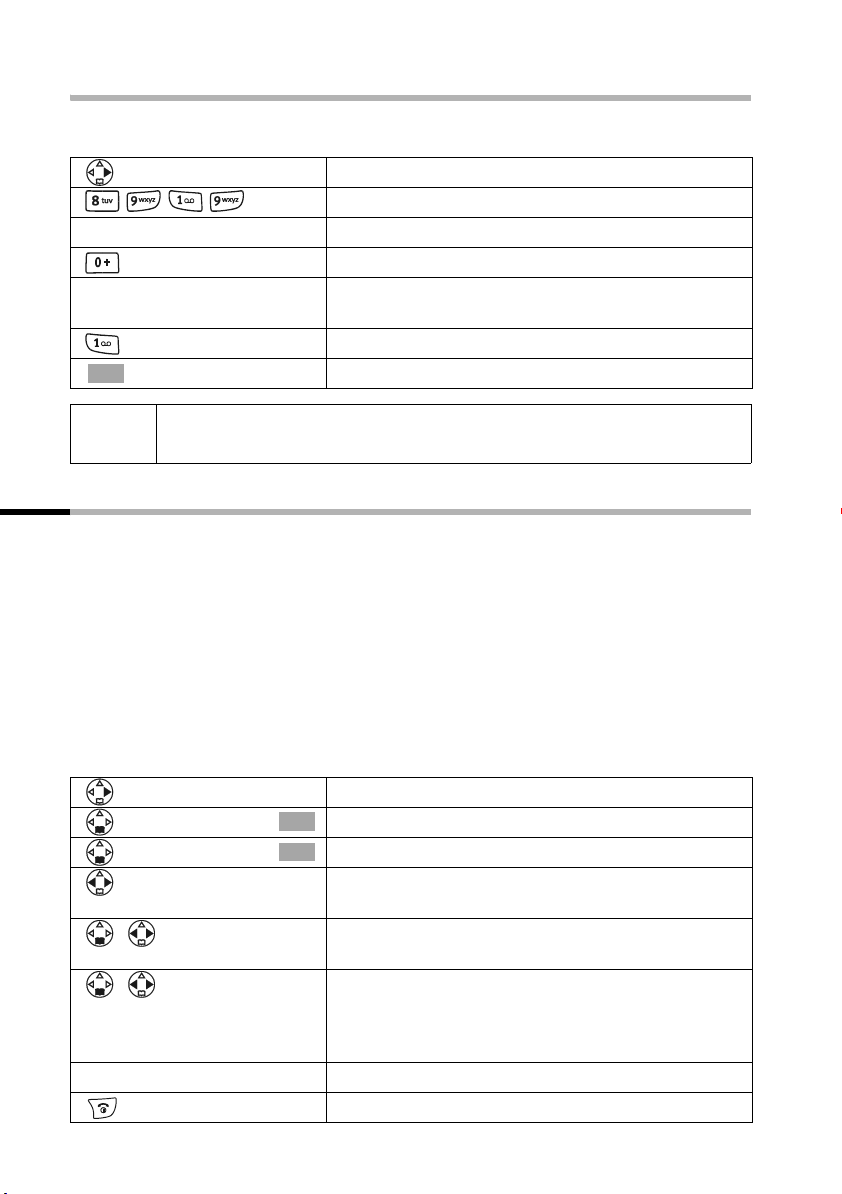
Configurar o terminal móvel
Activar/desactivar o primeiro sinal de chamar
Para que não seja incomodado por uma mensagem, o primeiro sinal de chamar é
suprimido. Pode alterar esta configuração de forma a ouvir o primeiro sinal de chamar.
Aceder ao menu.
Premir as teclas.
ou ...
ou ...
OK
O primeiro sinal de chamar deverá estar audível:
Premir a tecla.
O primeiro sinal de chamar deverá estar
suprimido:
Premir a tecla.
Confirmar.
i
Se atender uma chamada directamente ao primeiro sinal de chamar e se
este sinal indicar uma mensagem, a mensagem perde-se.
Activar/desactivar os sinais de aviso
O terminal móvel avisa-o de forma acústica de diversas actividades e estados. Os
seguintes sinais de aviso podem ser activados e desactivados, independentemente uns
dos outros (de fábrica: activados).
◆ Som das teclas: Cada premir de teclas é confirmado.
◆ Confirmação:
– Sinal de confirmação (sequência de tons crescente): no fim do registo/
configuração, quando se pousa o terminal móvel na base e quando está a chegar
uma mensagem SMS ou um registo novo à lista de chamadas.
– Sinal de erro (sequência de tons decrescente): no caso de programação incorrecta
– Sinal de fim de menu: ao percorrer até ao fim de um menu.
◆ Bateria: As baterias necessitam ser carregadas.
Aceder ao menu.
Seleccionar e confirmar.
[______________________________________________]
Áudio
[______________________________________________]
Sinais de Aviso
[RRRRRRRRRRRRRRRRRRRRRR]
Gravar
OK
Seleccionar e confirmar.
OK
Activar/desactivar o som das teclas na linha Som
Teclas:.
Saltar para a linha Confirmaç.: para activar ou desactivar os sinais de confirmação.
Passar para a linha Bateria: e seleccionar LIG, DES
ou durante uma chamada. O sinal de bateria fraca
activa-se ou desactiva-se ou apenas toca durante
uma chamada.
Premir a tecla de Display para gravar a definição.
Premir sem soltar (volta ao estado de repouso).
84

Configurar o terminal móvel
Repor o terminal móvel no estado de fábrica
Pode repor as configurações e alterações efectuadas. Os registos da lista telefónica, da
lista de chamadas, da lista de e-mails ou da lista de números rápidos, o registo do terminal móvel na base, bem como, imagens e melodias que tenha instalado, não serão
afectados. Com a tecla a interrompe a reposição.
Aceder ao menu.
Seleccionar e confirmar.
[______________________________________________]
Configurações
[______________________________________________]
Inicializar Term.
[RRRRRRRRRR]
Sim
Estado de fábrica do terminal móvel
Selecção da base “Melhor base” pág. 69
Volume do auscultador 1 pág. 80
Volume do altifalante (função mãos-livres) 3 pág. 80
Volume do sinal de chamar 5 pág. 80
Intervalo de tempo com volume diferenciado do
sinal de chamar
Melodia do sinal de chamar 1 pág. 80
Função Anunciar Nome desactivada pág. 81
Atendimento automático de chamadas activado pág. 79
Sinal de Bateria / Som das Teclas / Confirmação activados pág. 84
Idioma do terminal móvel Português pág. 79
Despertador / Evento desactivados pág. 15/
Nome do evento apagado pág. 16
Imagem activada pág. 62
Lista de repetição da marcação vazia pág. 33
Função Babyphone / sensibilidade de ruído desactivada / alta pág. 74
OK
Seleccionar e confirmar.
OK
Premir a tecla de Display para confirmar a solicitação.
Premir sem soltar (volta ao estado de repouso).
desactivado pág. 81
pág. 16
85

Configurar a base
Configurar a base
Todas as programações da base deverão ser realizadas através de um terminal móvel S1
registado na base.
Telefone protegido contra acesso não autorizado
Pode proteger o seu telefone contra um acesso não autorizado, protegendo as configurações do sistema da base com um novo código (PIN do sistema). Este PIN deverá ser
inserido, entre outras situações, quando regista ou desregista um terminal móvel na
base, quando repõe as configurações da base no estado de fábrica, quando programa a
conferência interna ou quando atribui níveis de acesso.
Alterar o PIN do sistema
Pode alterar o PIN do sistema configurado (de fábrica: 0000) para um novo PIN (de 4
dígitos), que mais ninguém conheça.
Aceder ao menu.
[______________________________________________]
Config. Base
[______________________________________________]
PIN Sistema
OK
OK
[RRRRRRRR]
OK
Seleccionar e confirmar.
OK
Seleccionar e confirmar.
OK
Se necessário, inserir o PIN actual e confirmar.
Inserir o PIN novo do sistema e confirmar. Por moti-
vos de segurança, os dígitos do PIN serão representados por quatro asteriscos (
Passar para a linha seguinte e repetir o novo PIN do
sistema.
Confirmar.
Premir sem soltar (volta ao estado de repouso).
****
).
86

Configurar a base
Níveis de acesso por cada terminal móvel
Pode interditar que determinados terminais móveis estabeleçam chamadas externas.
Pode, para cada terminal móvel, atribuir um dos seguintes níveis de acesso:
◆ Completo: É possível marcar e atender chamadas sem restrições.
◆ Só Atender: É possível marcar e atender chamadas internas e só atender chamadas
externas.
◆ Só Nºs Internos: Só é possível marcar e atender chamadas internas.
Aceder à lista de números internos.
Seleccionar o terminal móvel e aceder ao menu.
Seleccionar e confirmar.
[______________________________________________]
Nível de Acesso
OK
OK
OK
Inserir o PIN do sistema e confirmar
(de fábrica: 0000).
Seleccionar o nível de acesso e confirmar.
Premir sem soltar (volta ao estado de repouso).
i
Qualquer que seja o nível de acesso definido, pode marcar números de
emergência (pág. 87).
Números de emergência
Os números de emergência estão predefinidos, dependendo do respectivo país. De
fábrica, vem configurado o número de emergência 112. No entanto, pode inserir um
número de emergência adicional. Os números de emergência são válidos para todos os
terminais móveis. É possível a marcação de números de emergência mesmo que o nível
de acesso do terminal móvel não permita marcar chamadas externas.
Programar ou alterar número de emergência
Aceder ao menu.
Seleccionar e confirmar.
OK
OK
Seleccionar e confirmar.
OK
Seleccionar e confirmar.
OK
Inserir o PIN do sistema (de fábrica: 0000) e confirmar.
Inserir ou alterar o número de emergência e premir a
tecla de Display.
Confirmar. O registo é gravado.
f
C
[______________________________________________]
Config. Base
[______________________________________________]
Program. Extra
[______________________________________________]
Nº Emergência
OK
à
[______________________________________________]
Gravar Registo
i
Pode apagar um número de emergência com .
87

Configurar a base
Indicar e marcar número de emergência
Pode marcar directamente os números de emergência através de um terminal móvel
que esteja interdito de marcar números externos (pág. 87), ou marcar como segue.
O terminal móvel está interdito de marcar
chamadas externas:
Premir a tecla Atender.
[RRRRRRRRRRRRRRRRRRRR ]
Emerg.
OK
i
◆ Se estiver estabelecido um código de acesso à rede (pág. 90), este
será colocado de forma automática antes dos números de
emergência.
◆ Com a protecção do teclado activada (pág. 10) não é possível marcar
os números de emergência.
Premir a tecla de Display. Os números de emergência
disponíveis são apresentados. Se estiver programado apenas um número de emergência, este será
marcado imediatamente.
Seleccionar o número de emergência e confirmar. A
ligação é estabelecida.
Alterar o nome da base
Os nomes “Base 1” a “Base 4”, s ão atri buído s auto maticamente. N o entan to, po de alterar
o nome da sua base.
Aceder ao menu.
[______________________________________________]
Configurações
[______________________________________________]
Escolher Base
[RRRRRRRRRRRRRRRRRRRRRR]
Alterar
[RRRRRRRRRRRRRRRRRRRRRR]
Gravar
Seleccionar e confirmar.
OK
Seleccionar e confirmar.
OK
Seleccionar a base e premir a tecla de Display.
Inserir um nome novo (máx. 16 caracteres). Para edi-
tar texto, ver pág. 96.
Premir a tecla de Display para gravar a definição.
88
O nome da base é uma definição específica atribuída por um terminal
i
móvel, ou seja, a base reconhece o nome que foi lhe atribuído por esse
terminal móvel. A mesma base pode ter nomes diferentes atribuídos
pelos diversos terminais móveis.

Configurar a base
Suporte de um Repeater
Com um Repeater poderá aumentar o alcance estabelecido entre os terminais móveis e
a base, desde que o Repeater esteja registado na base. Antes de proceder ao registo de
um Repeater na base, terá que, antecipadamente, activar a função a seguir descrita. As
chamadas serão interrompidas durante este processo.
Aceder ao menu.
Seleccionar e confirmar.
[______________________________________________]
Config. Base
[______________________________________________]
Program. Extra
[______________________________________________]
Modo Repeater
[RRRRRRRRRR]
Sim
OK
Seleccionar e confirmar.
OK
Seleccionar e confirmar.
OK
Premir a tecla de Display para confirmar a solicitação.
Só depois de activar esta função é que deverá seguir o procedimento de registo do
Repeater na base (consultar as instruções descritas no manual do Repeater).
Repor a base no estado de fábrica
Poderá voltar a repor as configurações de fábrica da base. Contudo, o PIN da base não
será alterado e todos os terminais móveis continuarão registados na base.
Aceder ao menu.
Seleccionar e confirmar.
[______________________________________________]
Config. Base
[______________________________________________]
Inicializar Base
OK
[RRRRRRRRRR]
Sim
OK
Seleccionar e confirmar.
OK
Inserir o PIN do sistema (de fábrica: 0000) e confirmar.
Premir a tecla de Display para confirmar a solicitação.
Estado de fábrica da base
Nome dos terminais móveis “INT 1” a “INT 6” pág. 70
Níveis de acesso por cada terminal móvel completa (sem restrições) pág. 87
Factor de taxação 00,00 pág. 42
Conferência interna desactivada pág. 72
Número de emergência adicional apagado pág. 87
Número dos centros de serviços SMS/ serviço de
e-mail
Centro emissor 129990* pág. 43
Lista de Entrada e lista de Saída vazias pág. 52
Aviso de mensagem/número de aviso desligado/apagado pág. 61/
Tipo de lista chamadas perdidas pág. 39
Código de acesso à rede nenhum pág. 90
Pausa após o código de acesso 3 s pág. 91
Pausa após premir a tecla de Sinalização 800 ms pág. 91
Pausa após ocupação de linha 3 s pág. 91
Tempo de Flash 250 ms pág. 90
Marcação abreviada com a tecla
1 atendedor de chamadas externo
129990* / 1000 pág. 45
e pág. 46
pág. 61
(activado, com o código *200)
pág. 66
89

Ligar a base a uma central telefónica
Ligar a base a uma central telefónica
As seguintes configurações só são necessárias, se a sua central telefónica assim o exigir,
(consultar as instruções de funcionamento da central telefónica).
i
Nas centrais telefónicas, que não suportam a função de identificação do
chamador (CLIP), não é possível enviar ou receber mensagens.
Tempo de Flash
A programação actual está assinalada com o símbolo ‰.
Programar o tempo de Flash
Aceder ao menu.
[______________________________________________]
Config. Base
[______________________________________________]
Program. Extra
[______________________________________________]
Tempo de Flash
OK
Seleccionar e confirmar.
OK
Seleccionar e confirmar.
OK
Seleccionar e confirmar.
OK
Seleccionar o tempo de Flash (assinalado com ‰) e
confirmar.
Premir sem soltar (volta ao estado de repouso).
Programar o código de acesso à rede
Condição prévia: Na sua central telefónica, antes de realizar uma chamada externa,
deve inserir um código de acesso à rede, por ex., “0”.
Aceder ao menu.
[______________________________________________]
Config. Base
[______________________________________________]
Program. Extra
[______________________________________________]
Código Acesso
à
[______________________________________________]
Gravar Registo
OK
Seleccionar e confirmar.
OK
Seleccionar e confirmar.
OK
Seleccionar e confirmar.
OK
Inserir ou alterar o código de acesso (máx. 3 caracteres) e premir a tecla de Display.
Confirmar. O registo é gravado.
Premir sem soltar (volta ao estado de repouso).
Se um código de acesso estiver gravado, proceda como segue:
◆ No caso de números de emergência, números dos centros de serviço SMS, bem
como, marcação a partir da lista de chamadas , o código de acesso é colocado automaticamente antes do número.
◆ Para números de telefone da lista telefónica ou da lista de números rápidos, deverá
inserir o código de acesso pessoalmente.
◆ Se utilizar um número de telefone da lista telefónica para enviar uma mensagem
SMS, deverá apagar o código de acesso.
◆ Poderá apagar o código de acesso com X. Para inserir uma pausa, prima , s
Inserir Pausa ou , s Inserir Flash .
OK à OK
à
90

Ligar a base a uma central telefónica
Programar os tempos de pausa
Pausa após ocupação de linha
Pode programar a duração da pausa que deve ser inserida entre o premir da tecla Marcar
c e o enviar do número de telefone (de fábrica: 3 segundos).
Aceder ao menu.
OK
Pausa após premir a tecla de Sinalização
Pode programar a duração da pausa que deverá ser inserida depois de premir a tecla de
Sinalização, caso a central telefónica o exija (ver o manual de instruções da central
telefónica, de fábrica: 800 ms).
OK
Pausa na marcação (pausa após código de acesso)
Premir as teclas.
Inserir o dígito correspondente à duração da pausa
(1 =1s.; 2 =3s.; 3 = 7 s., 4 = 2,5 s.) e confirmar.
Aceder ao menu.
Premir as teclas.
Inserir o dígito correspondente à duração da pausa
(1 = 800 ms; 2 = 1600 ms; 3 = 3200 ms) e confirmar.
Condição prévia:
Programou um código de acesso (pág. 90). Estado de fábrica: 3 segundos
Aceder ao menu.
OK
Premir as teclas.
Inserir o dígito correspondente à duração da pausa
(1 =1s.; 2 = 2 s.; 3 =3s.; 4 = 6 s) e confirmar.
91

Anexo
Anexo
Cuidados
Limpar a base e o terminal móvel com um pano húmido (sem detergente) ou com um
pano anti-estático. Nunca utilizar um pano seco. Existe o perigo de induzir cargas electrostáticas.
Contacto com a humidade
!
Se o terminal móvel entrar em contacto com humidade, não ligue o equipamento de
modo algum. Retirar imediatamente todas as baterias.
Deixe a humidade pingar para fora do equipamento e, em seguida, seque-o.
Guarde o terminal móvel, sem as baterias, durante pelo menos 72 horas num local seco
e quente. Na maioria dos casos, é possível ligar o equipamento novamente.
Perguntas e respostas
Caso surjam dúvidas sobre a utilização do seu equipamento, estamos à sua disposição,
24 horas por dia, na página da internet www.siemens-mobile.com/customercare
Além disso, temos as Perguntas & Respostas mais frequentes neste site.
O que acontece se … Causa possível Solução possível
… não existem indicações no
display?
… não há reacção ao premir as
teclas?
… no display, aparece a mensagem “Base x” a piscar?
... no display, pisca “Procura
da Base...”?
... no display, aparece
indicado um endereço Web?
O terminal móvel não está
ligado.
As baterias estão vazias.
A protecção do teclado está activada.
O terminal móvel encontra-se
fora do alcance da base.
A base não está ligada.
O terminal móvel está definido
para “Melhor Base”, mas não há
nenhuma base ligada ou dentro
do alcance.
O registo automático do terminal
móvel na base foi perturbado.
Manter premida a tecla Desligar a durante aprox.
2segundos.
Carregar ou trocar as baterias
(pág. 9).
Manter premida a tecla Cardi-
durante aprox. 2 seg-
nal
R
undos (pág. 10).
Diminuir a distância entre o ter-
minal móvel e a base.
Verificar o alimentador na base
(pág. 7).
Diminuir a distância entre o
terminal móvel e a base.
Verificar o alimentador da base
(pág. 7).
Registe o terminal móvel manualmente (pág. 67).
.
92

O que acontece se … Causa possível Solução possível
... (quando se utilizam vários
terminais) o terminal móvel
que se encontra na base não
recebe carga?
… o terminal móvel não toca? O sinal de chamar foi desacti-
… não ouço o telefone tocar
nem o sinal de marcação?
... os impulsos/custos não são
apresentados?
... o custo das chamadas não é
apresentado?
… a pessoa com quem estou a
falar não me ouve?
… apesar do CLIP estar activado, o número da pessoa
que está a telefonar não
aparece?
… sinal de erro (sequência de
tons decrescente) ao realizar
uma programação?
Apenas é possível carregar o terminal móvel na base quando não
estiver a telefonar com outro terminal móvel.
vado.
Está programado o reencamin-
hamento de chamadas para Ime-
diato.
Trocou o cabo telefónico do seu
Gigaset.
Não existe transmissão de impulsos.
O custo por impulso está em
“00,00”.
Premiu a tecla
fone do terminal móvel ficou
assim desactivado.
A identificação do número de
telefone não é transmitida.
Existe um erro na sequência de
passos executada, ou seja, a programação está incorrecta.
u (INT). O micro-
Utilizar um carregador adicional.
Activar o sinal de chamar do
terminal móvel (pág. 80) .
Desactivar o reencaminhamento de chamadas (pág. 21).
No caso de adquirir outro cabo
telefónico, certifique-se de que
tem as fichas de ligação
apropriadas (pág. 7).
Solicitar a transmissão de
impulsos ao seu operador de
rede.
Definir o custo por impulso
(pág. 42).
Para voltar a activar o microfone (pág. 20).
A pessoa que telefona deverá
solicitar ao respectivo operador
de rede a transmissão do
número de telefone (CLI).
Repetir o procedimento; verificar o display e, se for
necessário, voltar a consultar o
manual de instruções.
Anexo
93

Anexo
Serviço de Apoio a Clientes (Customer Care)
O nosso Serviço de Apoio a Clientes na Internet:
www.siemens-mobile.com/customercare
No caso de ser necessário reparar os equipamentos, que estejam dentro da garantia,
poderá obter ajuda rápida e credível em:
Serviço de Apoio a Clientes Telefone: 21 417 85 85
E-mail: customer.care@siemens.com
Por favor, conserve disponível o recibo da compra.
Para informações técnicas relacionadas com os equipamentos:
Hotline Siemens Telefone: 808 201 521
E-mail: portuguese.helpdesk@siemenssg.com
Tenha à mão a factura de compra quando efectuar a chamada.
Nos países em que os nossos produtos são vendidos por revendedores não autorizados,
não são efectuadas trocas ou reparações.
O seu Gigaset foi concebido para funcionar no seu país como está indicado na parte de
baixo do equipamento. Foram consideradas particularidades específicas dos países.
A certificação deste equipamento foi realizada segundo a directiva europeia R&TTE, o
que é comprovada pelo símbolo CE.
Extracto da declaração original:
“Nós, Siemens AG, declaramos que o produto acima mencionado foi fabricado de acordo com o
nosso Sistema de Garantia de Qualidade Total certificado pela CETECOM ICT Services GmbH em
conformidade com o ANEXO V da Directiva R&TTE 99/5/EC. A presunção de conformidade com os
requisitos essenciais relativamente à Directiva do Conselho 99/5/EC está garantida.”
Senior Approvals Manager (Gestor de Aprovações Sénior)
A Declaração de Conformidade (DoC) foi assinada. Caso seja necessário, poderá ser disponibilizada
uma cópia da DoC original através da Hotline Siemens.
94

Dados técnicos
Baterias recomendadas
Níquel-Metal-Hidreto (NiMH):
◆ Sanyo Twicell 700
◆ Sanyo Twicell 650
◆ Panasonic 700 mAh
◆ GP 700 mAh
◆ YDT AAA SUPER 700
◆ VARTA PhonePower AAA 700 mAh
Autonomia/tempo de carga do terminal móvel
Anexo
capacidade
(mAh)
700 até 170 (7 dias) cerca de 13 cerca de 5
A autonomia e o tempo de carga indicados só são válidos se se utilizar as baterias
recomendadas.
Autonomia em
standby (horas)
Autonomia em conversação
(horas)
Tempo de carga
(horas)
Consumos
◆ Em stand-by (sem carregar): S100 cerca de 1,6 Watt.
◆ Em stand-by (a carregar): S100 cerca de 4,1 Watt.
◆ Em conversação (sem carregar): S100 cerca de 2,0 Watt.
95

Anexo
Características técnicas globais
Característica Valor
DECT - Standard implementado
GAP - Standard implementado
Número de canais 60 canais duplex
Banda de frequências 1880 -1900 MHz
Método duplex Multiplexagem no tempo, comprimento de trama
Largura de banda por canal 1728 kHz
Taxa de transmissão 1152 kbit/s
Modulação GFSK
Codificação de voz 32 kbit/s
Potência de transmissão 10 mW, potência média por canal
Alcance até 300 m em espaços abertos, até 50 m em interi-
Alimentação da base 230 V ~/ 50 Hz
Condições ambientais de funcionamento +5 °C até +45 °C;
Modo de marcação MF (Multi-frequência)
Tempo de Flash 250 ms
Dimensões da base Gigaset S100: 129 x 114 x 63 mm (C x L x A)
Dimensões do terminal móvel 146 x 55 x 27 mm (C x L x A)
Peso Base S100: 148 g;Terminal móvel com bateria: 131 g
10 ms
ores
20 % até 75 % humidade relativa do ar
Tabela de caracteres
Escrita padrão
Premir várias vezes, ou sem soltar, a tecla correspondente.
1 x 2 x3 x4 x5 x6 x7 x8 x9 x10 x11 x12 x13 x14 x
96
Espaço
a bc2дбавгз
du.f3лйик
ghi4пнмо
jkl5
mno6цсутфх
pqrs7Я
t uv8ьъщы
wxyz9яэжше
. , ?! 0+-: ¿¡ “ ‘ ; _
Abc-->
abc
#@\&§
â
1
abc -->
123
£$¥¤
/()<=>%
*

Anexo
Editar texto (sem ajuda da função Escrita simples)
Tem várias possibilidades para escrever um texto:
◆ O cursor é comandado com u v t s.
f
◆ Os caracteres (à esquerda do cursor) apaga com .
◆ Os caracteres são inseridos à esquerda do cursor (pág. 12).
◆ Para comutar de maiúsculas (a primeira letra maiúscula e as seguintes letras minús-
culas) para minúsculas, prima a tecla P antes de inserir a letra. Se premir nova-
mente a tecla P, comuta de minúsculas para números. Se voltar a premir a mesma
tecla, passa de números para maiúsculas.
◆ Nos registos na lista telefónica, a primeira letra do nome é escrita automaticamente
em maiúsculas e as seguintes letras em minúsculas.
◆ Se premir uma tecla sem a soltar, os caracteres da tecla correspondente serão
indicados na última linha do display e seleccionados um após o outro. Quando
soltar essa tecla, o caracter seleccionado é inserido no campo de edição.
Se estiver definido com maiúscula, minúscula ou números, no display aparece:
– ao inserir na lista telefónica, aparece, na última linha do display, “A” ou “a”.
– ao inserir uma mensagem, aparece, no canto superior direito do display, “Abc” ou
“123”.
Ordenação dos registos na lista telefónica
1. Espaço (aqui apresentado com s)
2. Dígitos (0–9)
3. Letras (alfabeticamente)
4. Restantes caracteres
Para inverter a ordem alfabética dos registos, insira um espaço antes do nome. Este reg-
isto é colocado na primeira posição (exemplo: “sCarla”). Pode também numerar os reg-
istos com dígitos (por ex., “1Teresa”, “2Carla”, “3Alberto”).
C
97
